Windows 11 22H2 (Windows 11 2022 Update) jest już ogólnodostępny. Ta pierwsza duża, rocznicowa aktualizacja Jedenastki wprowadza nowości w ponad 100 obszarach. Wiele z tych zmian i funkcji nie zdążyło trafić do oryginalnego wydania systemu z 2021 roku lub zostało dodanych w odpowiedzi na feedback użytkowników. W tym artykule przedstawiamy najważniejsze z nich. Zmiany podzieliliśmy na kategorię, dzięki czemu możecie łatwiej odnaleźć interesującą Was zawartość.
Warto zaznaczyć, że nie wszystkie funkcje - w tym karty Eksploratora - zdążyły trafić do wrześniowej aktualizacji. Niektóre z nich zostaną włączone dopiero w październiku (aktualizacja opcjonalna) i w listopadzie (Patch Tuesday).
Spis treści
- Menu Start
- Pasek zadań
- Asystent skupienia i "Nie przeszkadzać"
- Układy przyciągania
- Eksplorator plików
- Menedżer zadań
- Drukowanie
- Obsługa za pomocą dotyku
- Ekran blokady
- Ustawienia
- Wprowadzanie, czytanie i wyświetlanie
- System i sprzęt
Menu Start
Ustawienia sekcji "Proponowane" i "Przypięte"
Windows 11 2022 Update (22H2) wprowadza nowe ustawienia sekcji "Proponowane" w menu Start. Chociaż nadal nie można wyłączyć ani usunąć tej funkcji, to można teraz wybrać jedną z trzech opcji w Ustawieniach > Personalizacja > Start, aby wyświetlić mniej polecanych elementów i więcej przypiętych. Nowe opcje to: Więcej przypięć, Układ domyślny i Więcej rekomendacji.
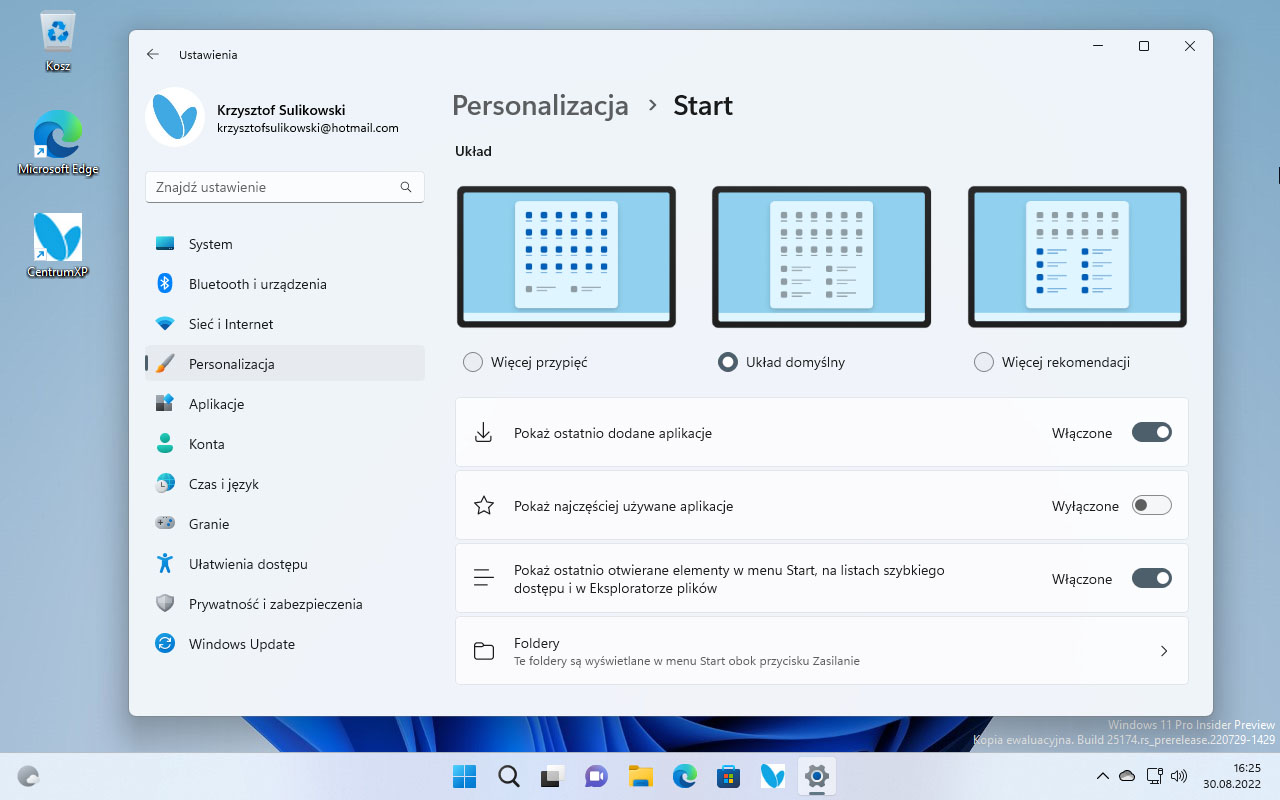
Więcej przypięć pokazuje tylko jeden rząd proponowanych elementów i pozwala wyświetlić więcej przypiętych ikon. Opcja Układ domyślny pokazuje 3 rzędy proponowanych i 3 rzędy przypiętych elementów, a Więcej rekomendacji oferuje więcej polecanych elementów i 2 rzędy przypiętych. Ponadto obie sekcje otrzymały nowy element menu "Odśwież" po kliknięciu prawym przyciskiem myszy, co pozwala odświeżyć daną sekcję.
Nowy punkt dostępu do opcji logowania
Gdy klikniemy przycisk Zasilanie na dole menu Start, jedną z opcji menu są teraz Opcje logowania.
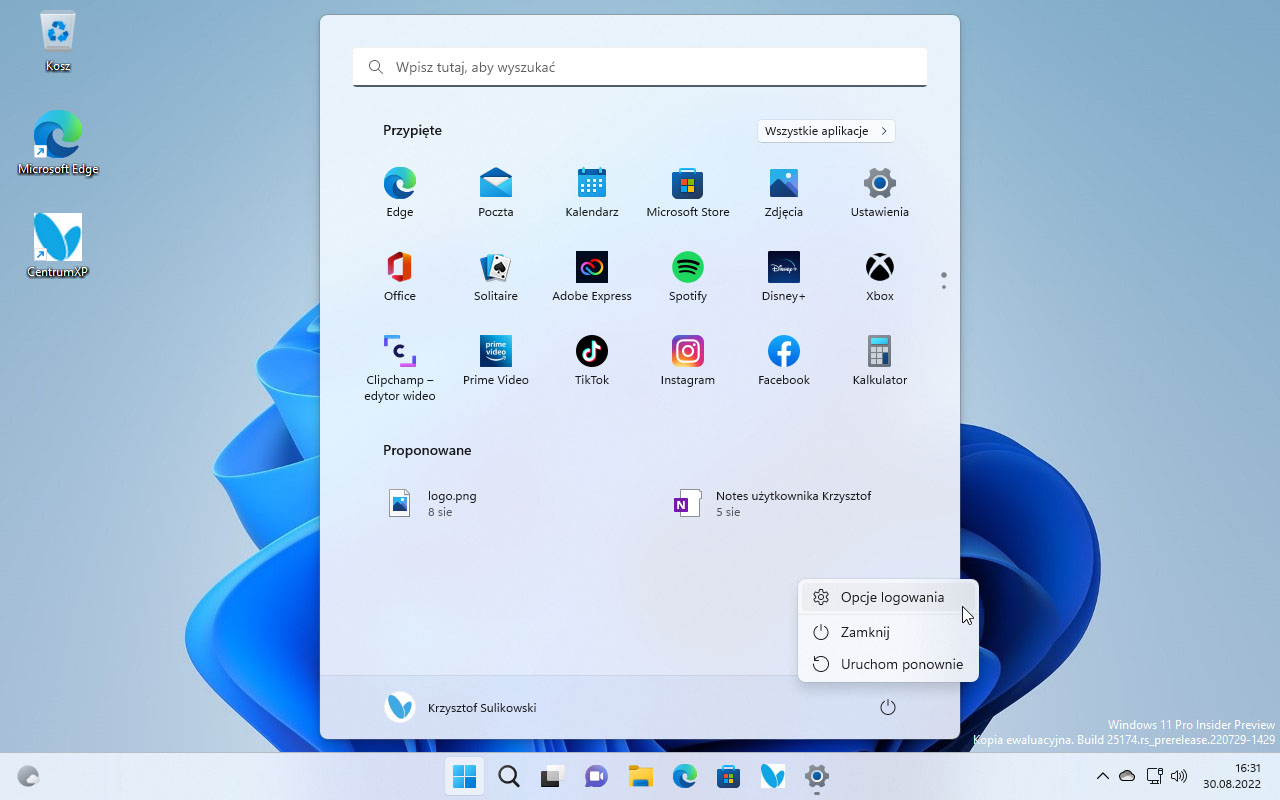
Nowe nazwy aplikacji
Windows Terminal został przemianowany na "Terminal", a klasyczny Windows Media Player na "Windows Media Player Legacy". Ponadto nowa aplikacja Media Player w Windows 11 nosi polską nazwę "Odtwarzacz multimedialny".
Foldery w menu Start
Kolejną dużą nowością w menu Start są foldery. Możemy teraz przeciągnąć aplikację na inną, aby utworzyć folder, a także dodawać więcej aplikacji do folderu, zmieniać kolejność aplikacji w folderze i usuwać aplikacje z folderu.
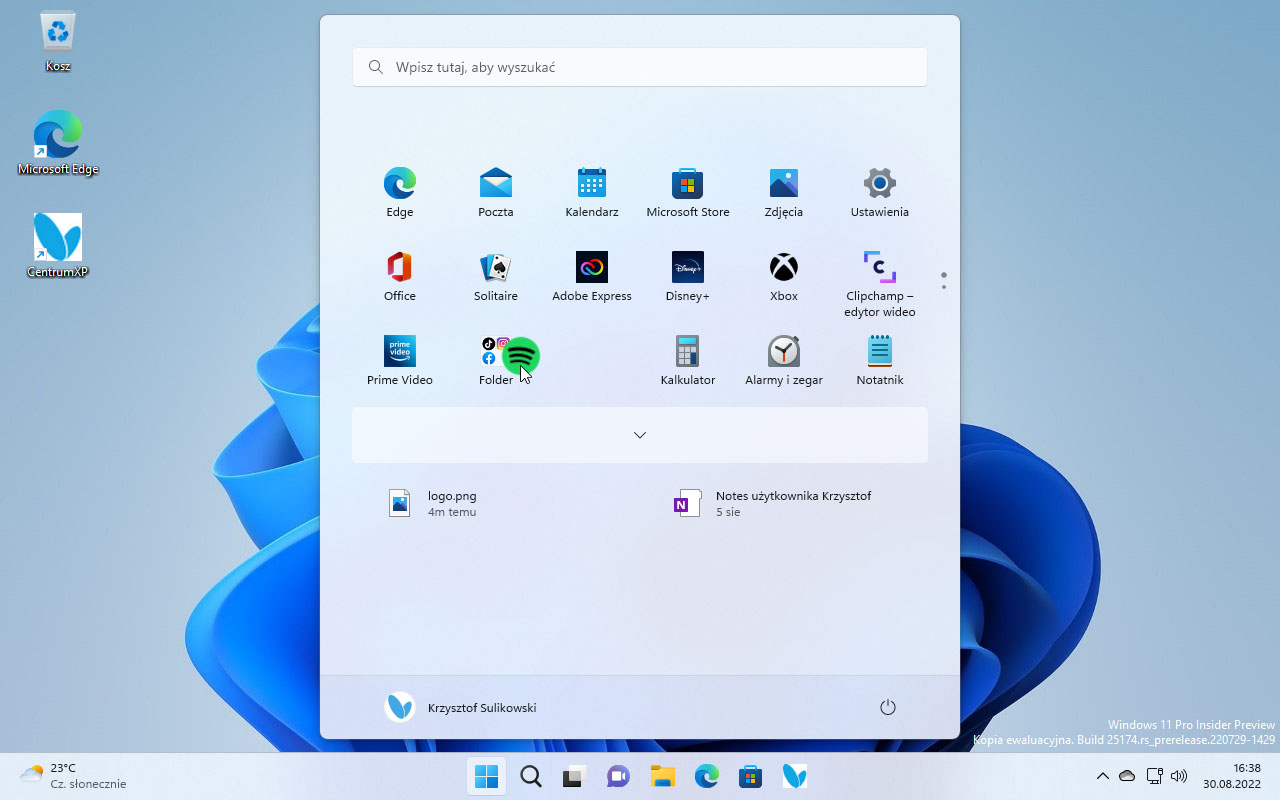
Możliwa jest również zmiana nazwy folderu za pomocą opcji Edytuj nazwę.
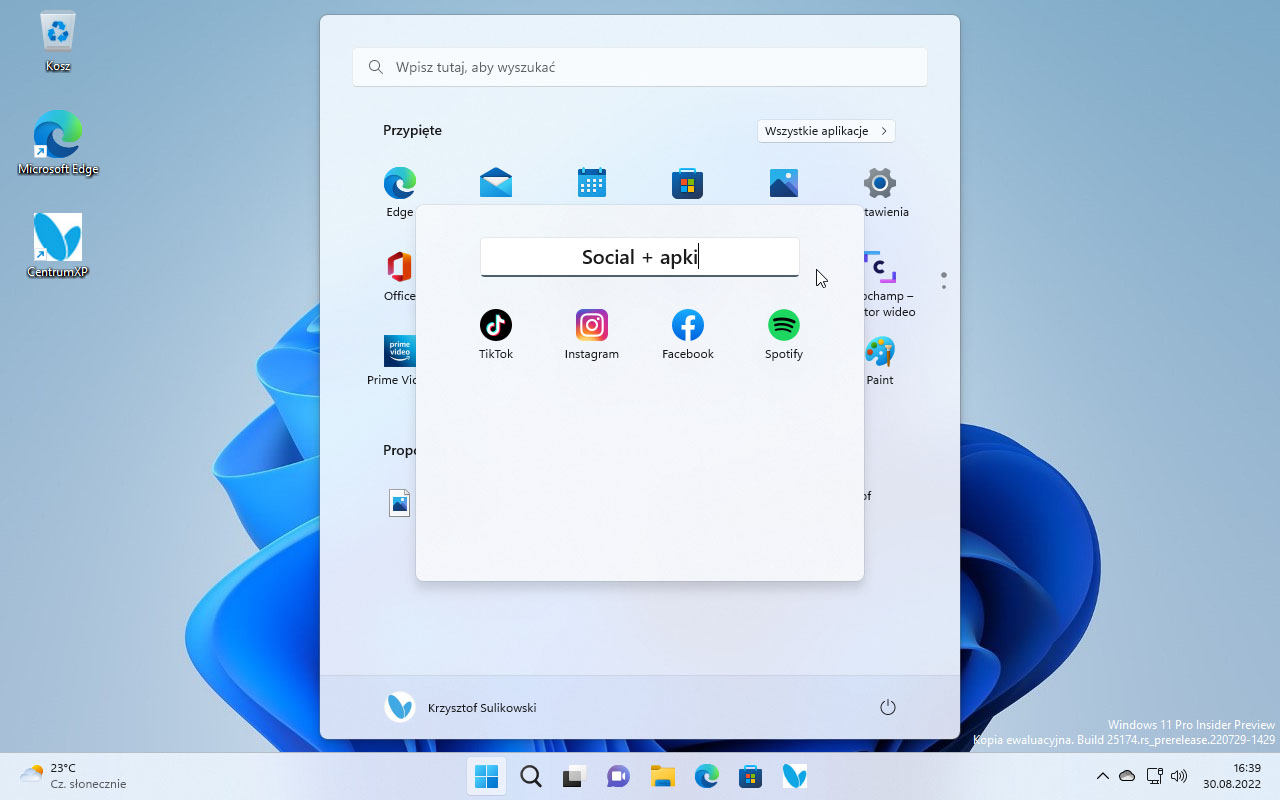
Pasek zadań
Zmiana głośności pokrętłem myszy na pasku zadań
Aby zmienić poziom głośności, możemy teraz przewijać kółkiem myszy na ikonie głośnika na pasku zadań. Ponadto gdy korzystamy z dźwięku przestrzennego, w dymku podpowiedzi znajdziemy teraz odpowiednią informację o tym.
Udostępnianie okna z paska zadań
Na stronie ustawień paska zadań znajduje się teraz opcja włączania lub wyłączania możliwości udostępniania okna z paska zadań w Microsoft Teams i innych aplikacjach.
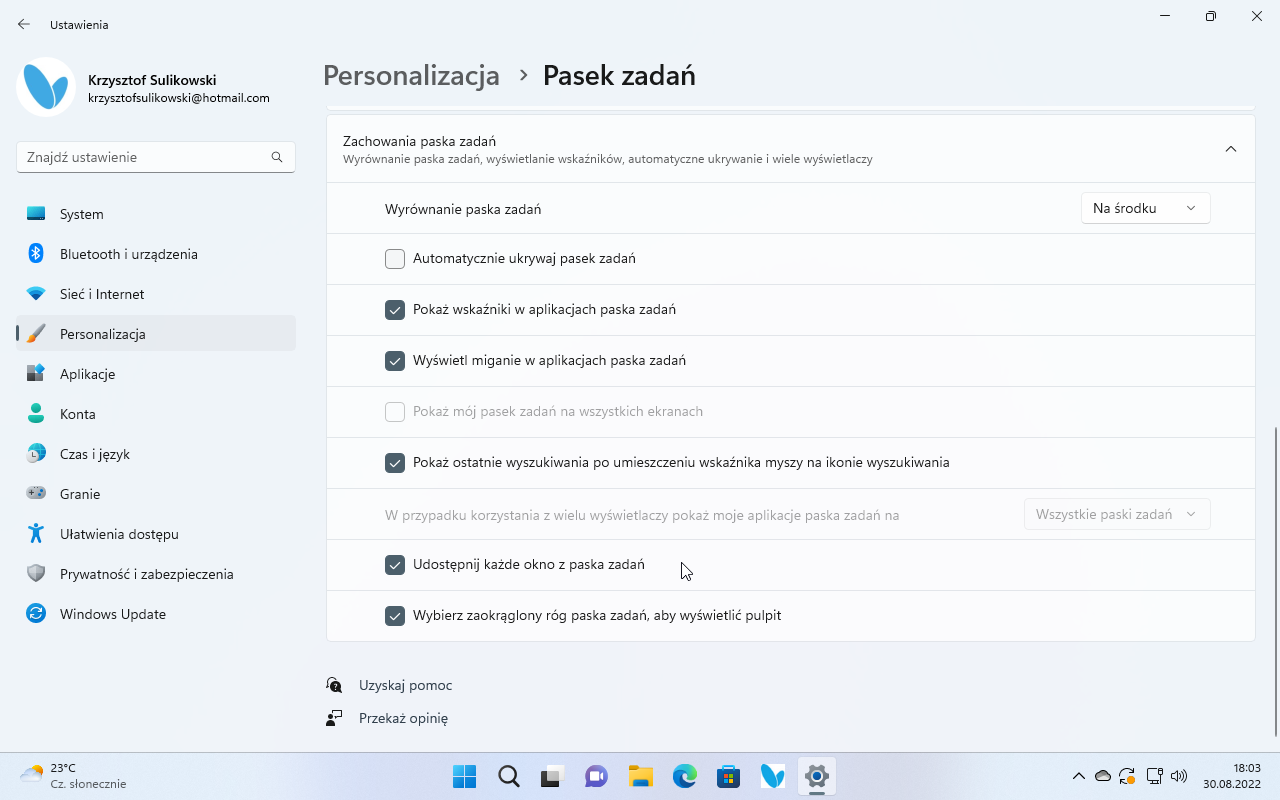
Nowe opcje w Szybkich ustawieniach
Szybkie ustawienia oferują teraz nową opcję otwierania strony ustawień "Bluetooth i urządzenia" po kliknięciu prawym przyciskiem myszy przycisku "Bluetooth". Ponadto obok suwaka głośności znajduje się nowa ikona, która ułatwia zrozumienie tej opcji. Zaktualizowano również podpowiedź na ikonie głośności, aby pokazać, kiedy używamy dźwięku przestrzennego. Z kolei opcja "Układ klawiatury" została usunięta z Szybkich ustawień.
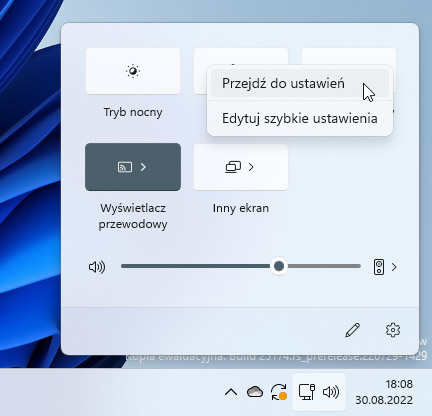
Widoczność aplikacji w Centrum powiadomień
Centrum powiadomień oferuje teraz lepszą widoczność nazw aplikacji w powiadomieniach. Ponadto design powiadomienia otrzymał akrylowe tło. Zaktualizowano również animację używaną w powiadomieniu Windows Hello, gdy zaktualizowano jego konfigurację.
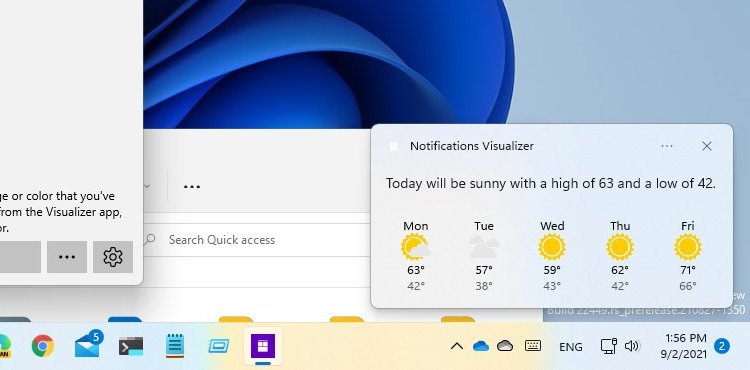
Aktualizacja systemu powiadomień
W aplikacjach, które wysyłają powiadomienia o połączeniach, przypomnieniach lub alarmach, 3 powiadomienia o wysokim priorytecie będą teraz wyświetlane jednocześnie. Oznacza to, że można jednocześnie zobaczyć do 4 powiadomień (3 o wysokim priorytecie i 1 o normalnym).
Zaktualizowany design wysuwanych wskaźników sprzętowych
Wskaźniki sprzętowe, takie jak głośność, jasność, prywatność aparatu, włączanie i wyłączanie aparatu czy tryb samolotowy, zostały dopasowane do nowego stylu wizualnego systemu. Elementy te obsługują również tryb jasny i ciemny.
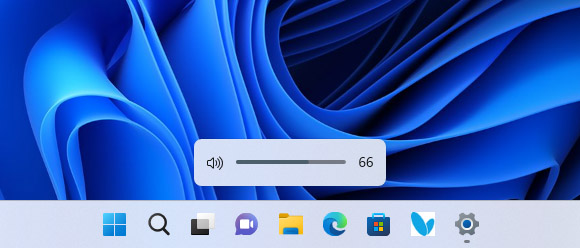
Kiedy zaś użyjemy skrótu klawiszowego WIN + ALT + K, po wyciszeniu połączenia Teams pojawi się wskaźnik z potwierdzeniem.
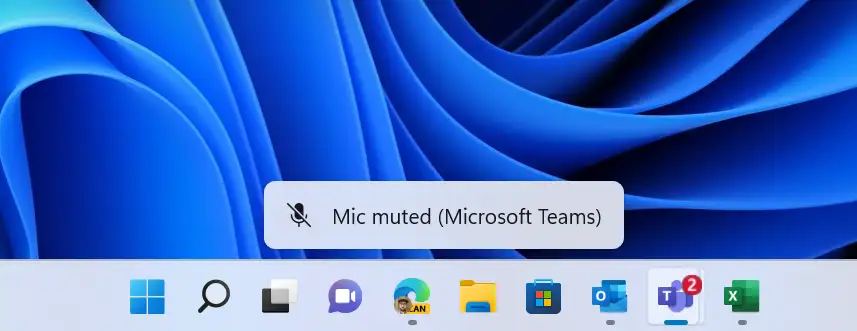
Nowe elementy menu kontekstowego Start
W menu dostępnym po kliknięciu prawym przyciskiem myszy przycisku Start lub użyciu skrótu WIN + X zauważymy, że pozycja "Aplikacje i funkcje" została zmieniona na "Zainstalowane aplikacje". Menu zawiera również opcję "Terminal", która otwiera program Windows Terminal — domyślny terminal dla wszystkich aplikacji wiersza poleceń w Windows 11. Skrót do PowerShell pojawi się, jeśli Terminal nie jest dostępny.
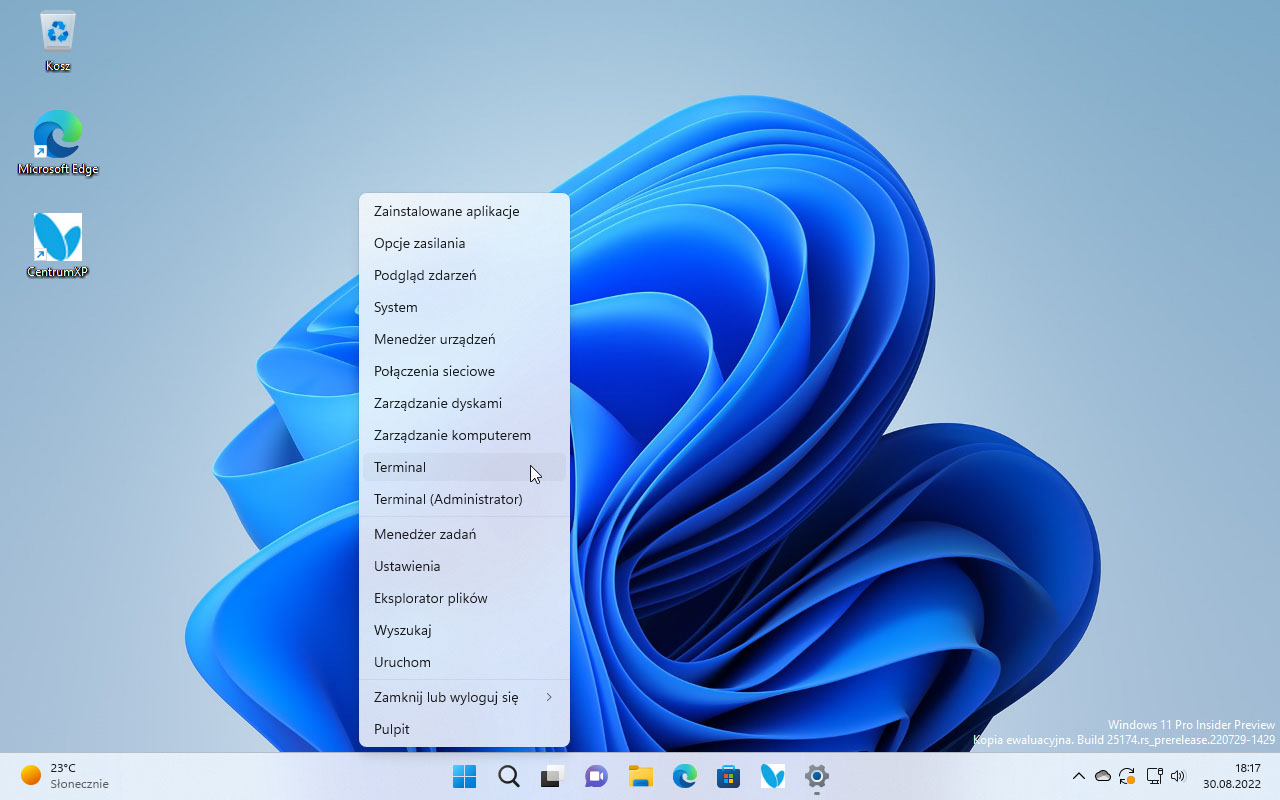
Szacowany czas pracy na baterii i aktualizacja ikony
Windows 11 22H2 pokazuje teraz szacowany czas pracy na etykiecie ikony baterii na pasku zadań. Teraz zobaczymy również odświeżony wskaźnik ładowania baterii, który zamiast kabla zasilającego pokazuje symbol błyskawicy.
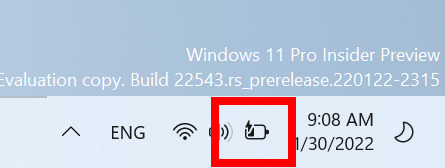
Grupy przyciągania i inne zmiany w Widoku zadań
Widok zadań (WIN + TAB) pokazuje teraz grupy przyciągania, umożliwiając szybkie przełączanie się do różnych grup. Ponadto podgląd grup przyciągania pokaże teraz część tapety pulpitu, aby ułatwić ich rozróżnienie.
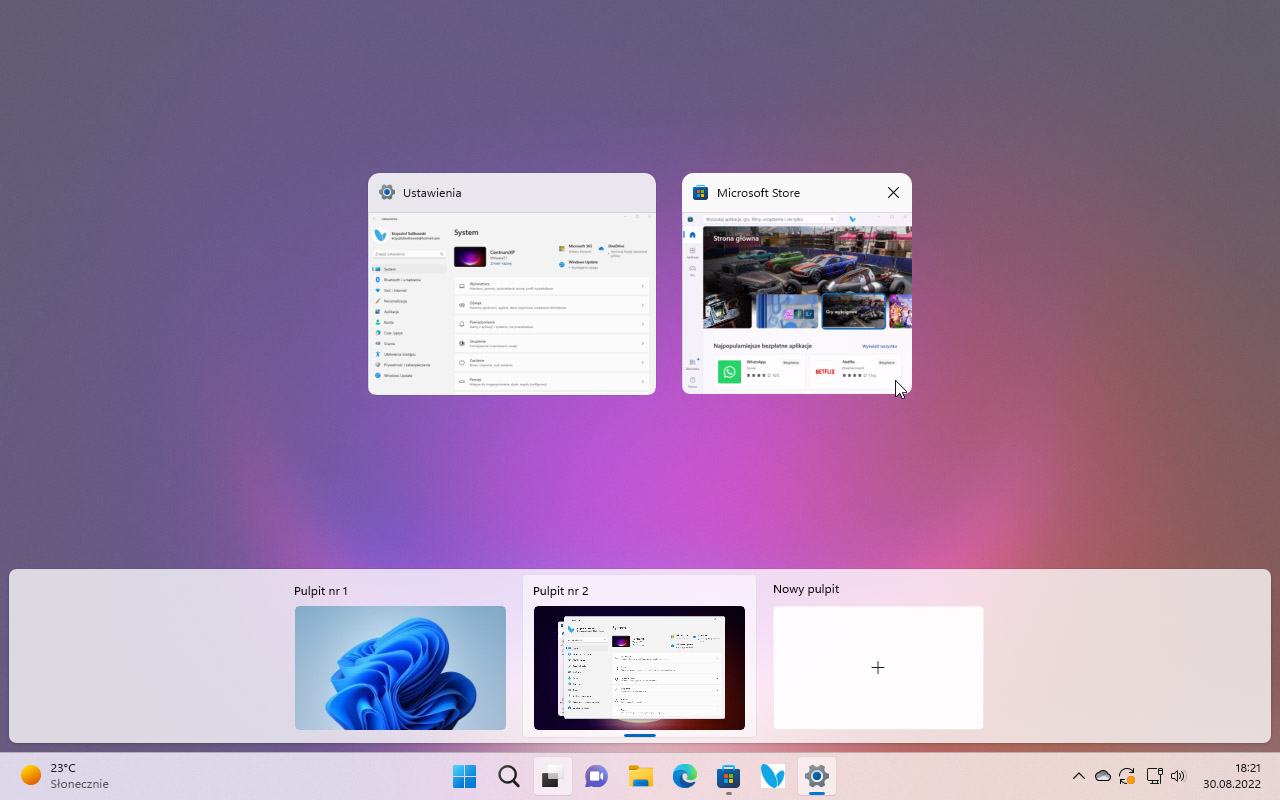
Ponadto po otwarciu Widoku zadań w systemie z wieloma monitorami tło na obu monitorach powinno być teraz akrylowe. W tej wersji poprawiono też wizualizacje fokusa klawiatury, dzięki czemu są teraz bardziej widoczne.
Podgląd aplikacji w widoku ALT + TAB
Ekran ALT + TAB wyświetla teraz otwarte aplikacje w interfejsie okienkowym zamiast na pełnym ekranie — w przeciwieństwie do Widoku zadań. Ponadto zaznaczony element w widokach ALT + TAB, Widoku zadań i Asystencie przyciągania jest teraz wyświetlany w kolorze wiodącym systemu.
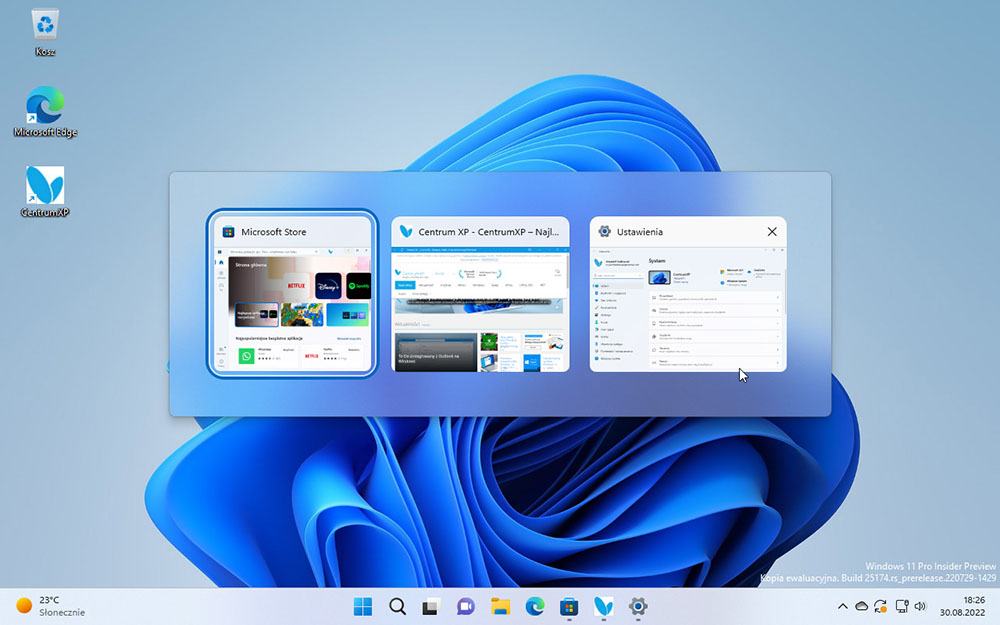
Nowy interfejs do przełączania między językami i układami klawiatury
Menu przełączania między językami i układami klawiatury zostało wyposażone w akrylowe tło.
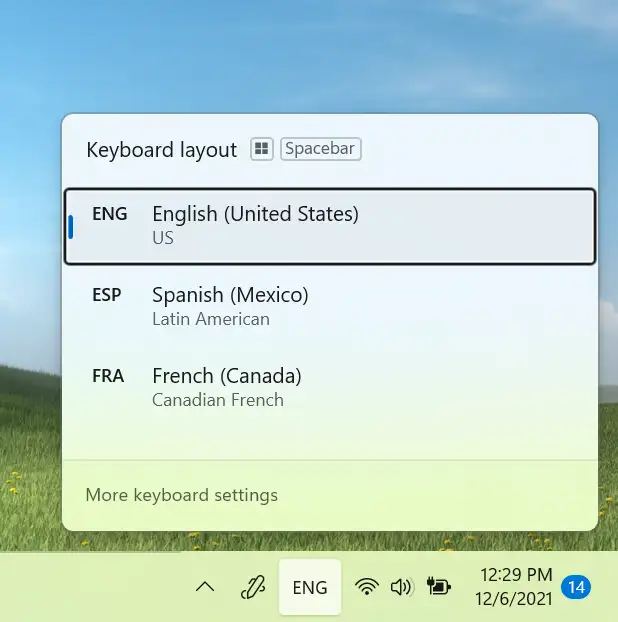
Możliwości przeciągania i upuszczania na pasku zadań
Brak obsługi metody "Przeciągnij-i-upuść" w oryginalnym wydaniu Windows 11 21H2 było jednym z największych minusów. Teraz funkcjonalność ta powraca w aktualizacji 22H2. Możemy na powrót przeciągać pliki między oknami aplikacji, przeciągając je najpierw na ikonę aplikacji na pasku zadań, aby wydobyć ją na pierwszy plan i móc upuścić pliki w jej oknie. Możemy też spersonalizować pasek zadań za pomocą aplikacji z listy "Wszystkie aplikacje" w menu Start, przeciągając je i upuszczając na pasku zadań, aby je przypiąć. Działa też przeciąganie i upuszczanie na pulpit z zahaczeniem po drodze o obszar "Pokaż pulpit" w prawym rogu paska zadań.
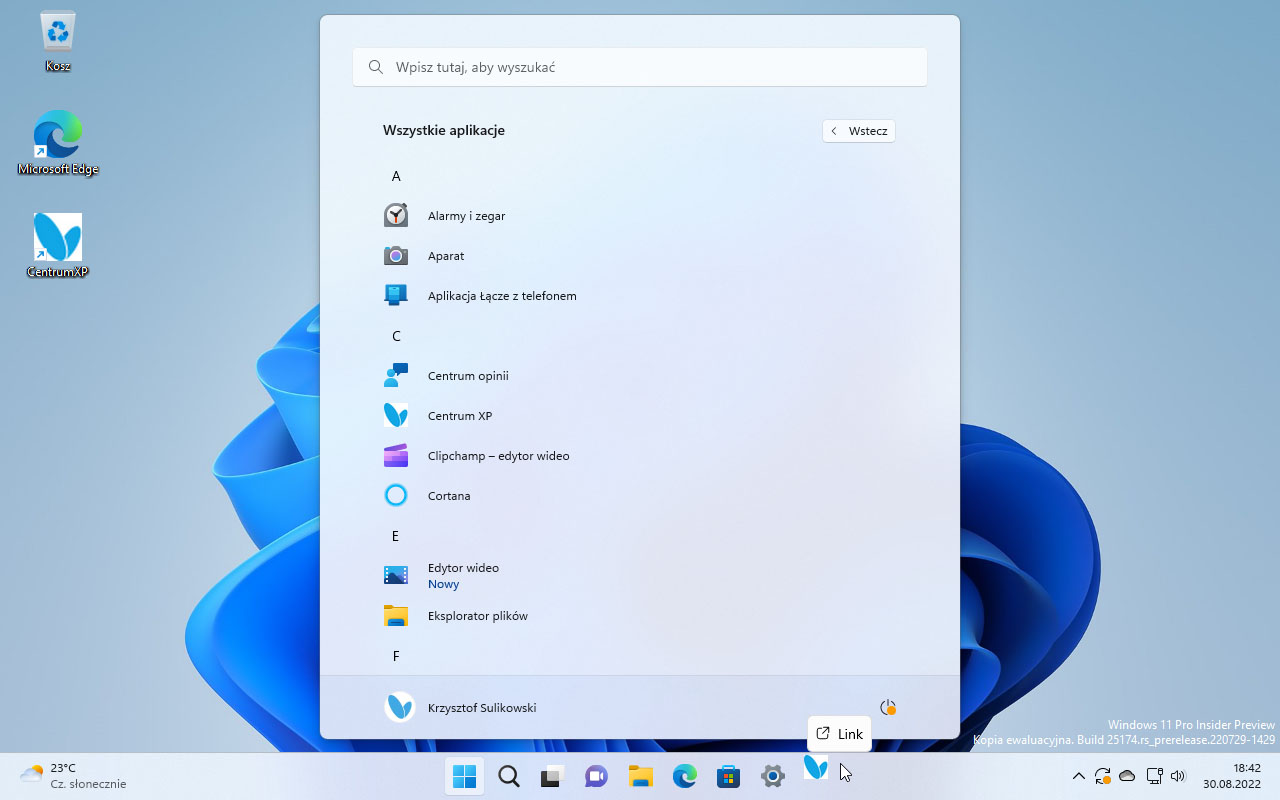
Nowy wskaźnik wizualny udostępniania
Pasek zadań wyraźnie teraz wskazuje, które okno jest udostępniane. Jest to ważne, gdy uruchomionych jest wiele aplikacji. Gdy zdecydujemy się udostępnić okno w spotkaniu Microsoft Teams, będzie ono teraz otoczone kolorową ramką.
Przełączanie się między profilami kolorów
Na laptopie lub komputerze stacjonarnym skonfigurowanym z więcej niż jednym profilem kolorów możemy dodać szybkie ustawienie, aby łatwiej przełączać się między tymi trybami.
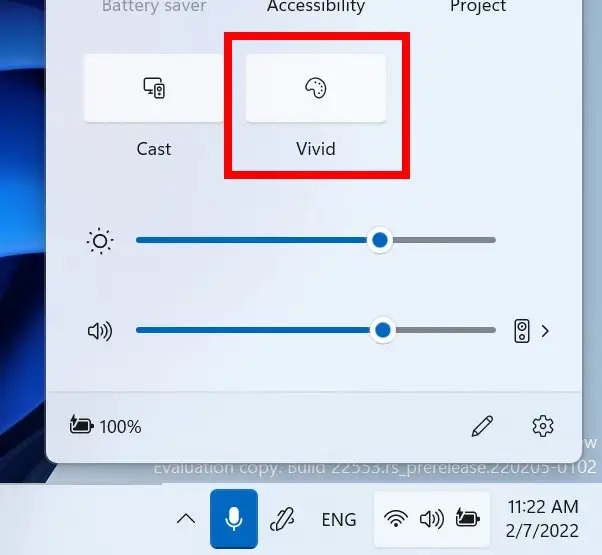
Ikona i ustawienia transmitowania
Podczas transmitowania (WIN + K) z komputera w prawym dolnym rogu paska zadań pojawi się ikona "Transmitowanie". Kliknięcie tej ikony otworzy szybkie ustawienia transmitowania, w których można szybko zatrzymać transmisję.
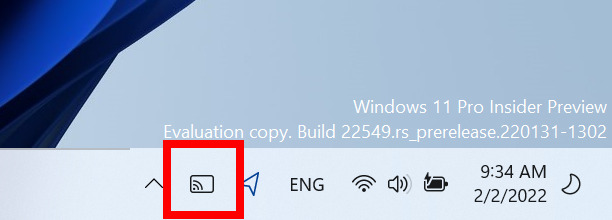
Szybkie ustawienia Bluetooth
Kliknięcie opcji Bluetooth w menu wysuwanym "Szybkie ustawienia" otwiera nowe menu ustawień Bluetooth, które umożliwia przeglądanie dostępnych urządzeń, podłączanie i odłączanie urządzeń peryferyjnych oraz sprawdzanie stanu baterii obsługiwanych urządzeń.
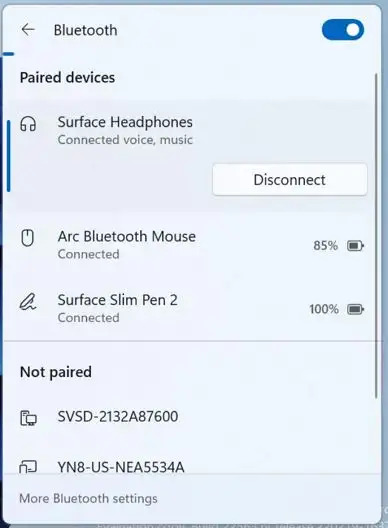
Przepełnienie paska zadań
Przepełnienie paska zadań powraca — tym razem zaprojektowane na nowo specjalnie dla Windows 11. Pasek zadań automatycznie przejdzie do tego stanu, gdy osiągnie maksymalną pojemność. Pojawi się wówczas przycisk z ikoną trzech kropek, pod którym będą znajdować się aplikacje niemieszczące się w zwykłym widoku paska. Menu przepełnienia zawiera wiele znanych z wcześniejszych systemów zachowań paska zadań, takich jak obsługa przypiętych aplikacji, jumplisty i rozszerzony interfejs użytkownika. Menu zostanie cicho zamknięte po kliknięciu poza nim lub przejściu do aplikacji.

Bardziej dynamiczna zawartość widżetów na pasku zadań
Widżet na pasku zadań Windows 11 był do tej pory w dużej mierze było statycznym doświadczeniem, które wyświetlało ikonę słońca, gdy pogoda jest dobra, i ikonę parasola, gdy pada deszcz. Teraz się to zmienia. Powiadomienia nowego typu zaczynają pojawiać się jako animacje na widżecie pogody na pasku zadań Windows 11 i zawierają alerty o burzach, a nawet alerty o innych zdarzeniach, np. gdy śledzone notowania giełdowe rosną lub spadają.

Asystent skupienia i "Nie przeszkadzać"
Funkcja "Nie przeszkadzać" w Windows 11
Ustawienie "Nie przeszkadzać" ułatwia wyciszenie banerów powiadomień. W ustawieniach powiadomień możemy skonfigurować reguły automatycznego włączania tego trybu, np. po godzinach pracy. W razie potrzeby można też włączyć powiadomienia priorytetowe, aby kontrolować, czy połączenia, przypomnienia i konkretne aplikacje mogą przebić się przez ogólne wyciszenie powiadomień.
Asystent skupienia/Koncentracja
Asystent skupienia ("Skupienie") występuje teraz również pod nazwą "Koncentracja". Funkcja została zintegrowana z aplikacją Zegar. Sesję koncentracji można łatwo zacząć z Centrum powiadomień. Wówczas liczniki oraz miganie aplikacji na pasku zadań zostaną wyłączone, na ekranie pojawi się odmierzanie czasu skupienia i włączy się funkcja "Nie przeszkadzać". Po zakończeniu sesji skupienia otrzymamy powiadomienie, które o tym informuje. Więcej opcji znajdziemy w Ustawieniach > System > Skupienie.
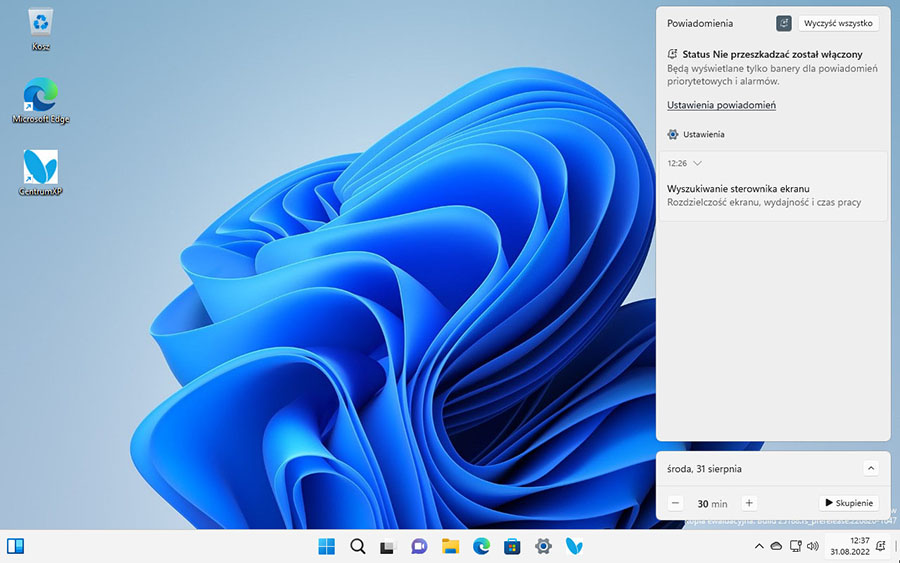
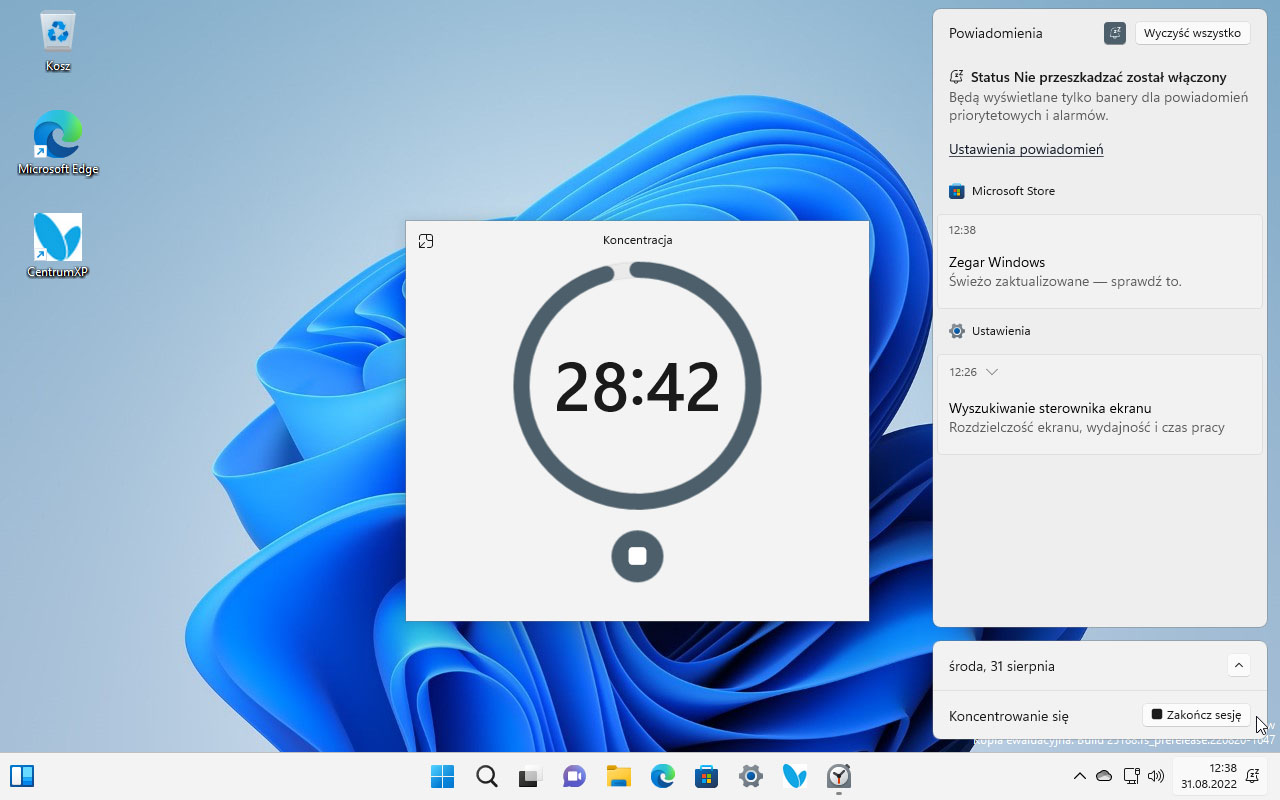
Układy przyciągania
Nowe wysuwane menu Układów przyciągania
Microsoft dodał nowy sposób przyciągania okien do układów przyciągania zarówno dla dotyku, jak i myszy. Można je wypróbować, przeciągając okno na górę ekranu, aby wysunąć układy przyciągania; upuszczając okno na górę strefy, aby je przyciągnąć; i używając asystenta przyciągania, aby zakończyć przyciąganie okien w wybranym układzie. Zobaczymy też, że animacje układów przyciągania stały się bardziej płynne, przez co przyjemniej się z nich korzysta.
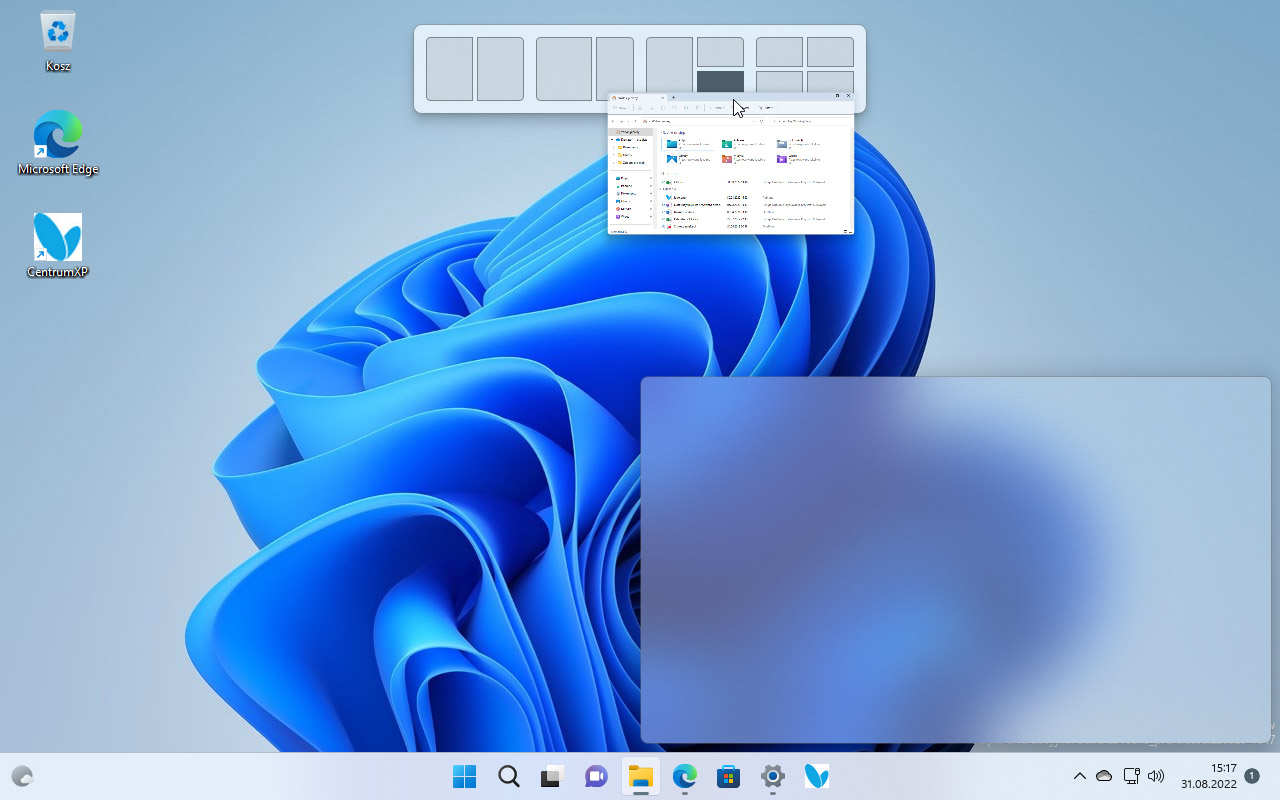
Karty przeglądarki Edge jako sugestie Asystenta przyciągania
Przeciąganie najbardziej pasujących okien obok siebie stało się w nim łatwiejsze. Asystent przyciągania pokaże teraz domyślnie 3 ostatnie karty Microsoft Edge jako sugestie przyciągania do układu.
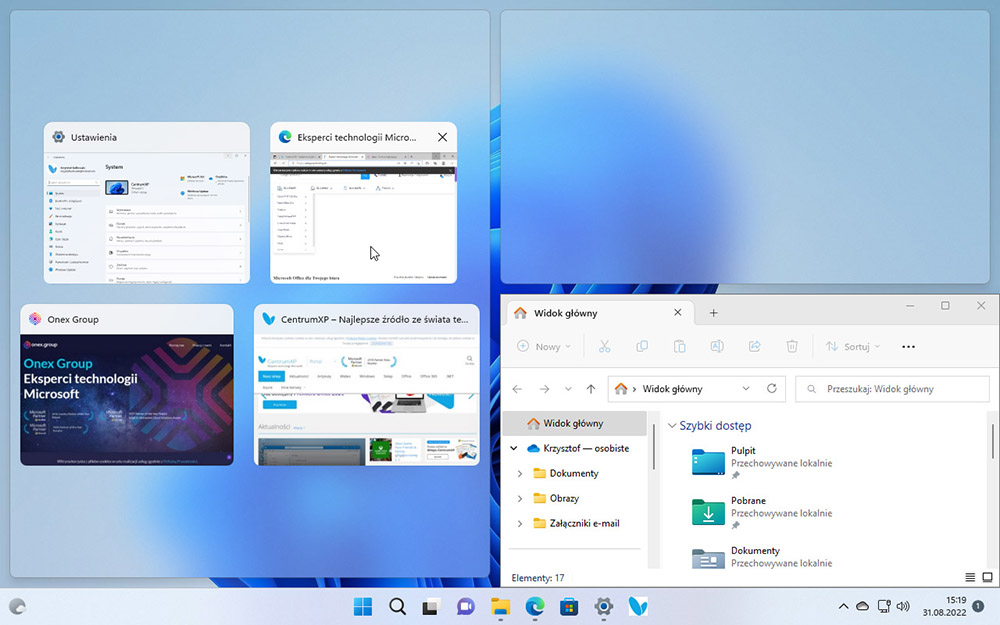
W Ustawieniach > System > Obsługa wielu zadań znajdziemy nową opcję "Pokaż karty przeglądarki Microsoft Edge podczas przyciągania lub naciskania klawiszy Alt + Tab". Możemy w niej wybrać, czy pokazywać wszystkie karty, 5 najnowszych kart, 3 najnowsze karty lub nie pokazywać ich wcale.
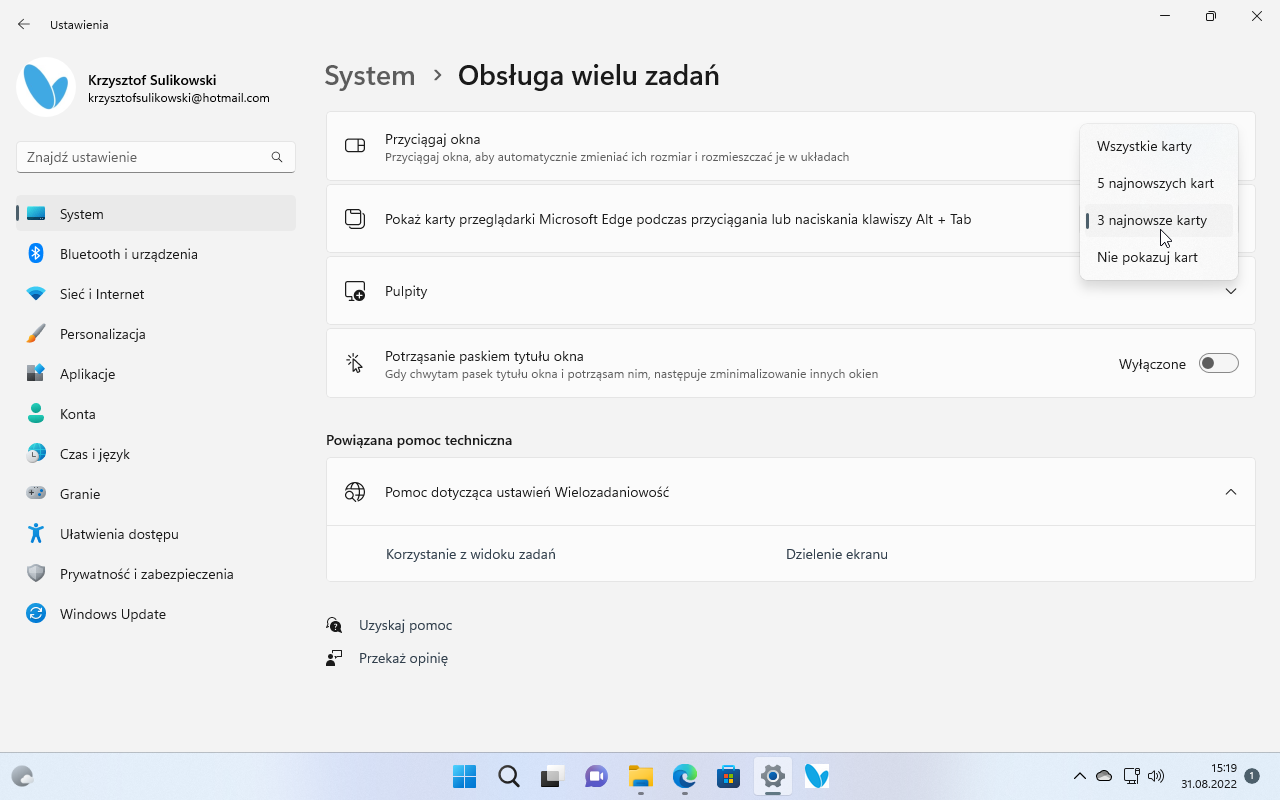
Akrylowe tło układu przyciągania
Podczas zmiany rozmiaru aplikacji w układach przyciągania zobaczymy odpowiednią ikonę aplikacji na akrylowym tle.
Numeracja układów przyciągania
Układy przyciągania można wywołać z klawiatury za pomocą skrótu WIN + Z. Dostępne układy zostaną wyświetlone wraz z numerami, co pozwala wybrać układ, naciskając klawisz odpowiedniej cyfry.
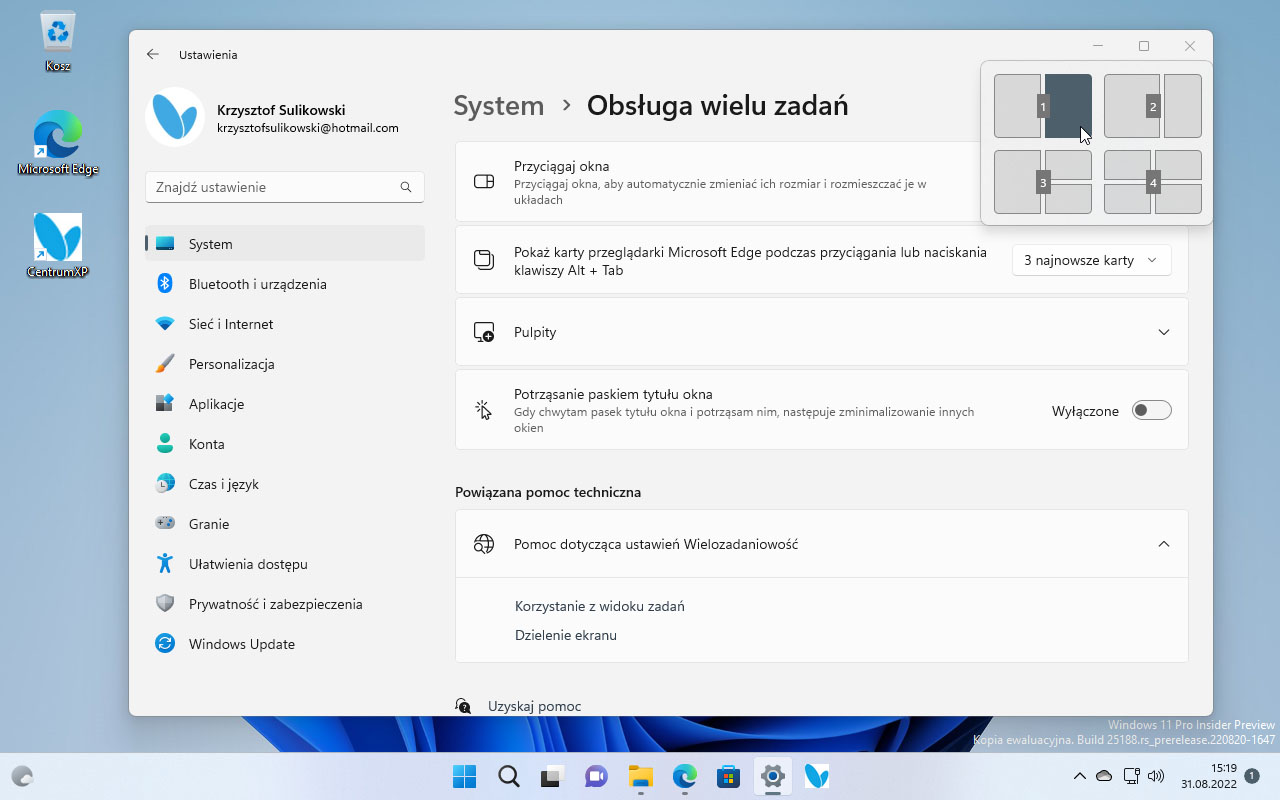
Eksplorator plików
Nowy katalog domowy "Widok główny"
Eksplorator plików otwiera się teraz domyślnie w "Widoku głównym". Nie jest to jednak coś zupełnie nowego. Microsoft zmienił po prostu nazwę strony "Szybki dostęp" na "Widok główny" i dodał nową ikonę. "Szybki dostęp" stał się z kolei nazwą pierwszej sekcji w "Widoku głównym", która zawiera przypięte foldery. Sekcja "Przypięte pliki" nosi teraz nazwę "Ulubione".
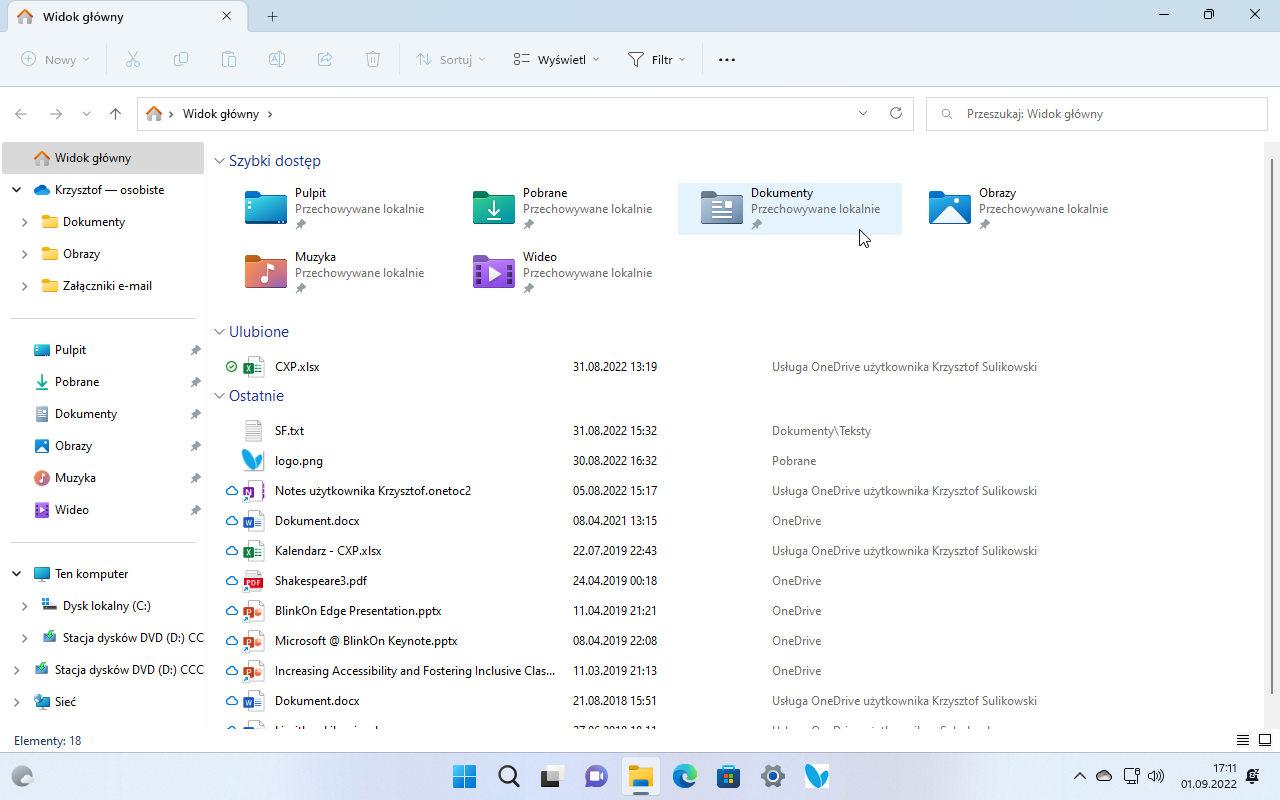
Opcje folderów
W Opcjach folderów, na karcie "Ogólne" opcja "Otwórz Eksploratora plików w" pozwala zdecydować, w jakim widoku/folderze Eksplorator będzie się otwierał. Dostępne opcje to Folder główny, Ten komputer i OneDrive. Poniżej, w sekcji "Prywatność" dostępna jest także opcja "Pokaż pliki witryny z Office.com", która umożliwia pokazywanie lub ukrywanie ostatnich i ulubionych plików w Widoku głównym.
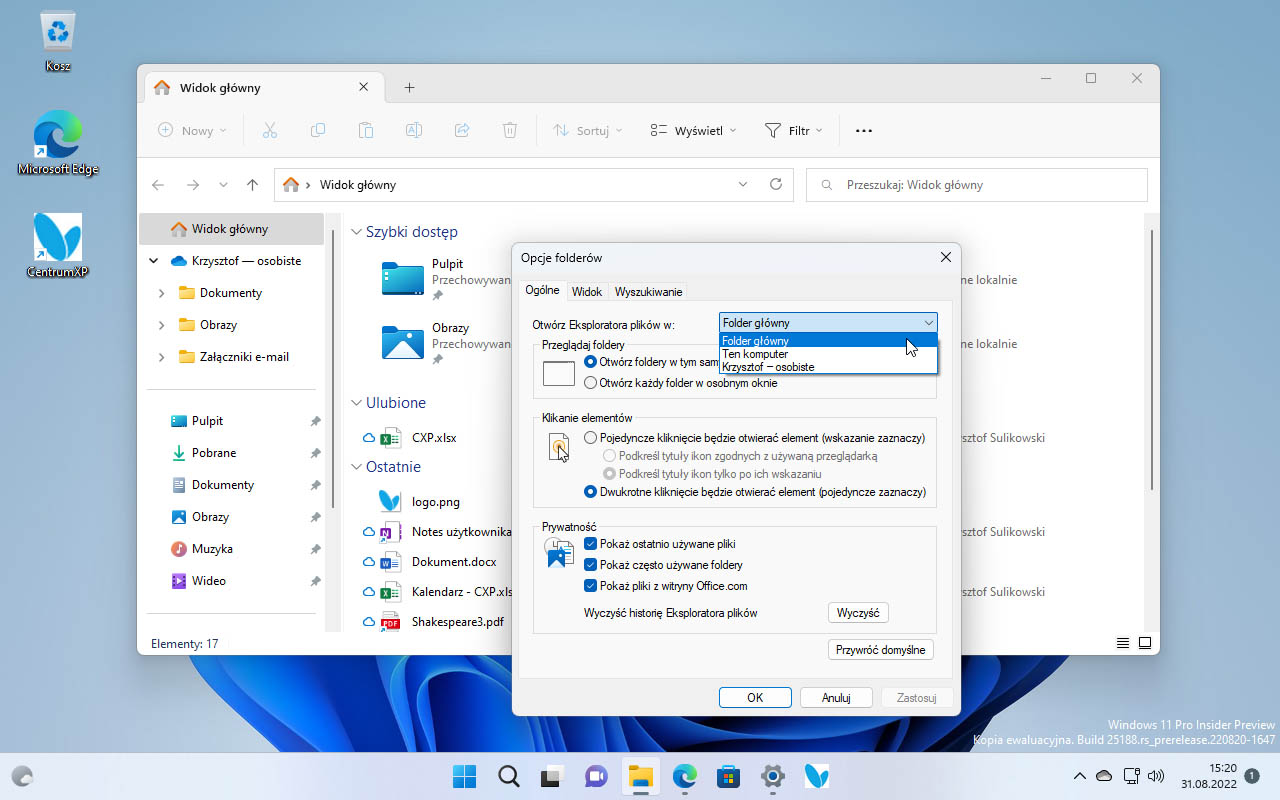
Przeprojektowany panel nawigacji Eksploratora plików
Panel nawigacji dzięki nowym zmianom wizualnym zapewnia łatwiejszy dostęp do przypiętych i ostatnio używanych folderów oraz profili w chmurze OneDrive, które w widoku tym zawierają teraz nazwy użytkowników powiązane z kontami. Ponadto podczas nawigowania do folderów synchronizowanych z OneDrive pasek adresu wyświetla prawidłową ścieżkę, aby ułatwić zrozumienie, kiedy foldery znajdują się w chmurze, a kiedy są przechowywane lokalnie.
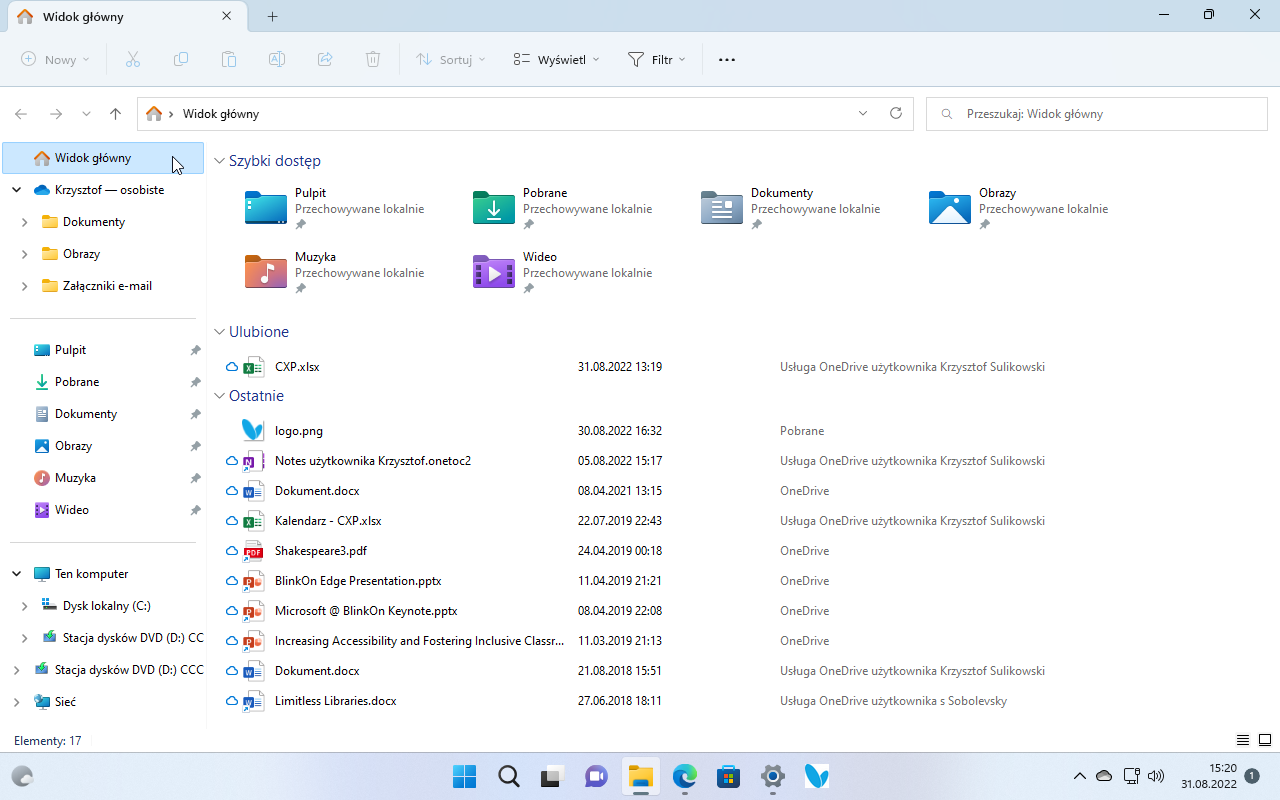
Zmieniło się także położenie folderów, takich jak Dokumenty, Pobrane, Muzyka czy Obrazy. Nie znajdują się już one pod kategorią "Ten komputer", dzięki czemu możemy w końcu od razu dotrzeć do dysków w tej sekcji.
Ulepszenia menu kontekstowego
W klasycznym menu kontekstowym (po kliknięciu "Pokaż więcej opcji") elementy nie są już tak ściśnięte, a podświetlenie jest jasne lub ciemne — w zależności od systemowego koloru wiodącego. Ten sam efekt zobaczymy również w menu "Plik" w Menedżerze zadań.
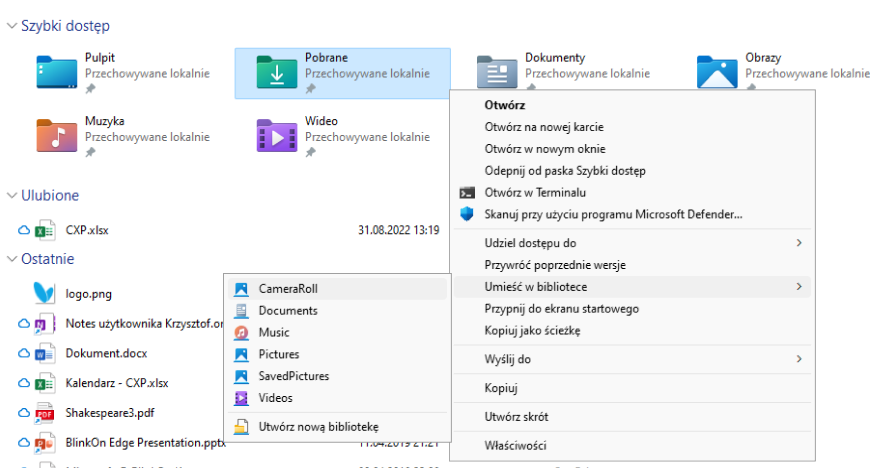
Ponadto menu kontekstowe oferuje teraz kilka nowych opcji, w tym "Zainstaluj" po kliknięciu prawym przyciskiem myszy plików czcionek i plików .inf, "Zainstaluj certyfikat" po kliknięciu prawym przyciskiem myszy plików .cer, "Mapuj dysk sieciowy" i "Odłącz dysk sieciowy" po kliknięciu prawym przyciskiem myszy "Ten komputer" oraz "Rozłącz" po kliknięciu prawym przyciskiem myszy dysku sieciowego.
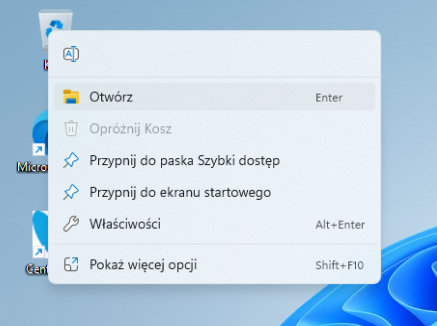
Nowe menu kontekstowe otrzymał również Kosz.
Nowe opcje w widoku "Ten komputer"
Po kliknięciu menu Zobacz więcej (3 kropki) znajdziemy teraz opcję dodania połączenia z serwerem multimediów.
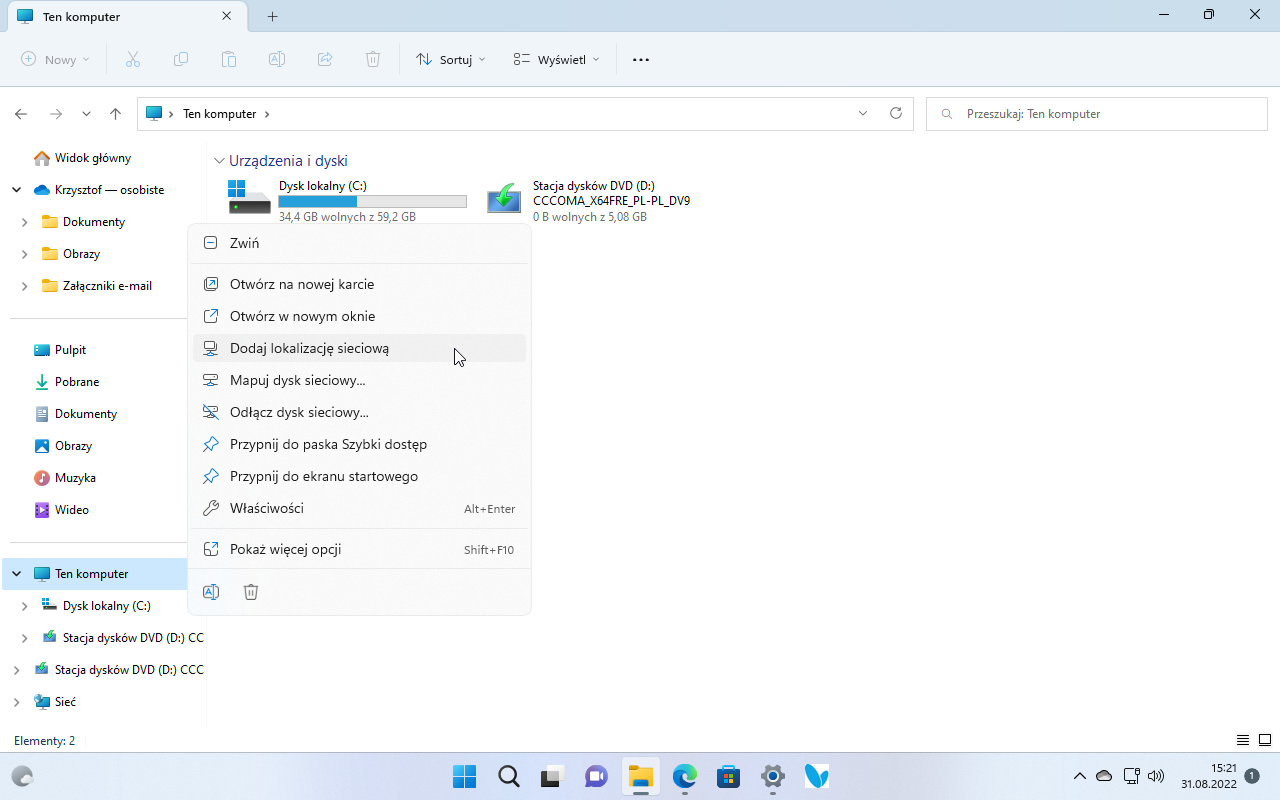
Z kolei po kliknięciu prawym przyciskiem myszy elementu "Ten komputer" w okienku nawigacji zobaczymy opcje, takie jak "Dodaj lokalizację sieciową", "Mapuj dysk sieciowy" i "Odłącz dysk sieciowy". Opcja "Zwiń/Rozwiń" ma teraz nową ikonę, podobnie jak opcje "Zmień nazwę", "Właściwości" i "Optymalizuj".
Integracja z OneDrive
Eksplorator plików otrzymał pogłębioną integrację z chmurą OneDrive, która pomaga kontrolować zużycie pamięci i zapewnia synchronizację plików. Podczas przeglądania folderów OneDrive możemy teraz łatwo podejrzeć stan synchronizacji i wykorzystanie miejsca na dysku w chmurze bez opuszczania okna Eksploratora. Wystarczy kliknąć ikonę OneDrive w prawym górnym rogu okna.
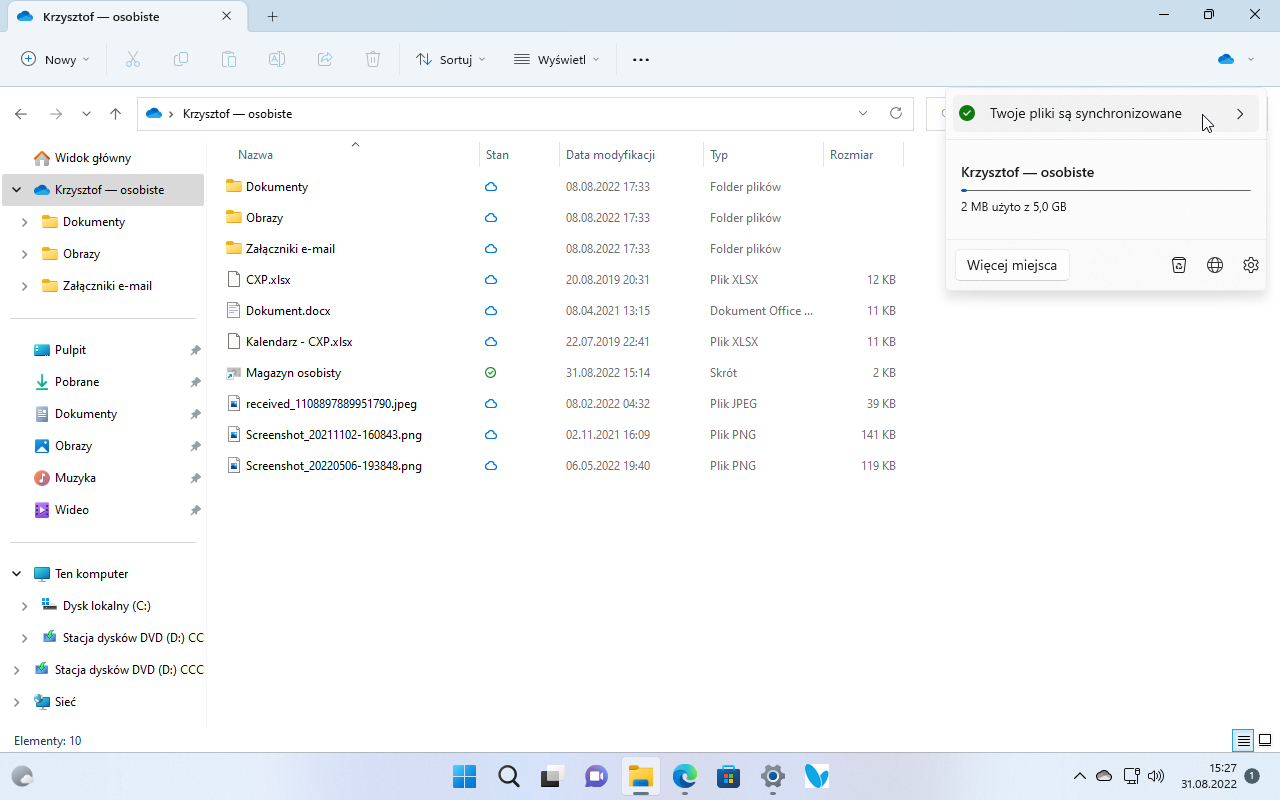
Podgląd zawartości folderów
Do ikon folderów w Windows 11 powrócił w końcu podgląd zawartości znany z wcześniejszych systemów.
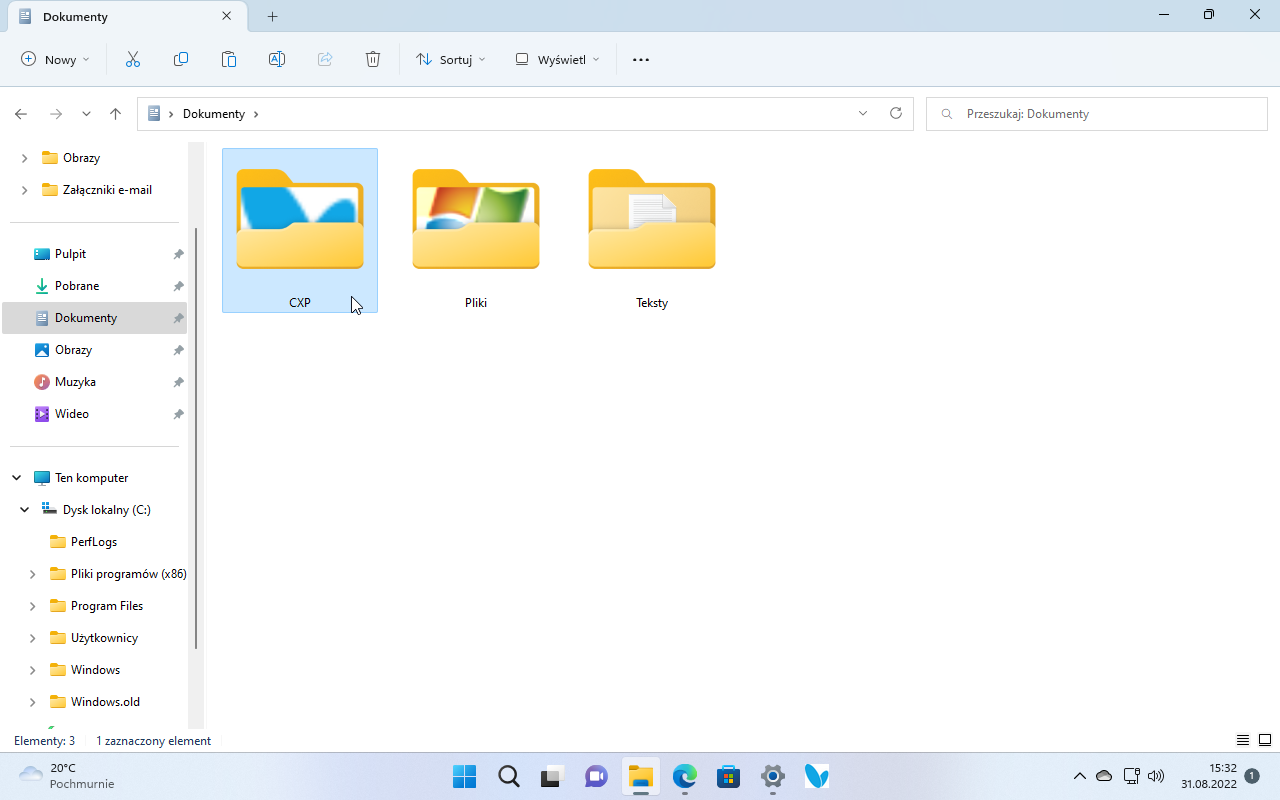
Ulepszone udostępnianie plików
Doświadczenie udostępniania jest jednym ze stale ulepszanych obszarów w Windows 11. Przykładowo po kliknięciu przycisku "Udostępnij" w menu kontekstowym pliku Eksplorator zasugeruje docelowe kontakty, urządzenia w pobliżu oraz aplikacje, w tym OneDrive, co pozwala przekazać plik dalej wraz ze wszystkimi opcjami kontroli udostępniania OneDrive.
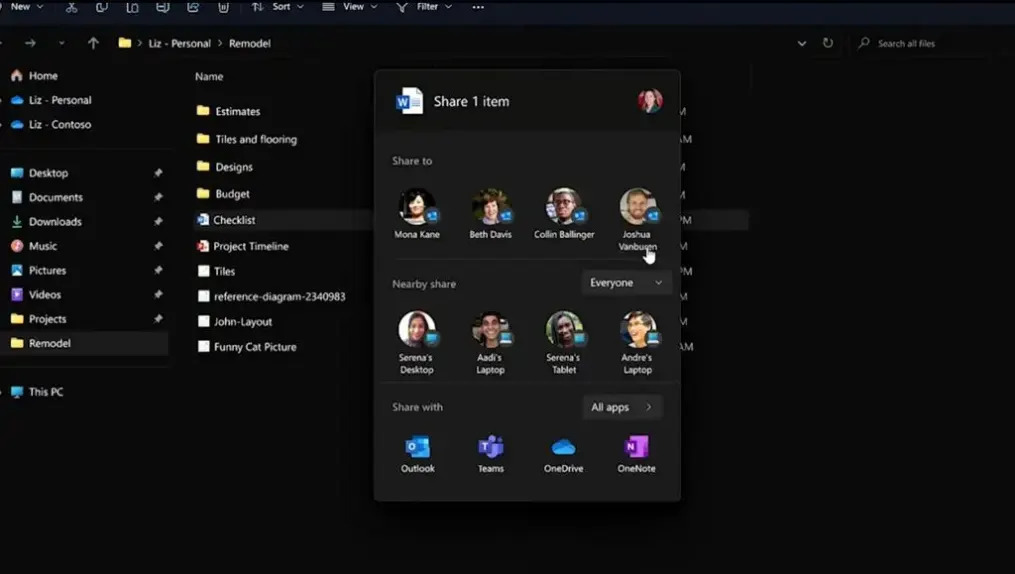
Jeżeli zechcemy udostępnić plik w programie Outlook, to możemy teraz utworzyć wiadomość e-mail w okienku udostępniania bez potrzeby przechodzenia do programu Outlook.
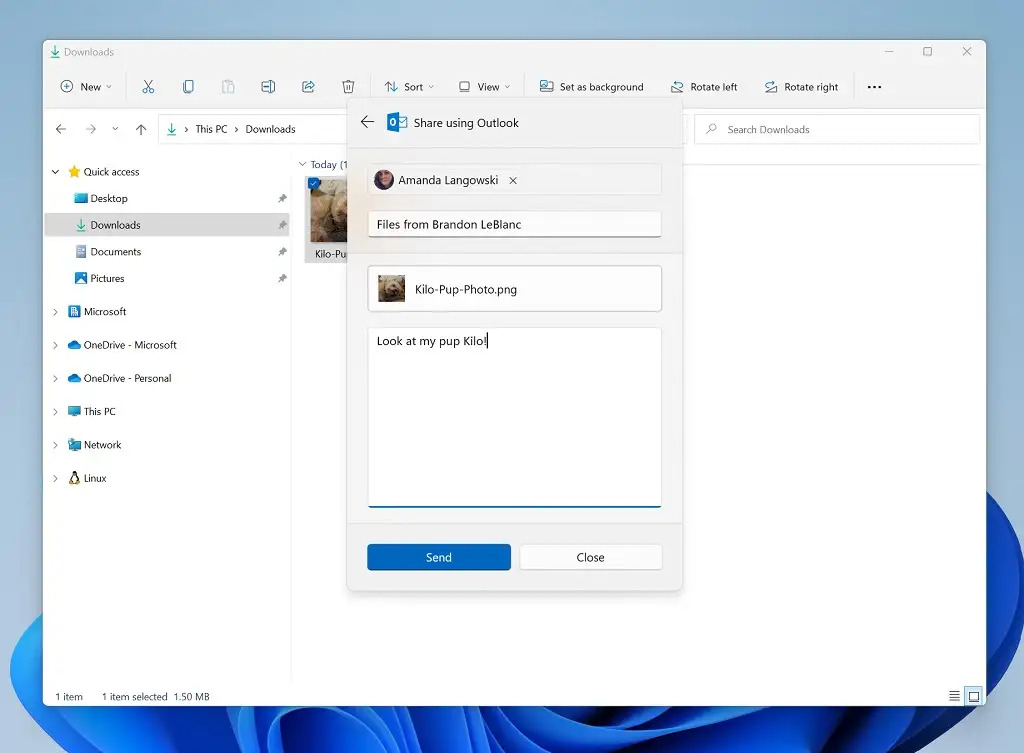
Możemy też skorzystać z funkcji "Udostępnianie w pobliżu". Jej interfejs wykorzystuje teraz protokół UDP (w sieciach prywatnych) i Bluetooth do wykrywania jeszcze większej liczby urządzeń, w tym komputerów stacjonarnych.
Nowe okno dialogowe "Otwórz za pomocą"
Microsoft zaczął wdrażać nowe, bardziej zgodne z zasadami designu Windows 11 okno dialogowe "Otwórz za pomocą". Bierze ono pod uwagę jasny i ciemny motyw. Jego doświadczenie zostało uproszczone (na szczęście w dobrym znaczeniu), ponieważ pozwala teraz zmienić domyślną aplikację jednym kliknięciem.
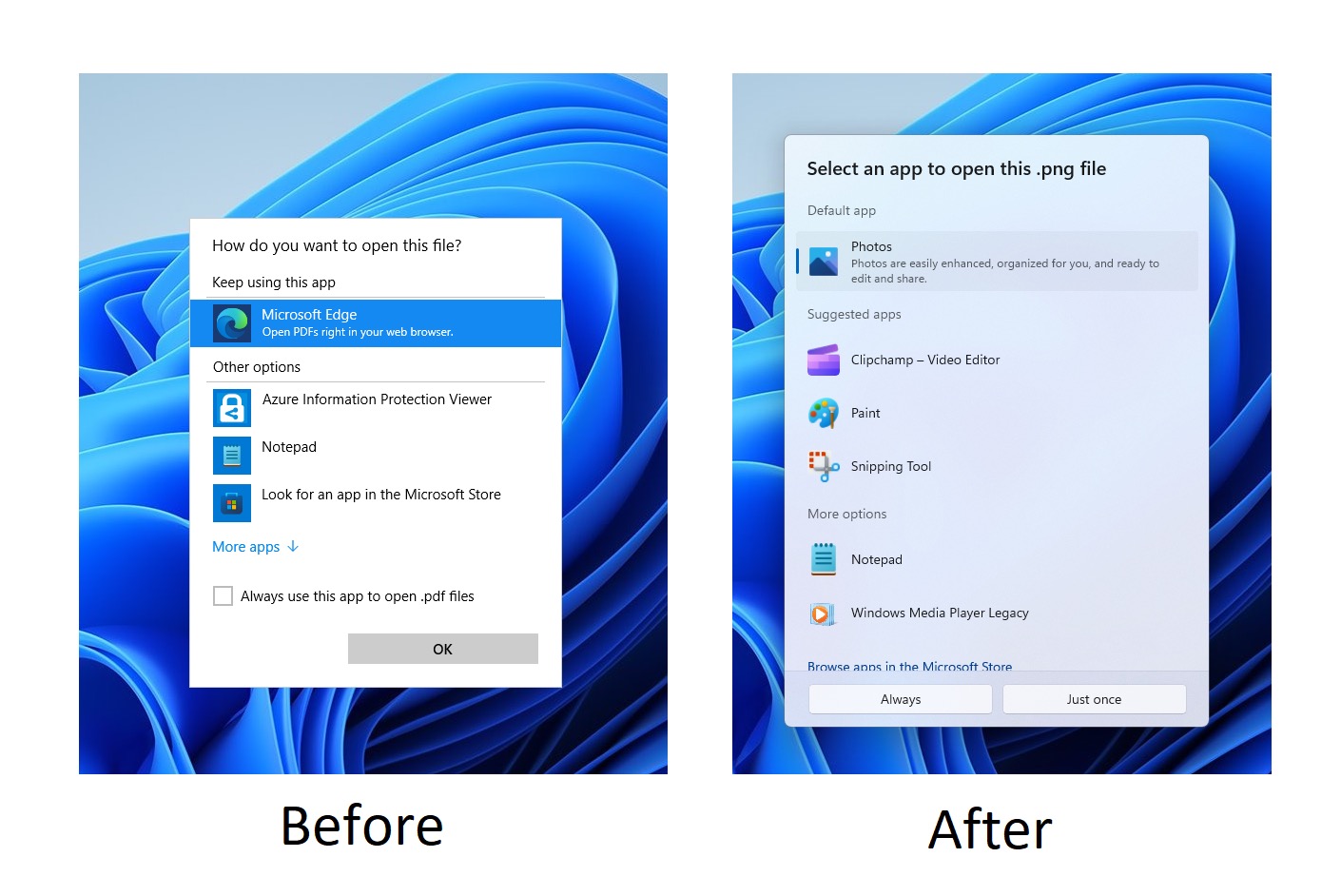
Nowe skróty klawiszowe
Windows 11 22H2 wprowadza nowe skróty klawiaturowe:
- Shift + kliknięcie prawym przyciskiem myszy — aby otworzyć klasyczne menu kontekstowe zamiast nowoczesnej alternatywy, która oferuje mniej opcji.
- Ctrl + Shift + C — aby skopiować ścieżkę zaznaczonego pliku lub folderu do schowka.
- Ctrl + T oraz Ctrl + W — aby utworzyć nową kartę lub zamknąć kartę (można też kliknąć ją środkowym przyciskiem myszy)
Sugerowane działania
Sugestie działań (jeszcze niedostępne w Polsce!) przyspieszają wykonywanie codziennych zadań. Kiedy kopiujemy datę, czas lub numer telefonu, Windows 11 zasugeruje pasujące akcje, takie jak tworzenie wydarzeń w kalendarzu czy wykonanie połączenia telefonicznego w naszych ulubionych aplikacjach.

Kiedy kopiujemy numer telefonu, Windows wyświetli lekki, możliwy do odrzucenia dymek z sugerowanymi sposobami na użycie tego numeru — zadzwonienie na niego w Teams lub innych zainstalowanych aplikacjach z funkcją dzwonienia.

Kiedy zaś kopiujemy datę i/lub czas, nowy UI zasugeruje utworzenie wydarzenia w obsługiwanych aplikacjach kalendarza. Po wybraniu przez użytkownika aplikacji jest ona otwierana z odpowiednią stroną tworzenia wydarzeń w kalendarzu z automatycznie wypełnioną datą i/lub godziną.
Menedżer zadań
Nowe funkcje i design Menedżera zadań
Menedżer zadań dołączył do Notatnika, Painta i wielu innych preinstalowanych aplikacji, które otrzymały ostatnio aktualizacje spod szyldu Fluent Design/Sun Valley zgodnie z zasadami designu Windows 11. Obejmują one zaokrąglone rogi, kolor wiodący systemu, wsparcie dla jasnego i ciemnego motywu, subtelny efekt akrylu, większe wygładzenie elementów i poprawę czytelności.
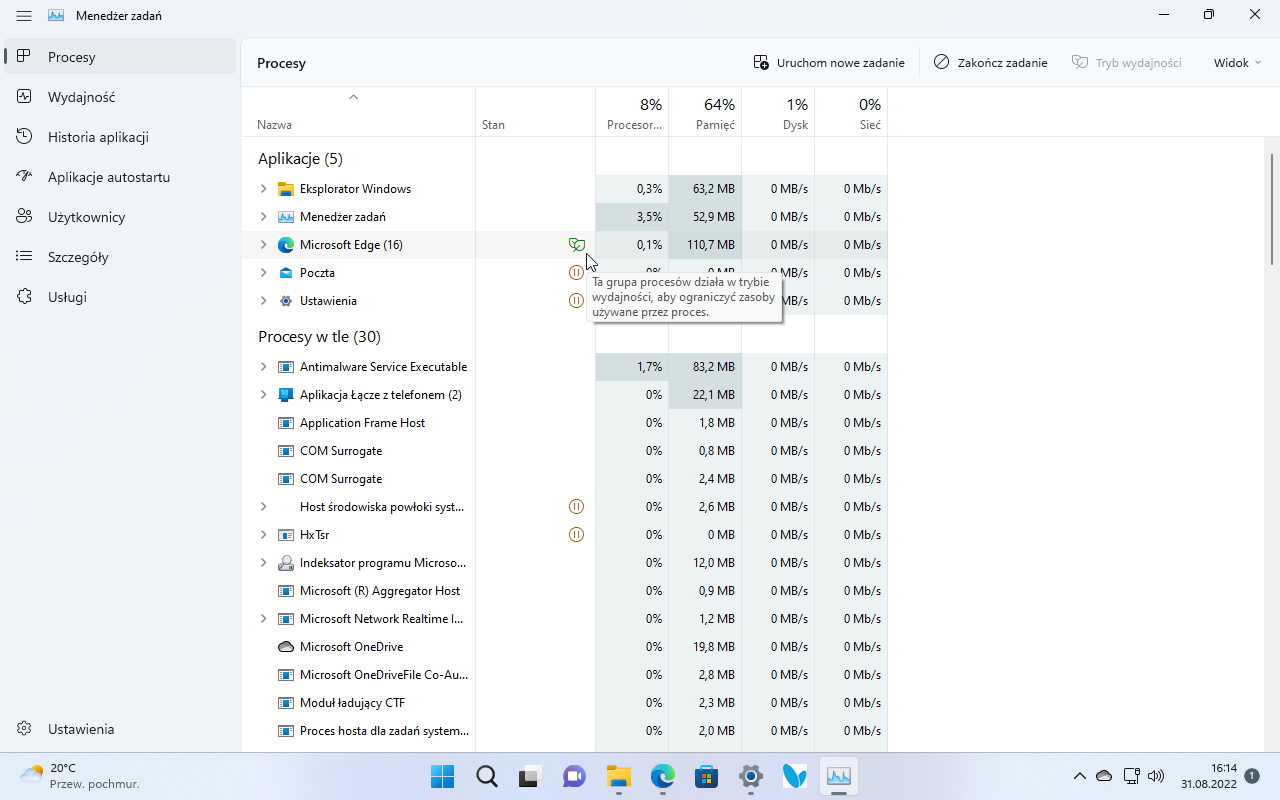
Menedżer zadań zawiera teraz nową funkcję "Tryb wydajności" (dawniej "tryb eko"), która przyda się, gdy zauważymy, że aplikacja zużywa dużo zasobów i chcemy ograniczyć jej zużycie, umożliwiając systemowi nadanie priorytetu innym aplikacjom. Tryb wydajności dla wybranych procesów można włączyć z menu kontekstowego, klikając je prawym przyciskiem myszy. Jeśli opcja jest wyszarzona, zwykle oznacza to, że jest to podstawowy proces Windows, a jego ograniczenie mogłoby przynieść skutek odwrotny do zamierzonego.
Nowe skróty klawiaturowe Menedżera zadań
Windows 11 22H2 wprowadza nowe skróty klawiszowe Menedżera zadań:
- Alt + E — kończy wybrany proces.
- Alt + N — otwiera okno do uruchomienia nowego zadania.
- Alt + V — włącza lub wyłącza Tryb wydajności.
- Ctrl + Tab — przechodzi przez zakładki w obszarze nawigacji.
- Ctrl + Shift + Tab — przełącza karty w obszarze nawigacji w odwrotnej kolejności.
Drukowanie
Nowa kolejka wydruku i okno dialogowe drukowania
Nowe doświadczenie kolejkowania wydruku ma teraz zaktualizowany design zgodny z zasadami Windows 11, pozwalający łatwo zidentyfikować pożądane zadanie drukowania, zobaczyć jego status i zarządzać nim. Funkcja jest zaprojektowana z myślą o prostocie i lepszym uzyskiwaniem dostępu do zadań drukowania.
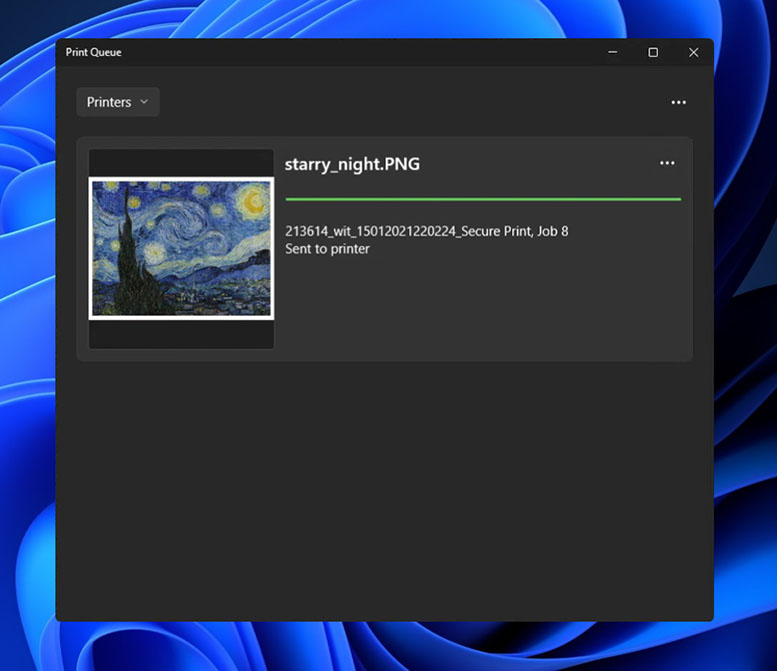
Odświeżenie wyglądu otrzymało też okno dialogowe "Drukowanie". Ponadto potrafi ono teraz automatycznie wykrywać drukarki sieciowe. Jeśli wybierzemy drukarkę, która nigdy nie była dostępna na komputerze, Windows 11 automatycznie zainstaluje urządzenie bez otwierania aplikacji Ustawienia.
Obsługa za pomocą dotyku
Otwieranie okien w trybie dotykowym
Windows 11 uruchamia teraz aplikacje domyślnie zmaksymalizowane w pozycji tabletu na urządzeniach o przekątnej ekranu 11 cali i mniejszej.
Nowe układy klawiatury dotykowej i edytorów IME
Nowe układy są teraz wyświetlane na ekranie blokady oraz w miejscu wprowadzania informacji o koncie.
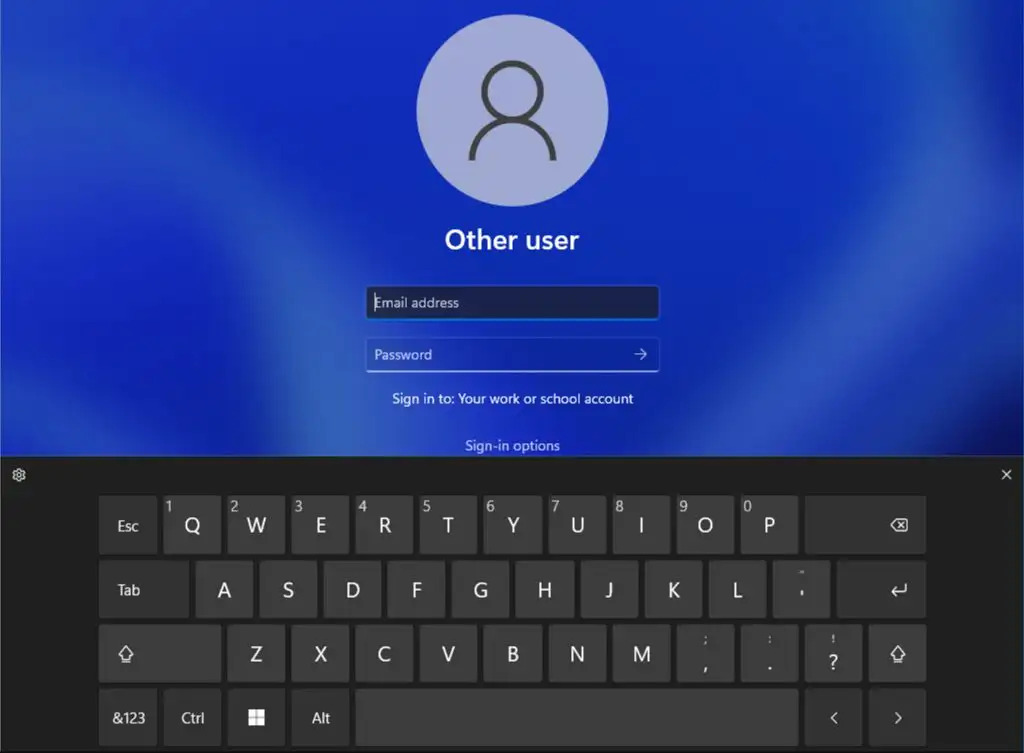
Aktualizacja kontrolek multimediów
Kontrolki multimediów na ekranie blokady dla obsługiwanych aplikacji wyglądają teraz podobnie do kontrolek dostępnych w menu wysuwanym "Szybkie ustawienia". Elementy sterujące zawsze jednak będą tu używać trybu ciemnego, aby dopasować się do ekranu blokady.
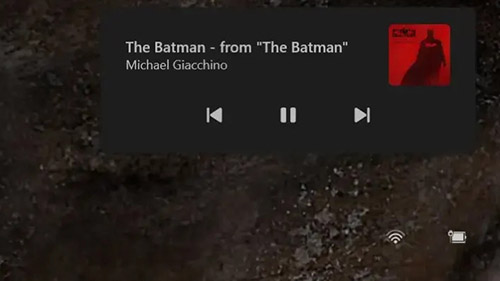
Nowe gesty dotykowe
Windows 11 22H2 wspiera nowe gesty dotykowe:
- Przesuń palcem od środka paska zadań, aby wywołać menu Start, i przesuń z powrotem w dół, aby je odrzucić.
- Przesuń palcem od prawej do lewej w sekcji Przypięte, aby przejść do Wszystkich aplikacji, i od lewej do prawej, aby wrócić do Przypiętych. Ten sam gest działa w przypadku Proponowanych.
- Przesuń palcem od prawego dolnego rogu paska zadań, aby wywołać Szybkie ustawienia, i przesuń z powrotem w dół, aby je odrzucić.
Ponadto:
- Animacja podczas przesuwania, aby wywołać i zamknąć Centrum powiadomień od prawej krawędzi ekranu, jest bardziej responsywna i podąża za palcem.
- W pełnoekranowych aplikacjach i grach dotykowych zauważysz uchwyt (gripper), który pojawia się, gdy przesuniesz palcem od krawędzi ekranu. Funkcja została zaprojektowana, aby utrzymać aplikację na miejscu, gdy przypadkowo wykonamy gest przy krawędzi. Jeśli faktycznie chcemy użyć gestu, używamy go ponownie na uchwycie.
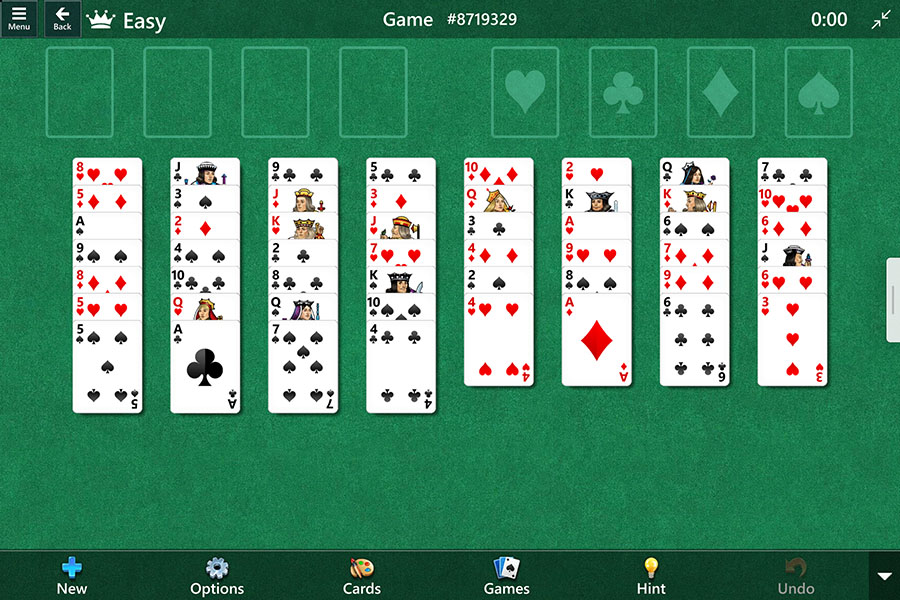
Ekran blokady
Rozwijane menu ułatwień dostępu
Menu ułatwień dostępu na ekranie logowania zostało dostosowane do nowych zasad designu w Windows 11.
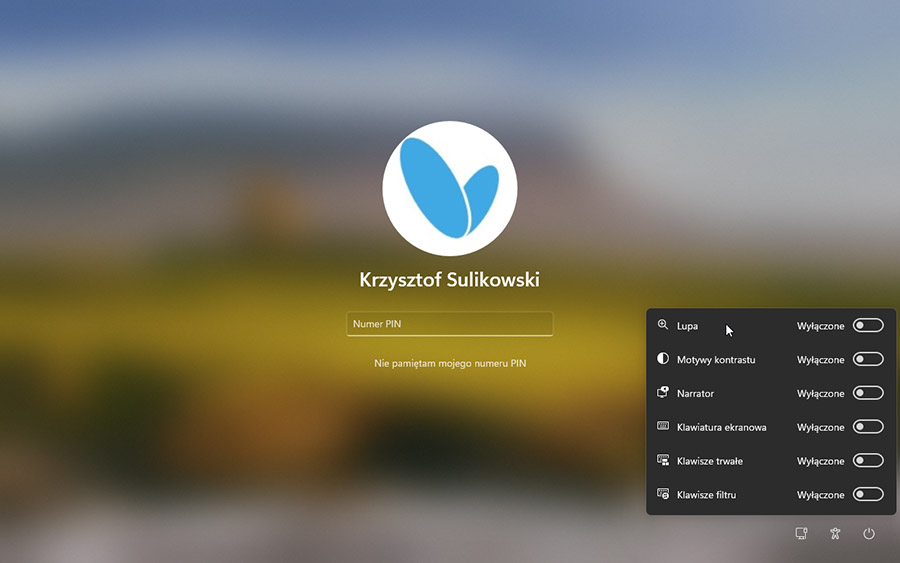
Ustawienia
Strona "Wyświetlacz"
Doświadczenie identyfikacji dodatkowego wyświetlacza ma teraz zaokrąglone rogi dopasowane do stylu Windows 11.
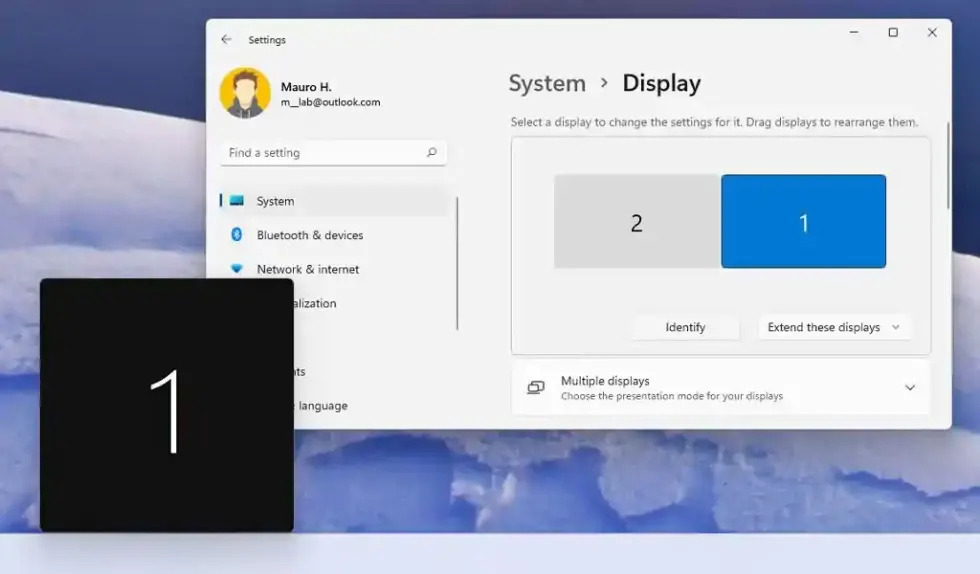
Ponadto na obsługiwanym sprzęcie kalibracja wyświetlacza jest teraz dostępna bezpośrednio w Ustawieniach > Wyświetlacz > HDR zamiast na oddzielnej stronie Ustawień. Z kolei w ustawieniu Wiele wyświetlaczy znajdziemy teraz nową opcję Ułatw ruch kursora między wyświetlaczami. Ta opcja ma ułatwić przesuwanie kursora i okien między monitorami, pozwalając kursorowi przeskakiwać nad obszarami, w których wcześniej był blokowany.
Strona "Grafika"
Na stronie ustawień Grafika znajdziemy nową opcję Zmień domyślne ustawienia grafiki, która otwiera nową stronę. Strona ta oferuje nową funkcję Optymalizacje dla gier w oknie, która została zaprojektowana w celu zmniejszenia latencji i odblokowania zaawansowanych funkcji gier, w tym Auto HDR i Variable Refresh Rate (VRR).
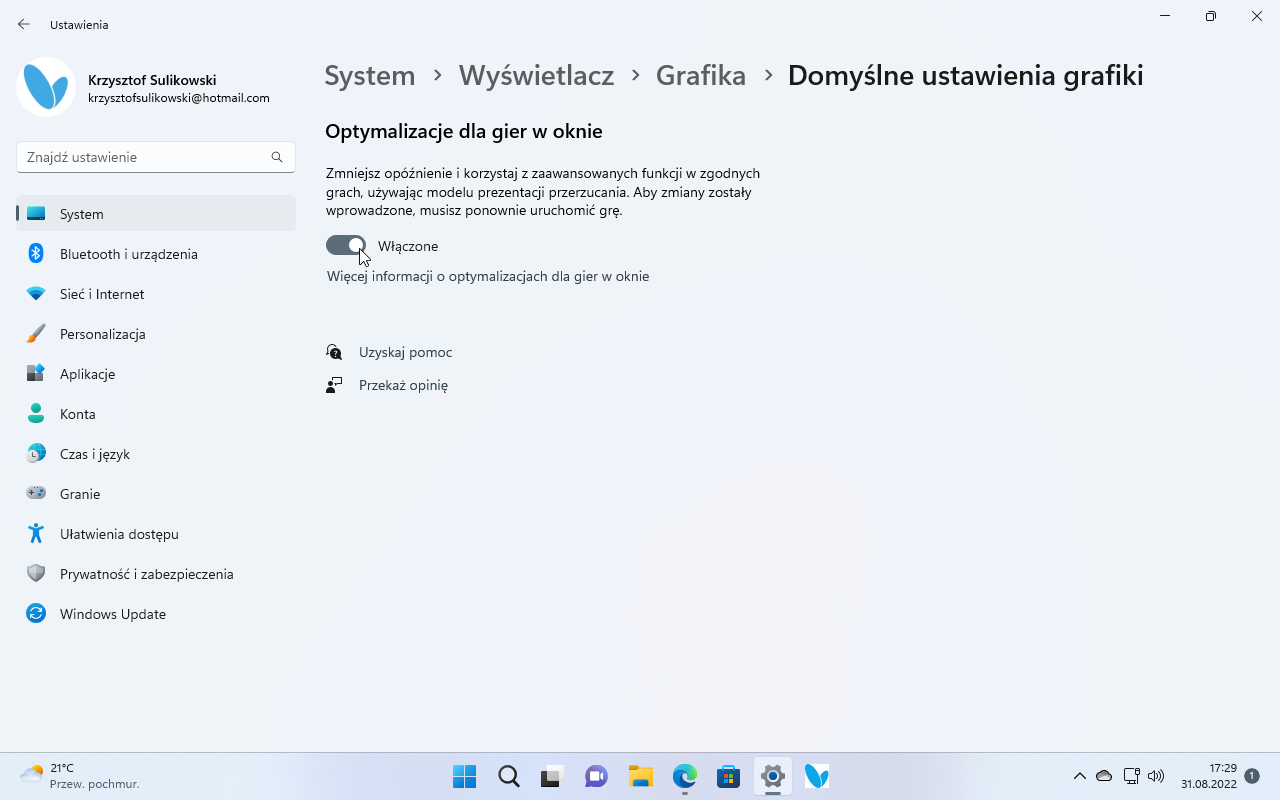
Strona "Dźwięk"
Na stronie Dźwięk pojawia się teraz ostrzeżenie, gdy dostęp do mikrofonu został ograniczony w ustawieniach prywatności.
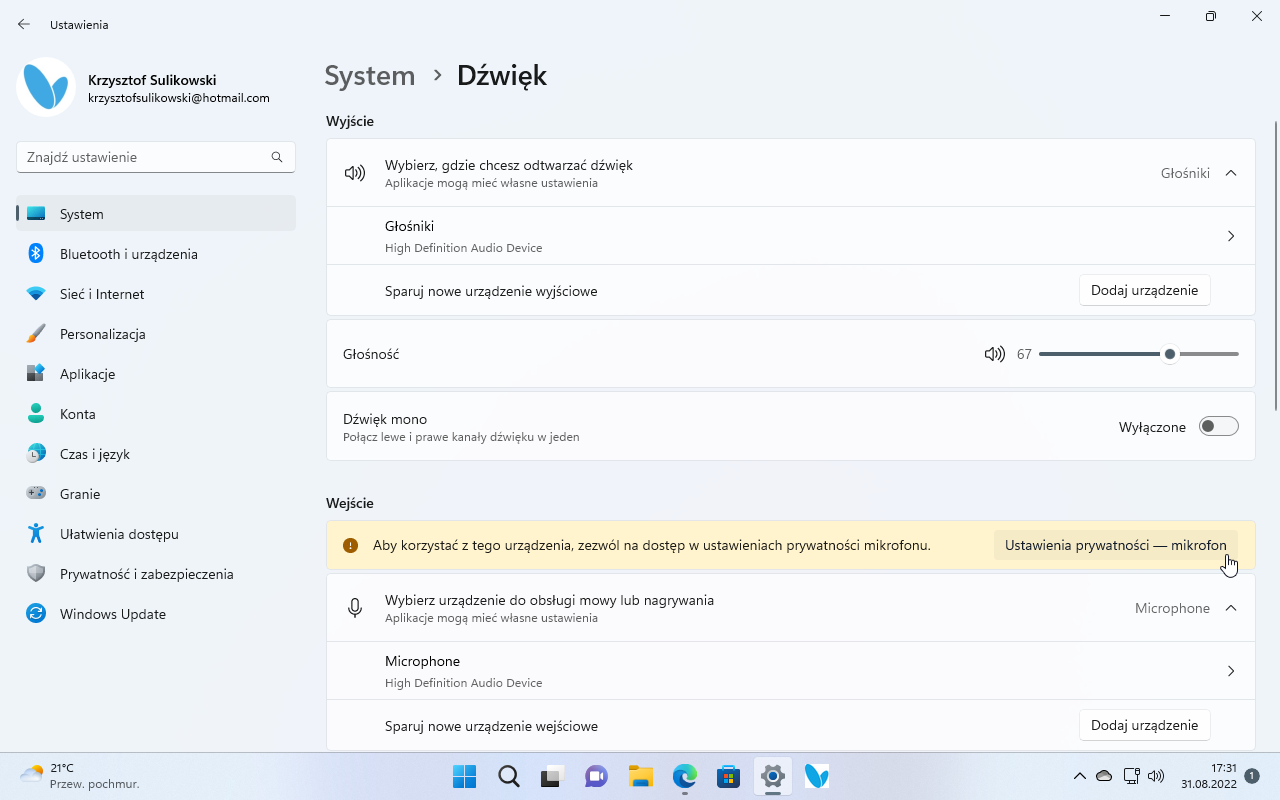
Strona "Powiadomienia"
Na stronie Powiadomienia znajdziemy teraz ustawienia funkcji Nie przeszkadzać, które pozwalają nią sterować za pomocą ustawień Włącz automatyczne uruchamianie trybu "Nie przeszkadzać". Niektóre z ustawień obejmują możliwość ustawienia czasu, w którym funkcja automatycznie włącza się i wyłącza oraz kontrolowanie kilku innych reguł.
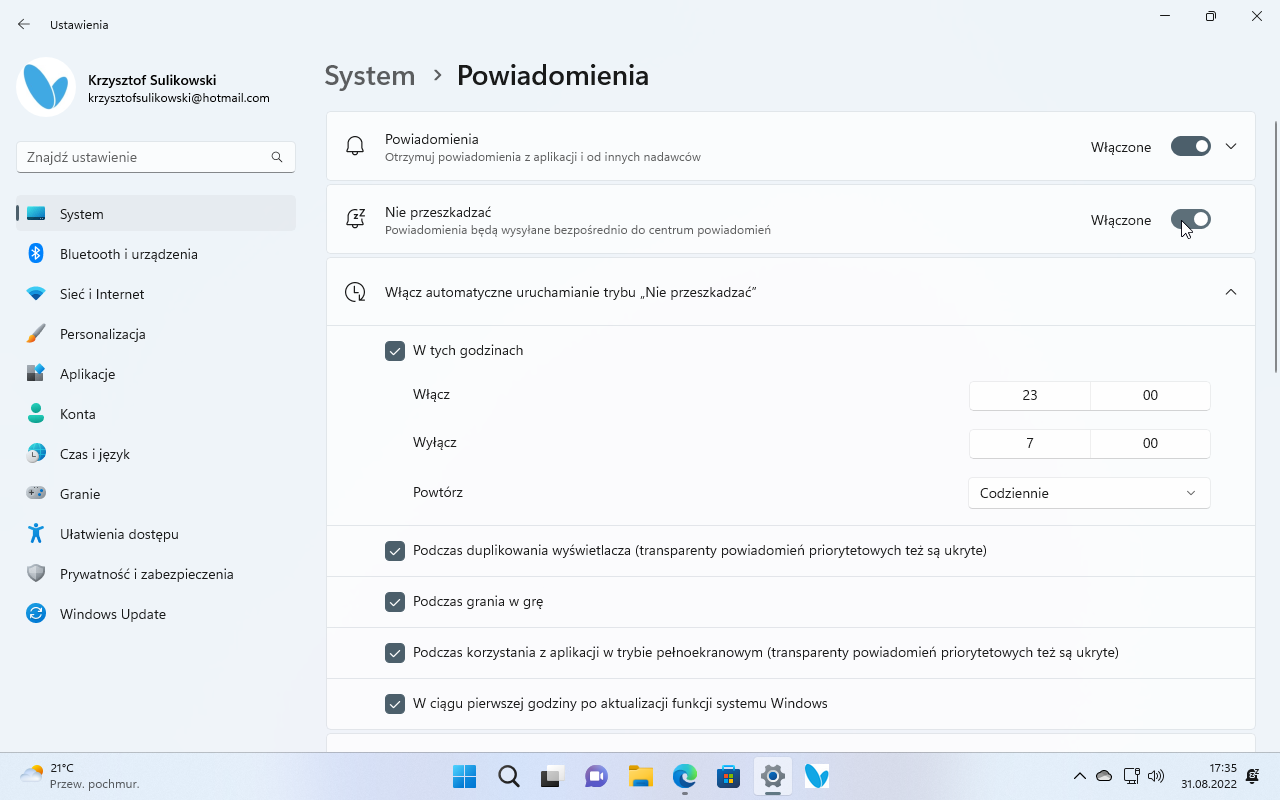
Z kolei na stronie Ustawianie powiadomień priorytetowych możemy wybrać, które powiadomienia są dozwolone, gdy włączona jest funkcja Nie przeszkadzać.
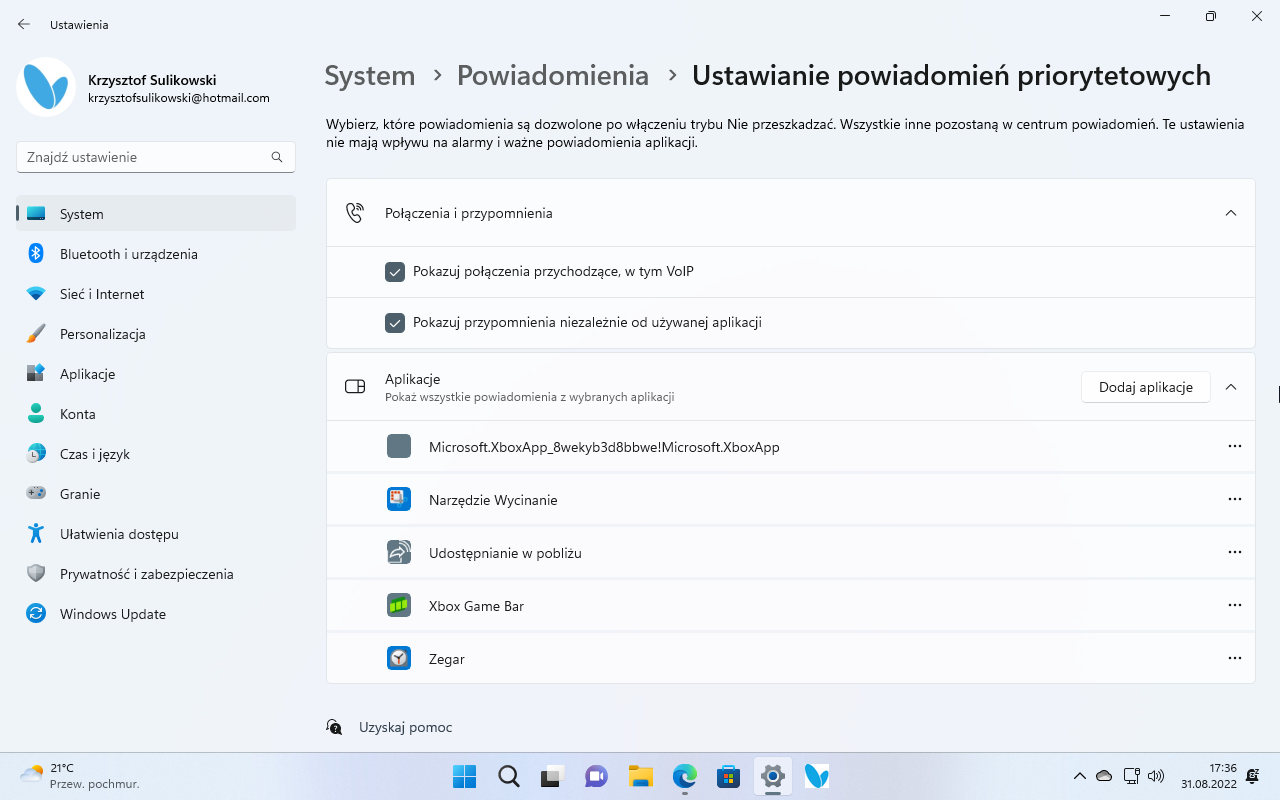
Strona "Skupienie"
Na stronie Skupienie ustawienia zostały przeorganizowane, aby zintegrować się z sesjami skupienia i ułatwić konfiguracje funkcji, które chcemy włączyć lub wyłączyć w trakcie trwania sesji skupienia.
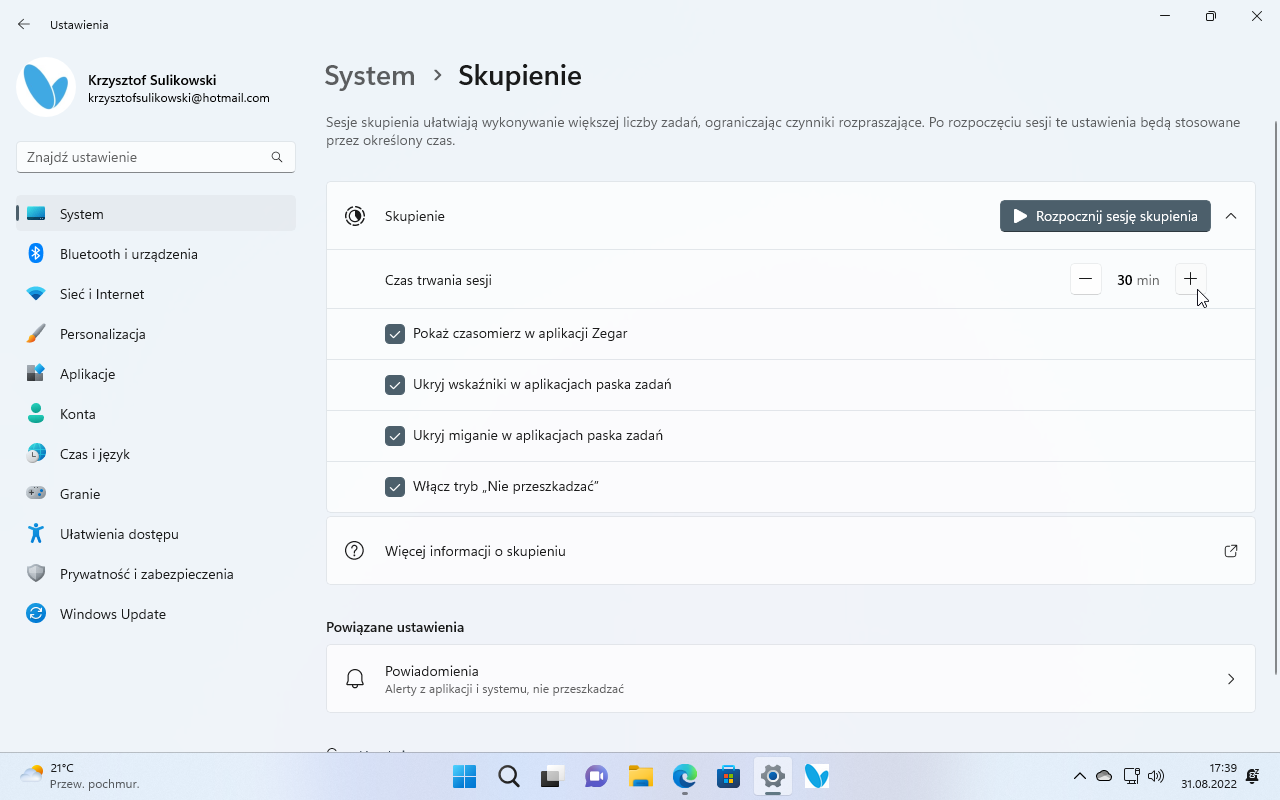
Strona "Zasilanie i bateria"
Na stronie Zasilanie i bateria wartości domyślne dla trybu uśpienia i wyłączenia ekranu zostały zmniejszone, aby oszczędzać energię i emisję dwutlenku węgla, gdy komputer jest bezczynny. Windows 11 oferuje również zalecenia dotyczące oszczędzania energii, które pomogą zmniejszyć emisję dwutlenku węgla dla osób z przesuniętym trybem uśpienia i wyłączaniem ekranu ustawionym na Nigdy.
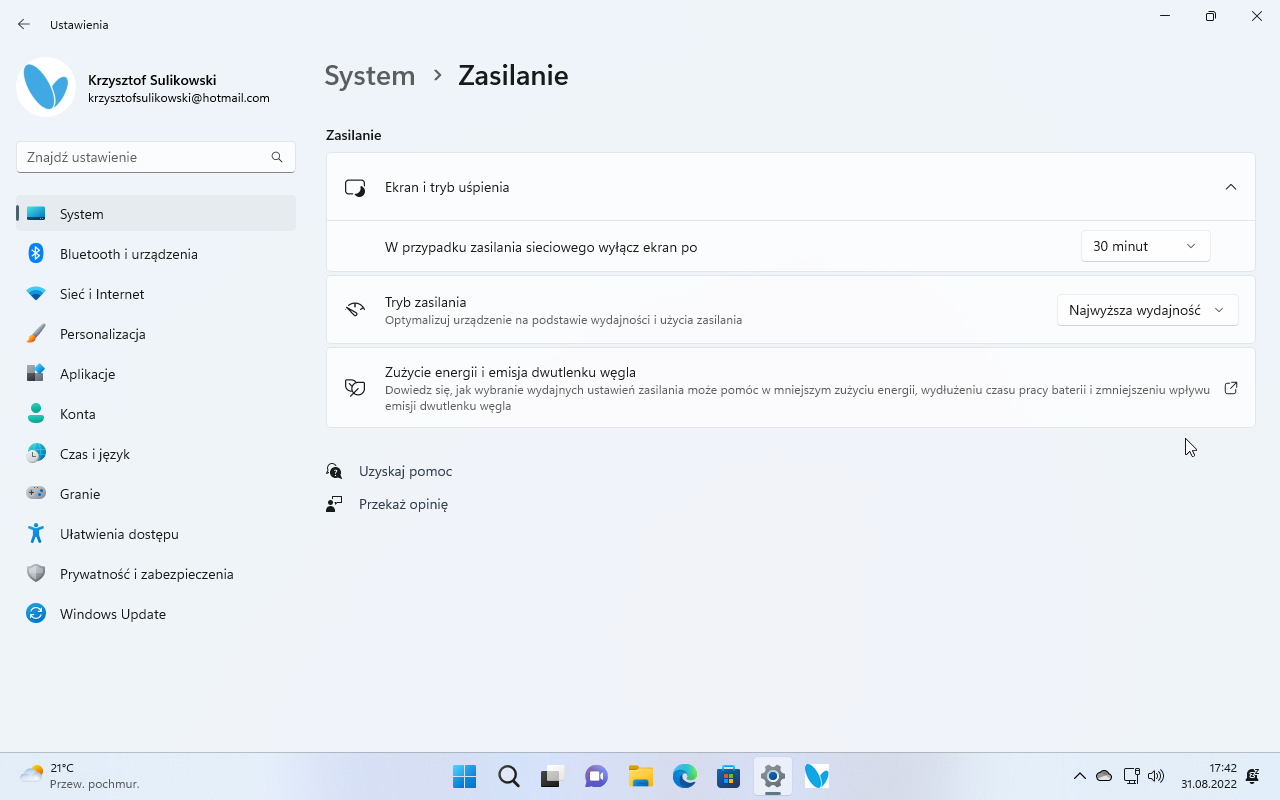
Strona "Miejsca do przechowywania"
Strona Miejsca do magazynowania otrzymała nowy wygląd i ikonografię, pasujące do stylu designu Windows 11. Nie dodano jednak żadnych nowych funkcji.
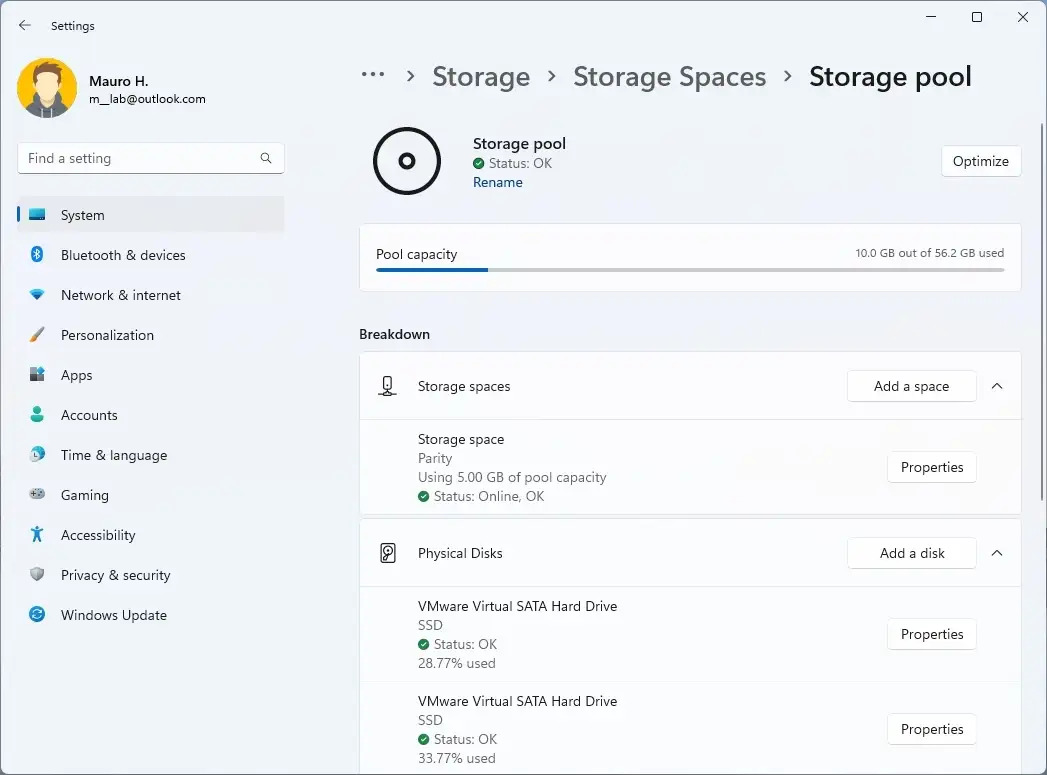
Strona "Dyski i woluminy"
Strona Dyski i woluminy również zostanie wizualnie dopieszczona i zawiera teraz nowe elementy wizualne, ikony, zaokrąglone rogi i nie tylko.
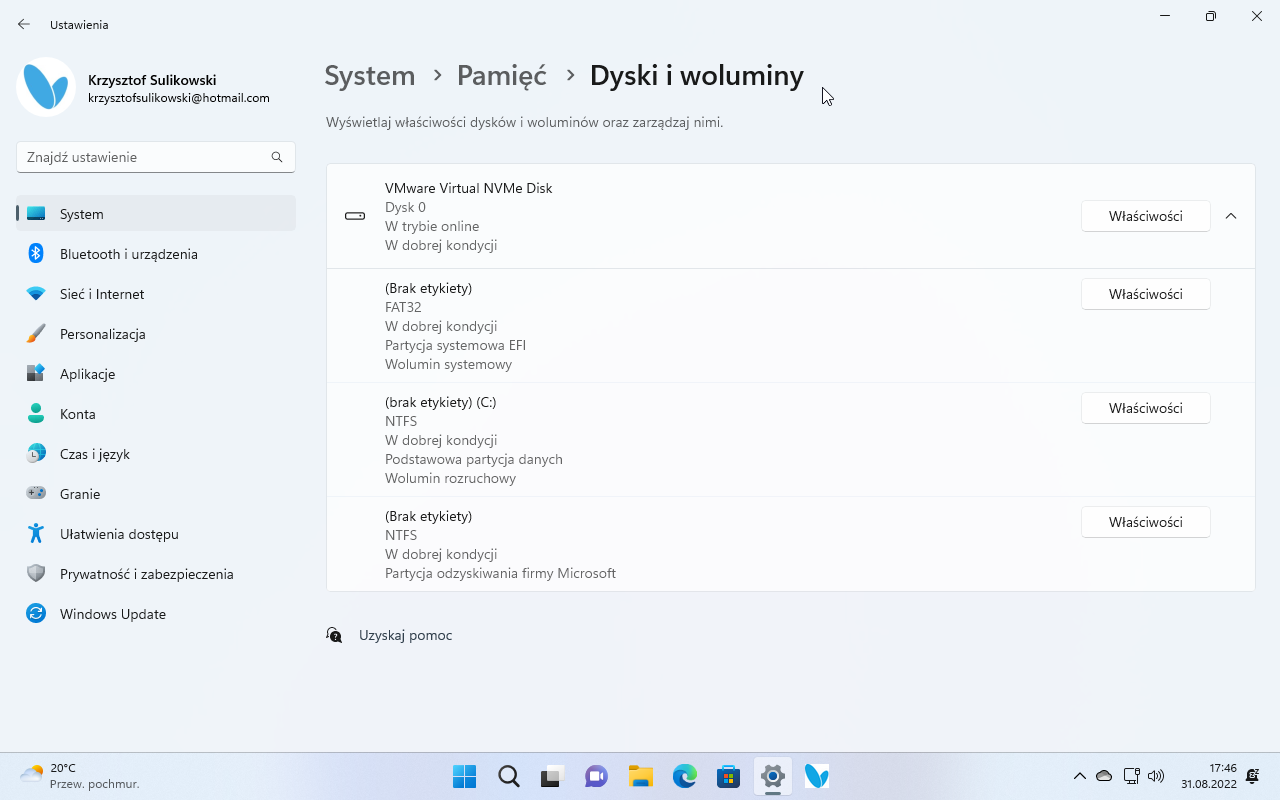
Strona "Obsługa wielu zadań"
Na stronie Obsługa wielu zadań znajdziemy teraz drobne zmiany w opcjach przyciągania, aby je uprościć i ułatwić ich zrozumienie. W sekcji Przyciągaj okna widnieje teraz 5 opcji, w tym 3 nowe:
- Pokaż układy przyciągania po przeciągnięciu do góry ekranu.
- Pokaż moje przyciągnięte okna po zatrzymaniu wskaźnika myszy na aplikacjach paska zadań, w widoku zadań i po naciśnięciu klawisza Alt + Tab.
- Po przeciągnięciu okna pozwól mi wstawić to bez przeciągania do krawędzi ekranu.
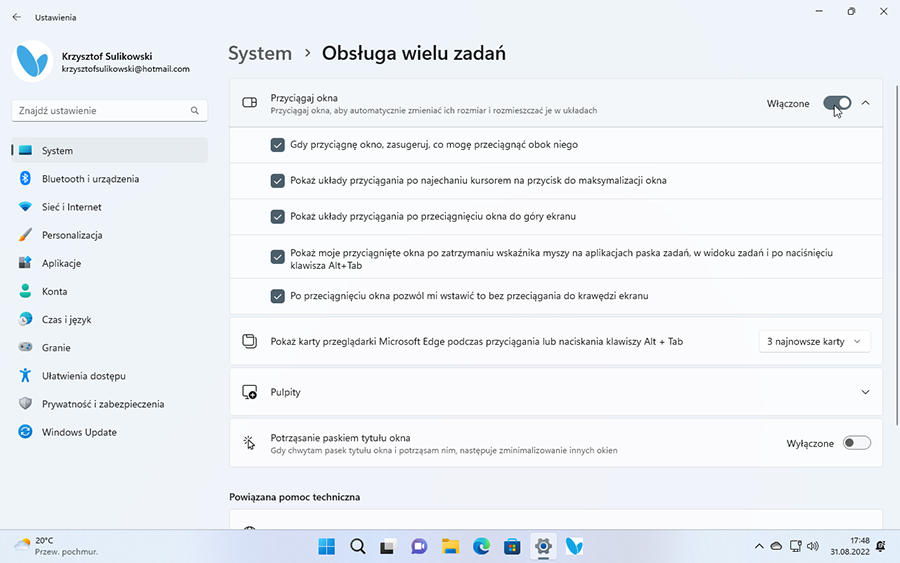
Na stronie tej ustawienie "Alt + Tab" zostało przemianowane na Pokaż karty Microsoft Edge podczas przyciągania lub naciskania klawiszy Alt + Tab.
Strona "Bluetooth"
Windows 11 będzie teraz pamiętał, czy włączyliśmy Bluetooth lub Wi-Fi w trybie samolotowym. Gdy następnym razem użyjemy trybu samolotowego, zaznaczone opcje będą odzwierciedlać zapamiętane preferencje.
Strona "Drukarki i skanery"
Strona Drukarki i skanery pokazuje teraz więcej szczegółów na temat drukarki i skanera.
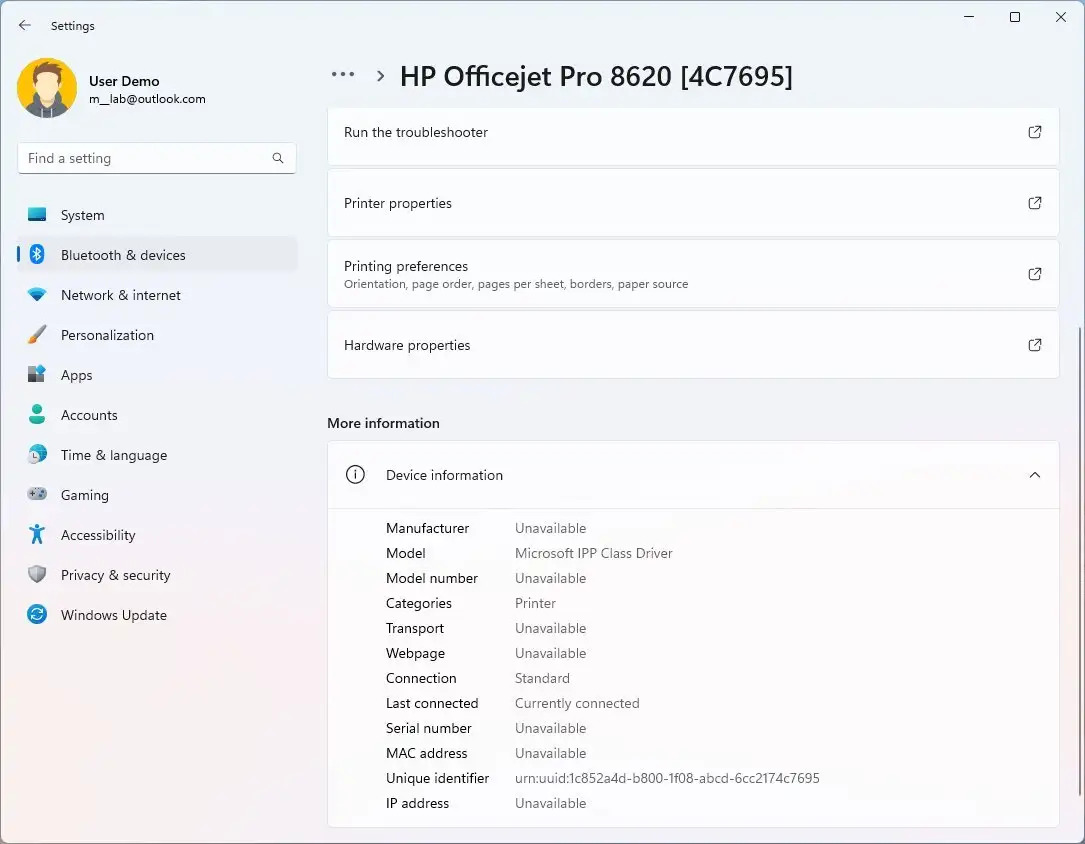
Strona "Łącze z telefonem"
Strona Łącze z telefonem ma nową nazwę, która odzwierciedla zmianę w aplikacji "Twój telefon".
Strona "Dotyk"
Strona ustawień dotykowych dostępna w sekcji Bluetooth i urządzenia zawiera teraz link, dzięki któremu wizualizacja naciśnięcia i przytrzymania jest zawsze wyświetlana — niezależnie od stanu ustawienia.
Strona "Ethernet i Wi-Fi"
Na stronie Ethernet i Wi-Fi zintegrowano obsługę funkcji Discovery of Designated Resolvers (DDR), co pozwala systemowi wykrywać zaszyfrowane konfiguracje DNS z resolwera DNS znanego tylko z jego adresu IP.
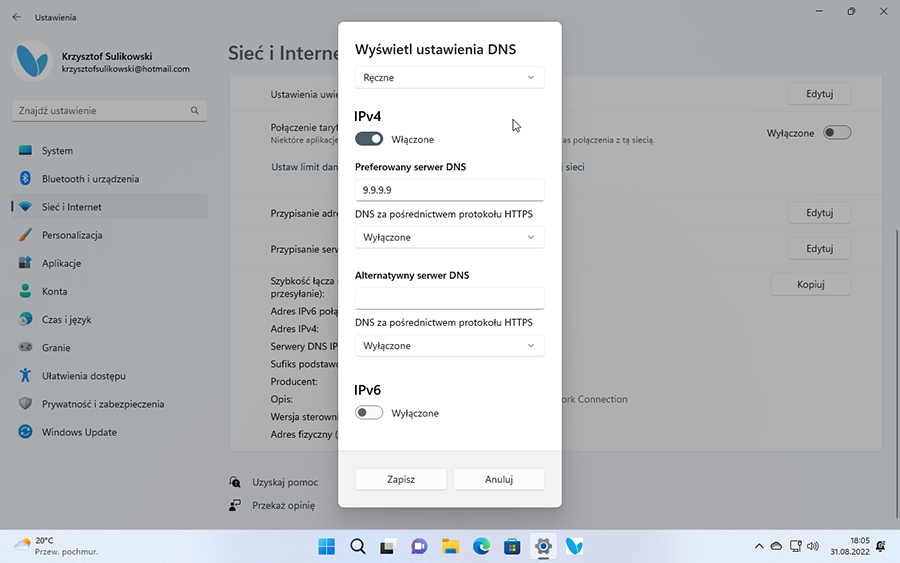
Strona "VPN"
Na stronie VPN zobaczymy teraz niektóre szczegóły połączenia VPN po jego kliknięciu.
Strona "Tryb samolotowy"
Windows 11 będzie teraz pamiętał, czy włączyliśmy Bluetooth lub Wi-Fi w trybie samolotowym. Gdy następnym razem użyjemy trybu samolotowego, zaznaczone opcje będą odzwierciedlać zapamiętane preferencje.
Strona "Zaawansowane ustawienia udostępniania"
Nowa strona Zaawansowane ustawienia udostępniania dostępna w Ustawieniach > Sieć i internet > Zaawansowane ustawienia sieci. Strona ta zawiera kilka ustawień udostępniania obecnych wcześniej w Panelu sterowania, w tym Odnajdowanie sieci, Udostępnianie plików i drukarek oraz udostępnianie folderu publicznego.
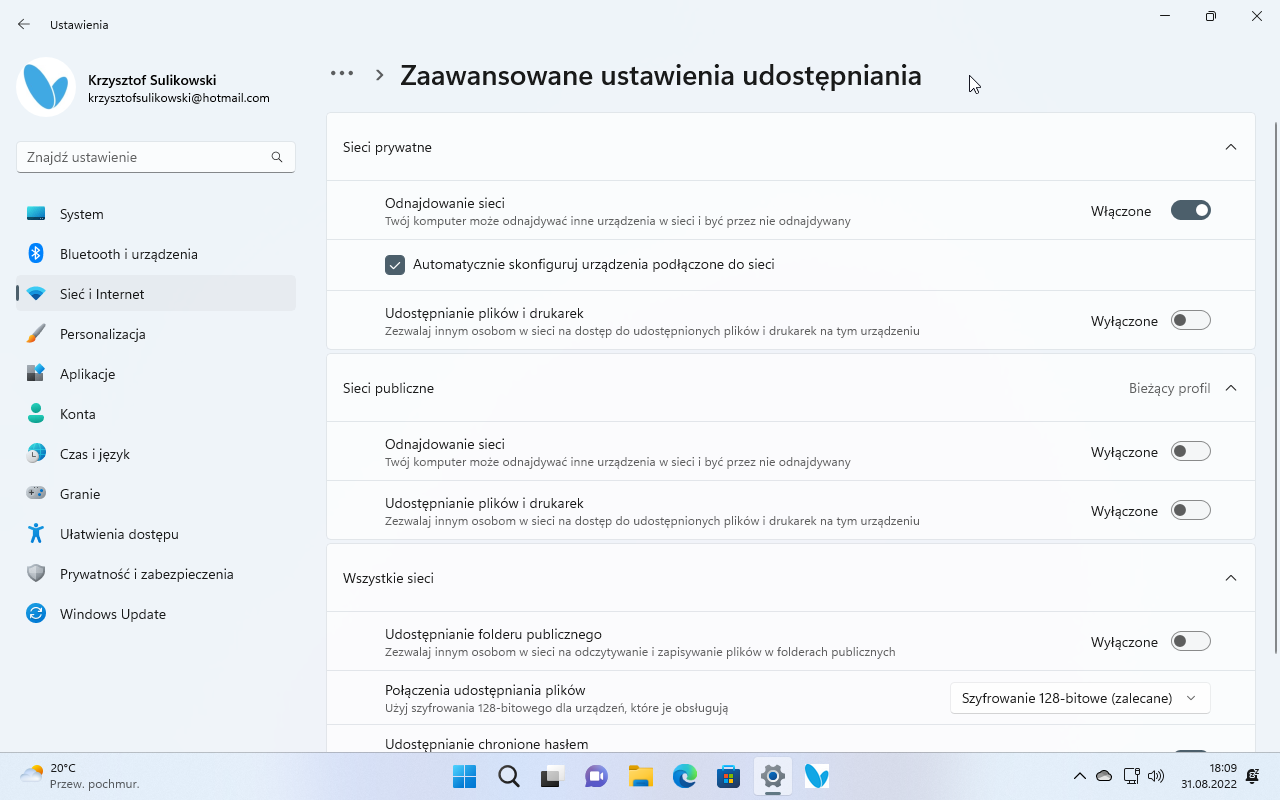
Ponadto niektóre skróty do ustawień sieci i urządzenia w Panelu sterowania będą teraz otwierane w aplikacji Ustawienia.
Strona "Kompozycje"
Na stronie Kompozycje dostosowano kolory kontrastu motywu, a linki są teraz wyraźniejsze po najechaniu myszą podczas korzystania z motywu pustyni.
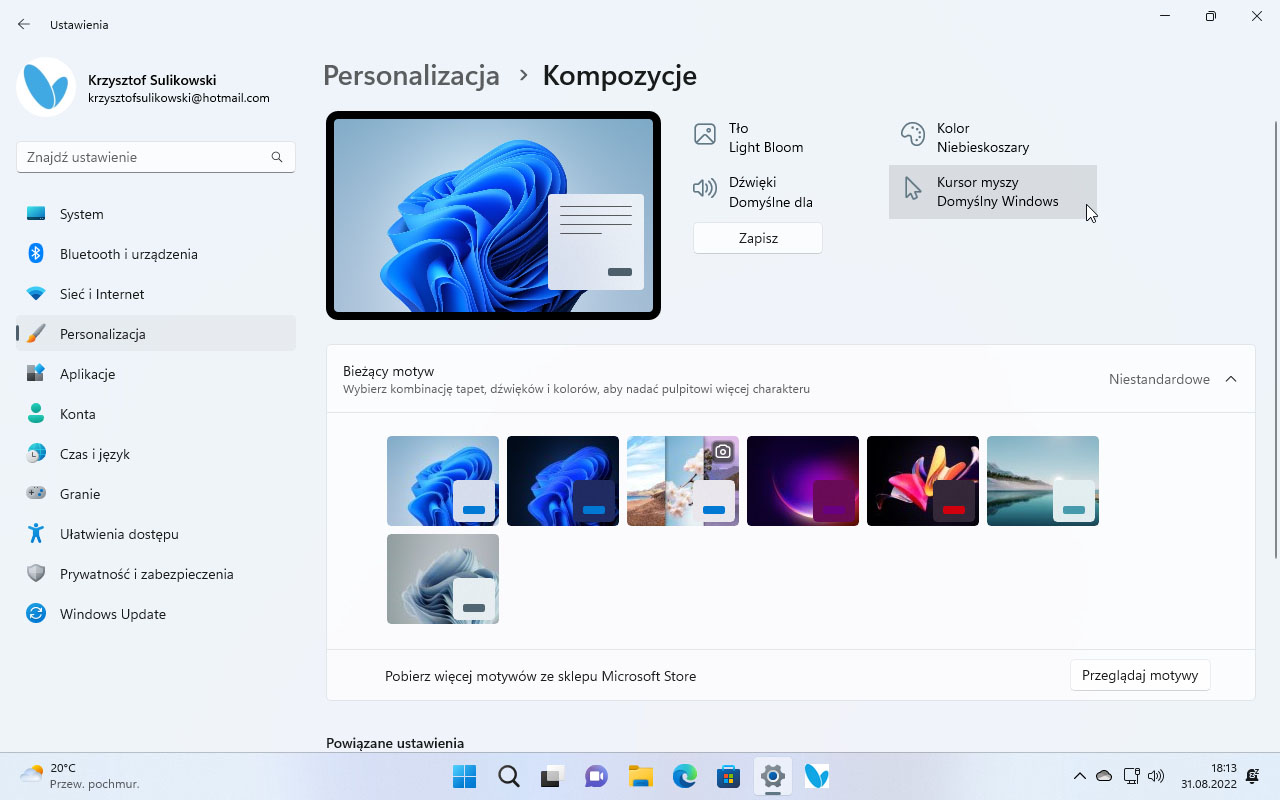
Strona "Wprowadzanie tekstu"
Strona Wprowadzanie tekstu (dawniej "Klawiatura dotykowa") rozszerza motyw oraz ustawienia personalizacji na klawiaturę dotykową, pisanie głosowe, panel emoji i inne metody wprowadzania.
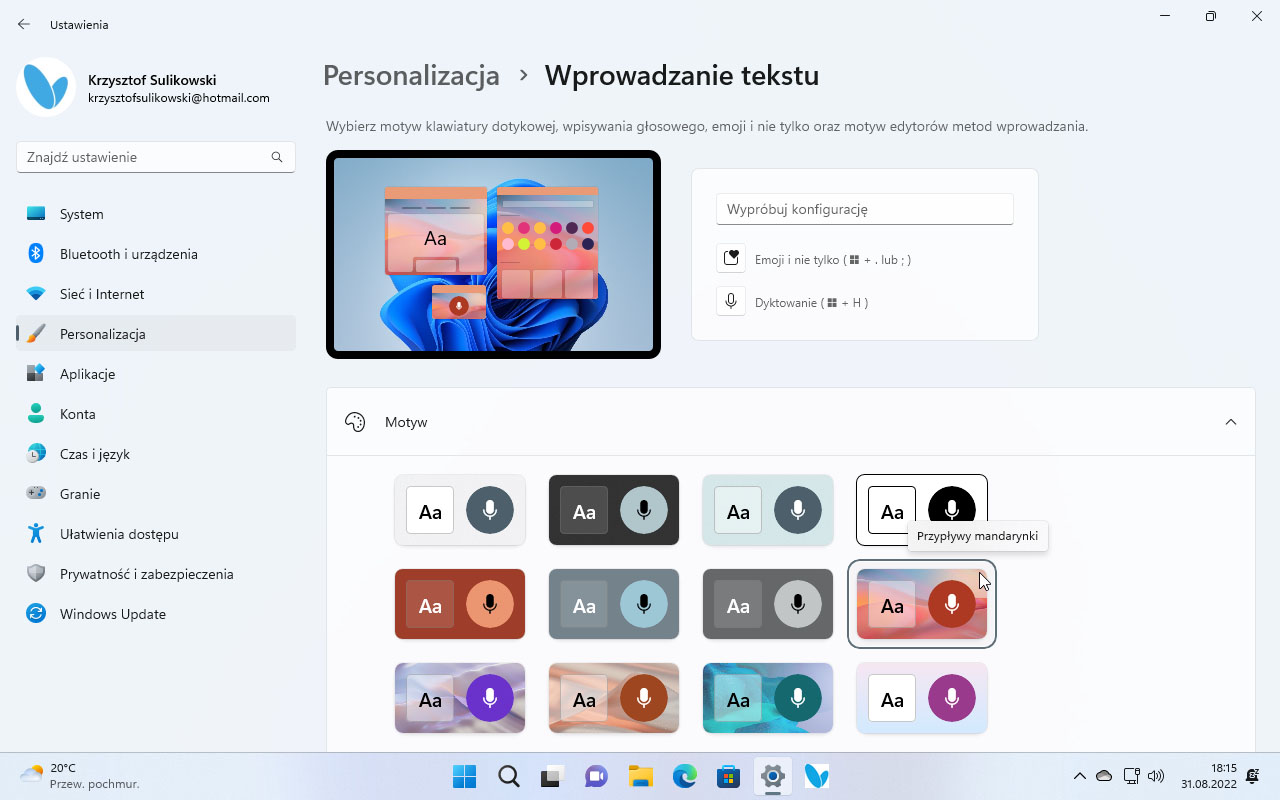
Strona składa się z dwóch części: Motyw (widoczna powyżej) i Klawiatura dotykowa (na zrzucie ekranu poniżej). Pierwsza zawiera kilkanaście predefiniowanych motywów, których można używać przy wprowadzaniu tekstu. Druga sekcja zawiera dodatkowe ustawienia umożliwiające zmianę rozmiaru klawiatury i klawiszy.
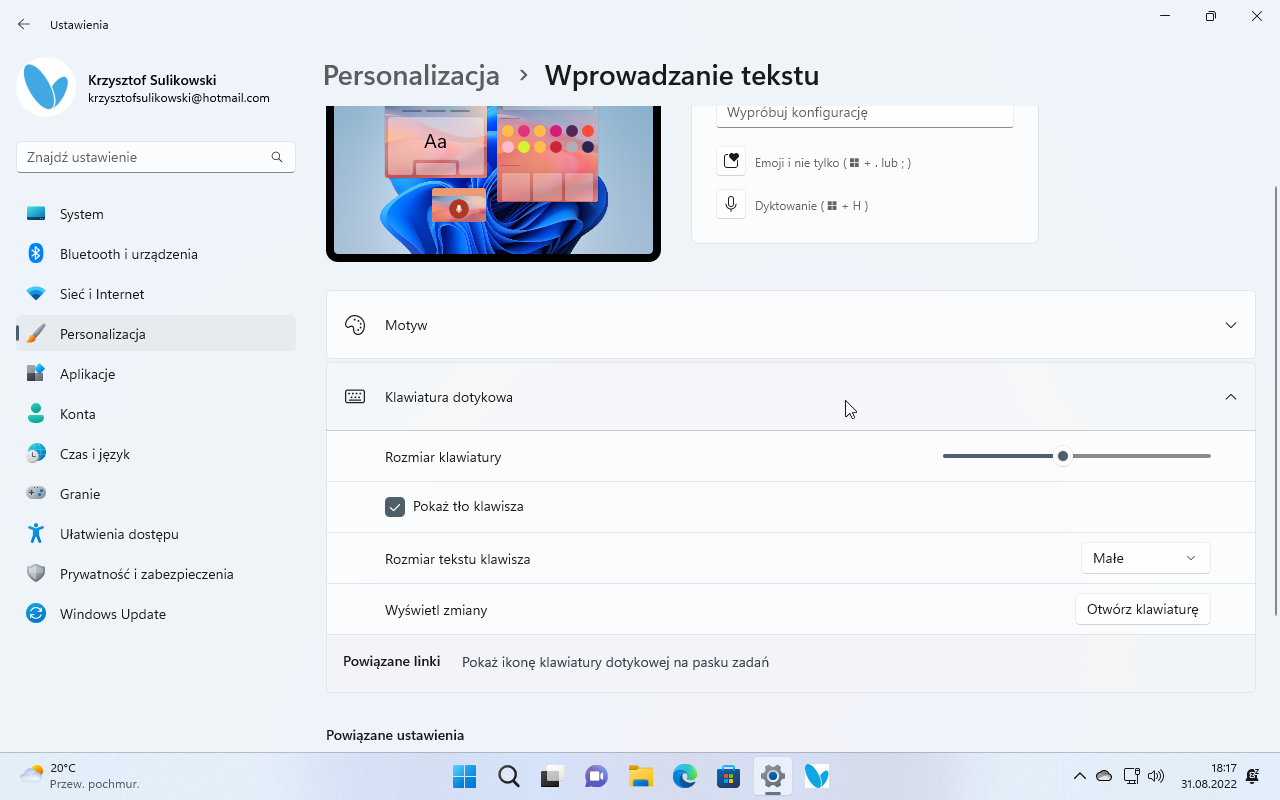
Strona "Pasek zadań"
Na stronie Zachowania paska zadań dostępne są nowe opcje wyświetlania migania aplikacji oraz pokazywania ostatnich wyszukiwań po najechaniu wskaźnikiem na ikonę wyszukiwania. Ponadto kilka opcji otrzymało nowe nazwy.
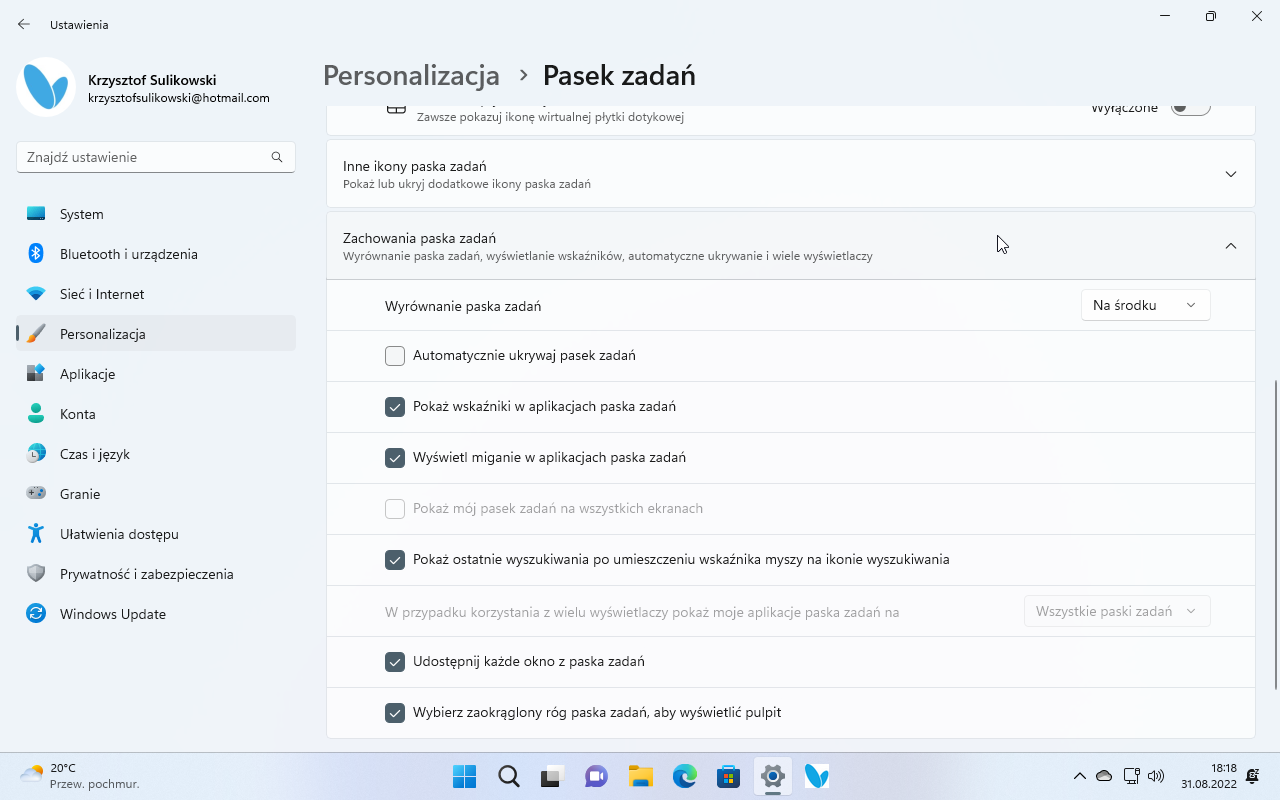
Ponadto na stroie znajdziemy nową opcję wyłączania listy ostatnich wyszukiwań po najechaniu kursorem na ikonę wyszukiwania.
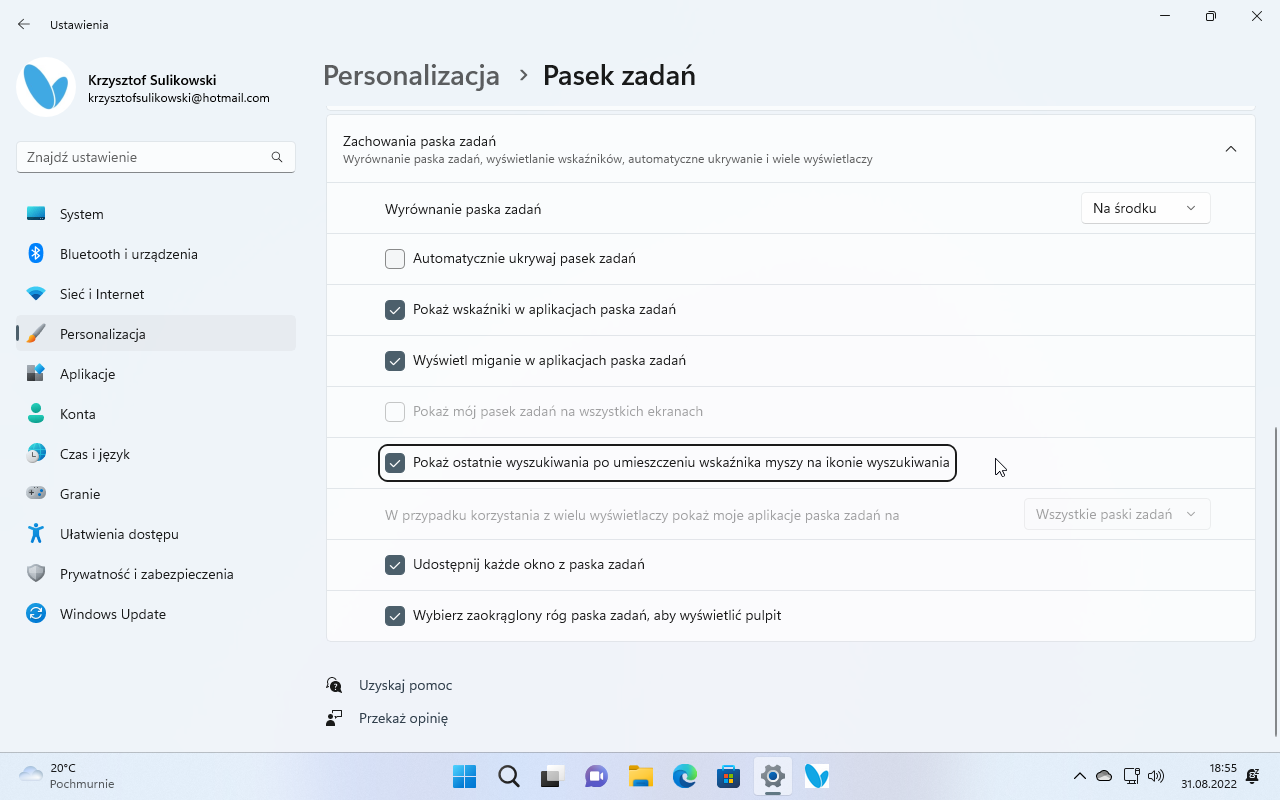
Strona "Czcionki"
Na stronie Czcionki wprowadzono różne poprawki ulepszające design strony: między innymi obszar przeciągania i upuszczania do instalowania czcionek jest teraz większy.
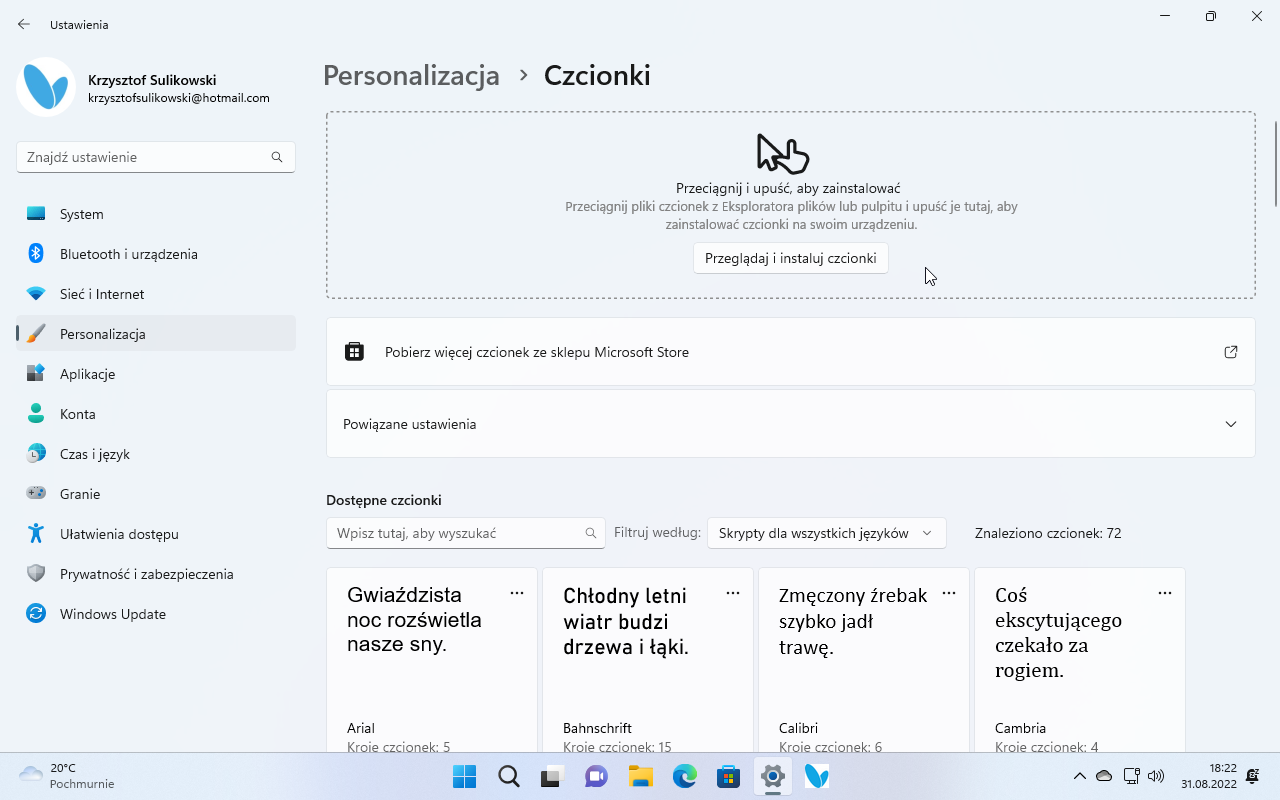
Strona "Zainstalowane aplikacje"
Strona Aplikacje i funkcje w sekcji Aplikacje została podzielona na dwie oddzielne strony: Zainstalowane aplikacje i Zaawansowane ustawienia zainstalowanych aplikacji. Pierwsza z nich zawiera tylko widok wszystkich zainstalowanych aplikacji.
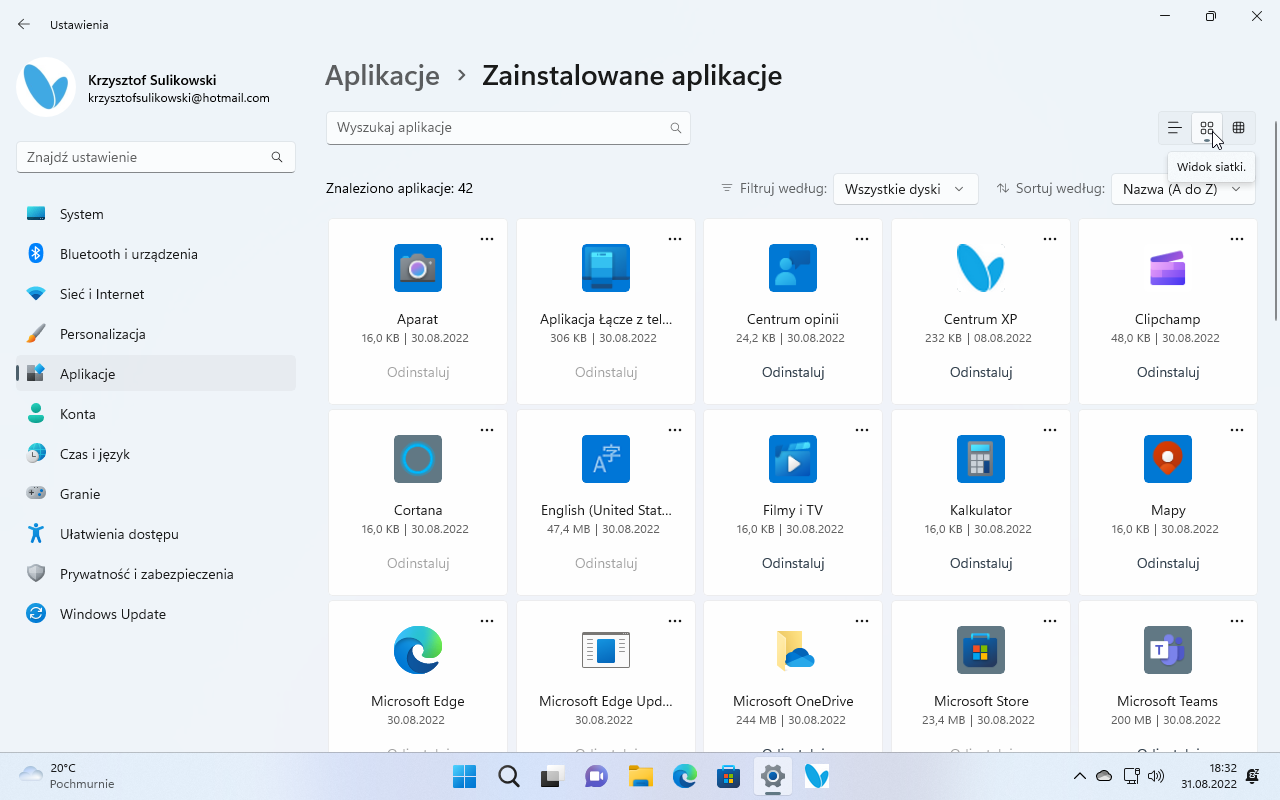
W prawym górnym rogu strony znajdziemy 3 opcje zmiany widoku aplikacji. Zaktualizowano też menu Sortuj według, w którym możemy wybrać sortowanie od najmniejszych do największych aplikacji, a także według nazwy (Z do A) lub (od A do Z). Ponadto stronę ustawień aplikacji można teraz uruchomić przy użyciu URI ms-settings:appsfeatures.
Warto też dodać, że Microsoft usunął stronę Programy i funkcje z Panelu sterowania, co oznacza, że wszystkie łącza będą teraz prowadzić do Ustawień.
Strona "Zaawansowane ustawienia zainstalowanych aplikacji"
Zaawansowane ustawienia zainstalowanych aplikacji to nowa strona w sekcji Aplikacje, która zawiera pozostałe ustawienia z dotychczasowej strony Aplikacje i funkcje.
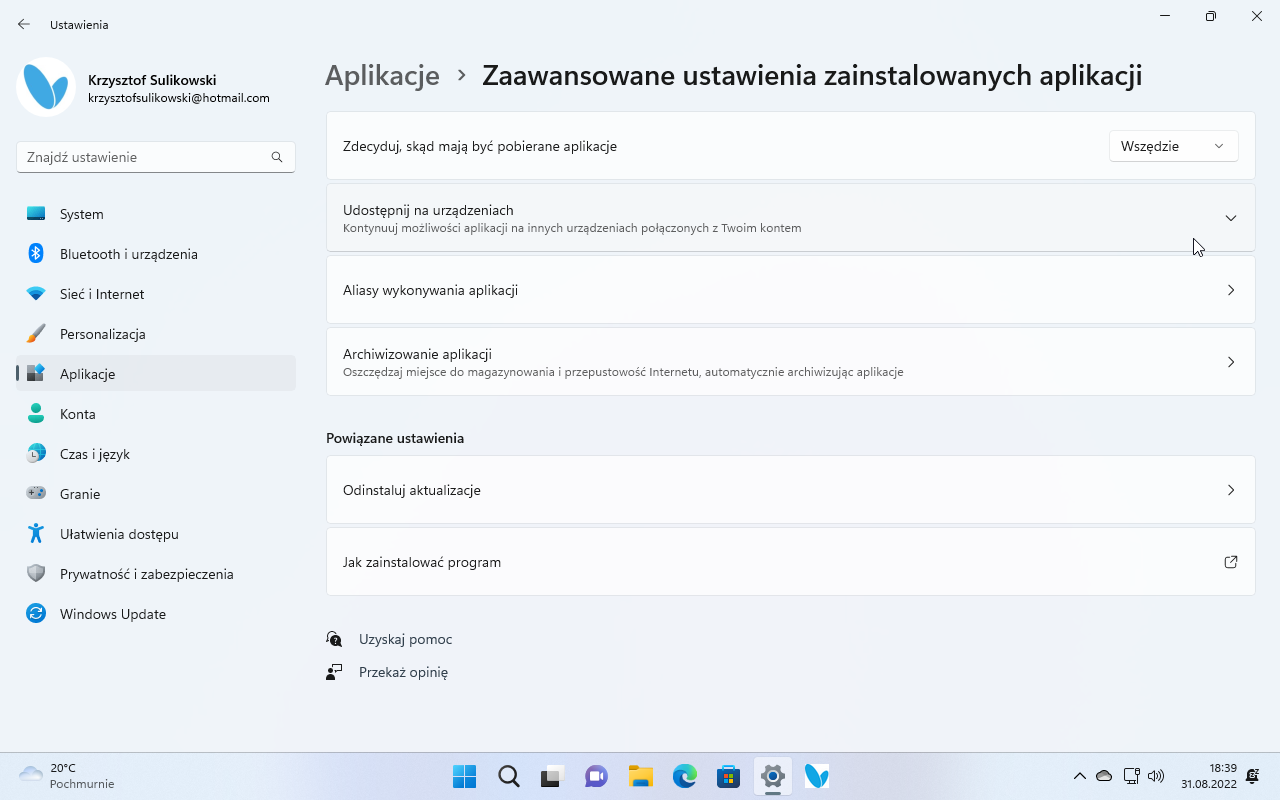
Strona "Aplikacji domyślne"
Na stronie Aplikacje domyślne podczas wyszukiwania Ustawienia wyświetlą teraz rozwijaną listę opcji zawierających wpisaną frazę — bez potrzeby naciskania klawisza Enter.
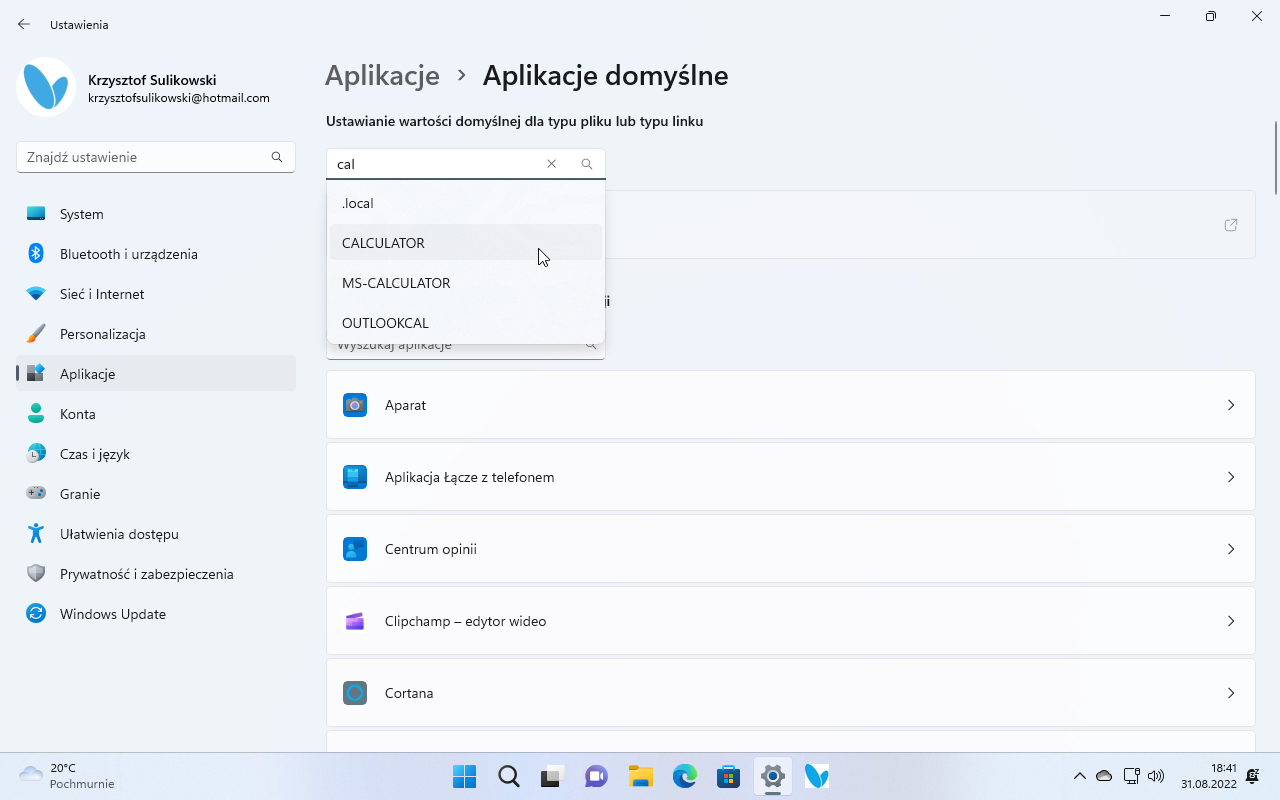
Strona "Funkcje opcjonalne"
Strona Funkcje opcjonalne umożliwia teraz zainstalowanie i odinstalowanie Narzędzia wiersza polecenia Instrumentacji zarządzania Windows (WMI).
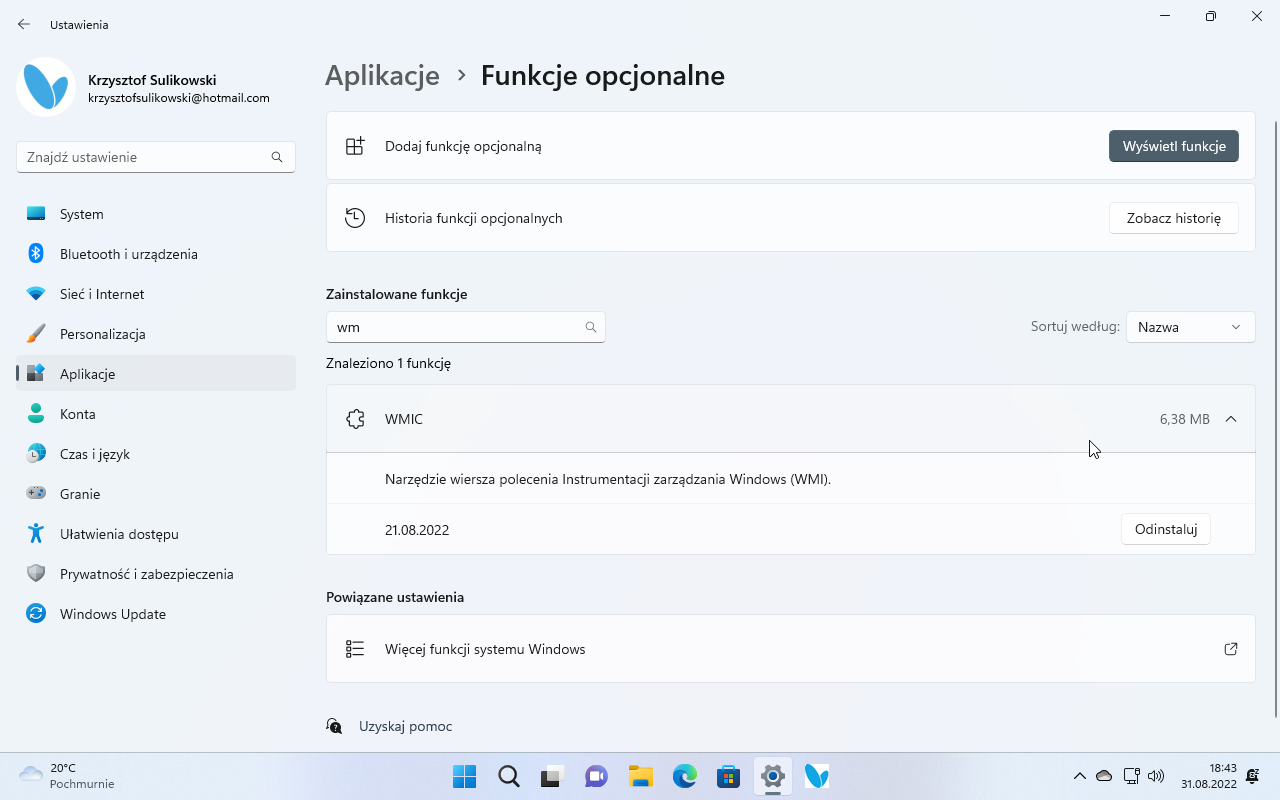
Strona "Konta"
W zakładce Konta usunięto stronę Twoje konto Microsoft oraz przeniesiono do niej informacje o subskrypcji usługi Microsoft 365. i licencjach wieczystych (produktach stacjonarne Office). W szczegółach znajdziemy informacje o płatnościach, alerty dotyczące szczegółów rozliczeń, wykorzystanie miejsca w OneDrive oraz osoby, którym udostępniamy konto.
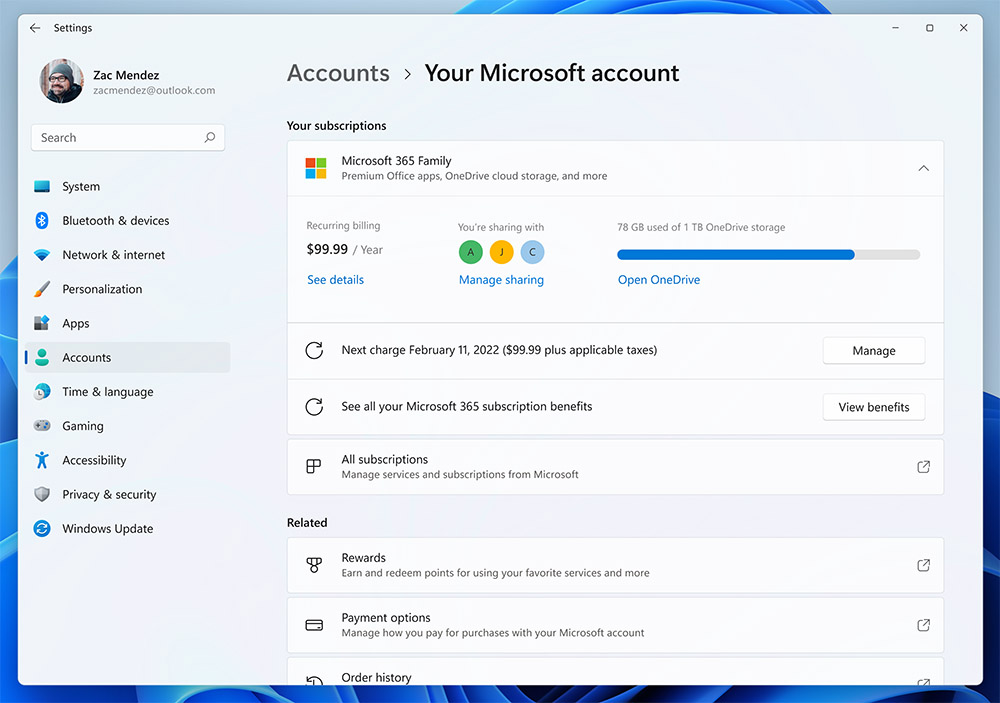
Jeśli nie mamy subskrypcji Microsoft 365 lub nie połączyliśmy jej z Windows 11, to na stronie znajdziemy informacje o OneDrive i opcję wykupienia abonamentu.
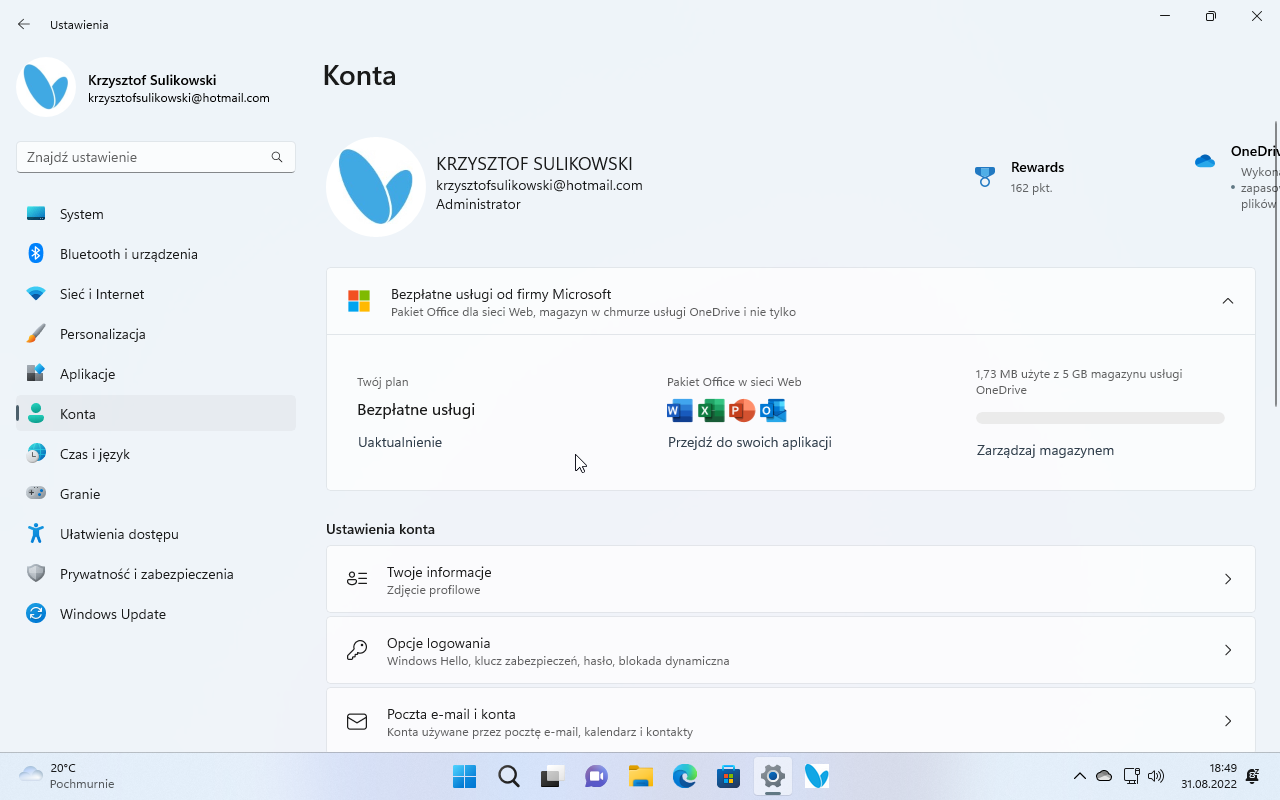
Strona "Rodzina"
Strona Rodzina jest nowością w sekcji Konta i zawiera ustawienia dostępne wcześniej na stronie Rodzina i inne osoby.
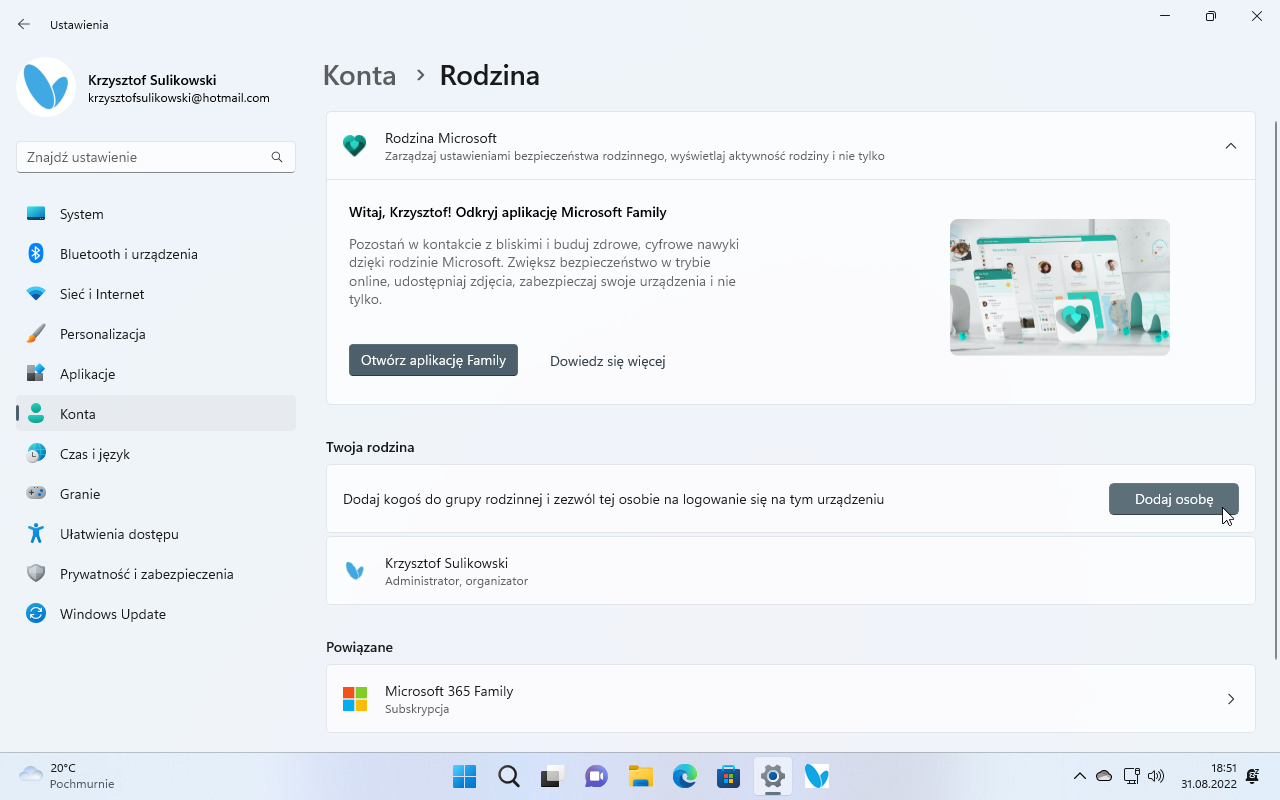
W sekcji Twoja rodzina możemy tworzyć nowe konta dla członków rodziny.
Strona "Inni użytkownicy"
Strona Inni użytkownicy (wcześniej Rodzina i inne osoby) zawiera teraz tylko ustawienia tworzenia kont lokalnych i kont Microsoft dla systemu Windows 11.
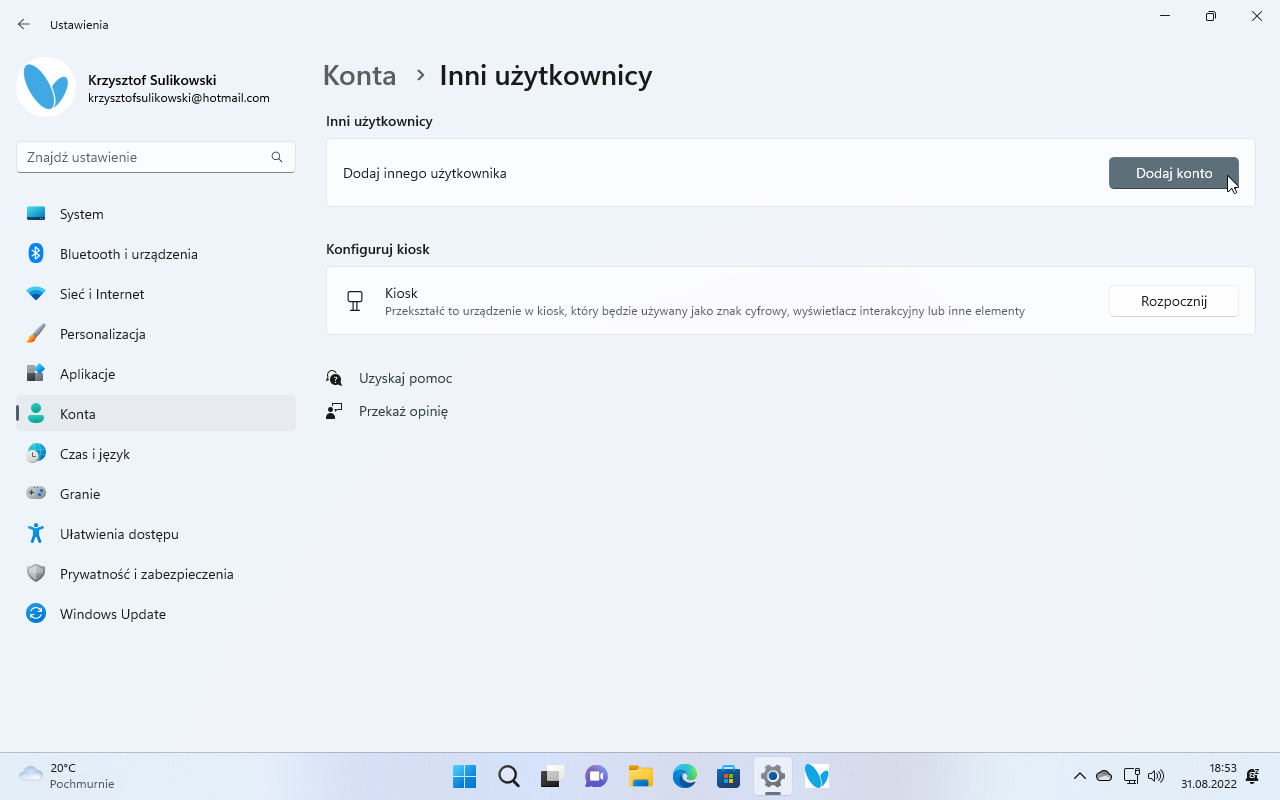
Strona "Czas i język"
Sekcja Czas i język oraz strona Data i godzina zostały zaktualizowane, aby uwzględnić zegar cyfrowy oraz informacje o aktualnie wybranej opcji.
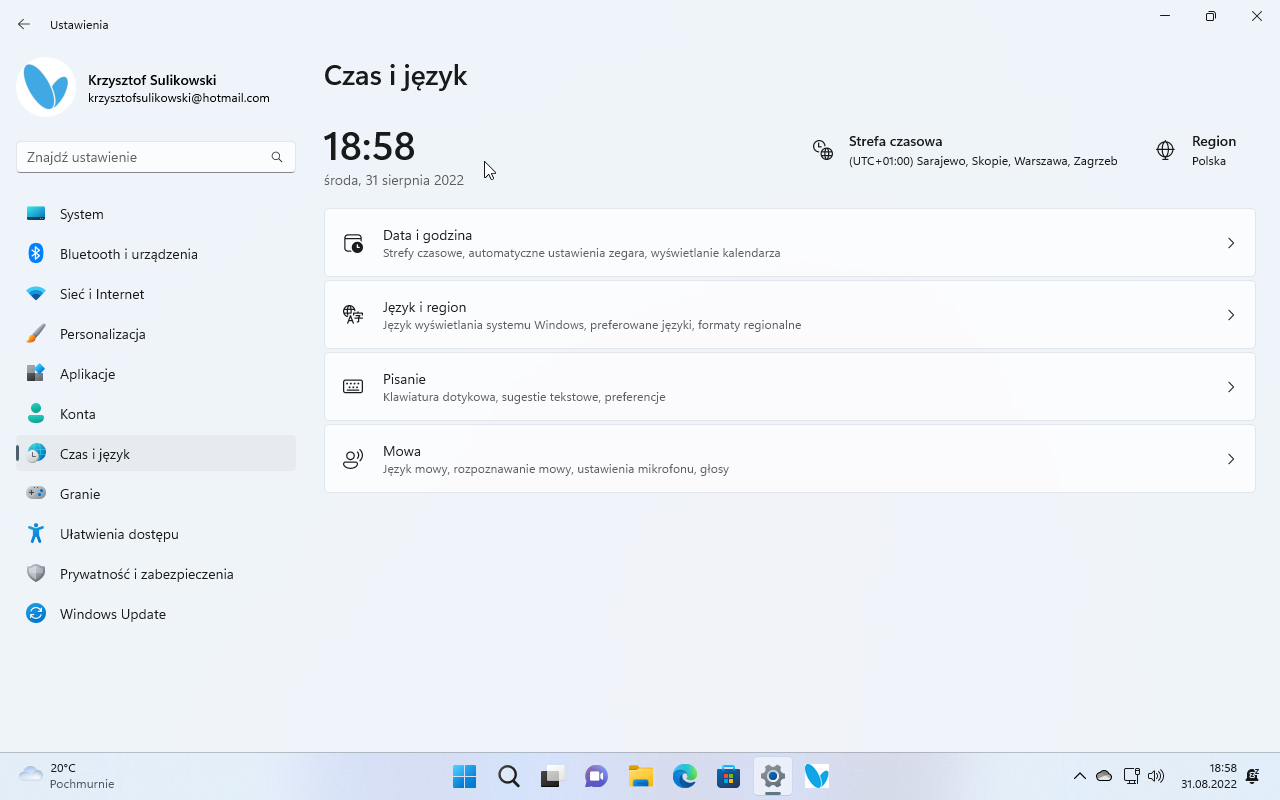
Strona "Data i godzina"
Na stronie Data i godzina użytkownicy bez uprawnień administratora powinni teraz mieć możliwość zmiany strefy czasowej, jeśli dostęp do lokalizacji nie został przyznany. Ponadto na stronie wyświetla się teraz zegar cyfrowy oraz informacje o aktualnie wybranej opcji.
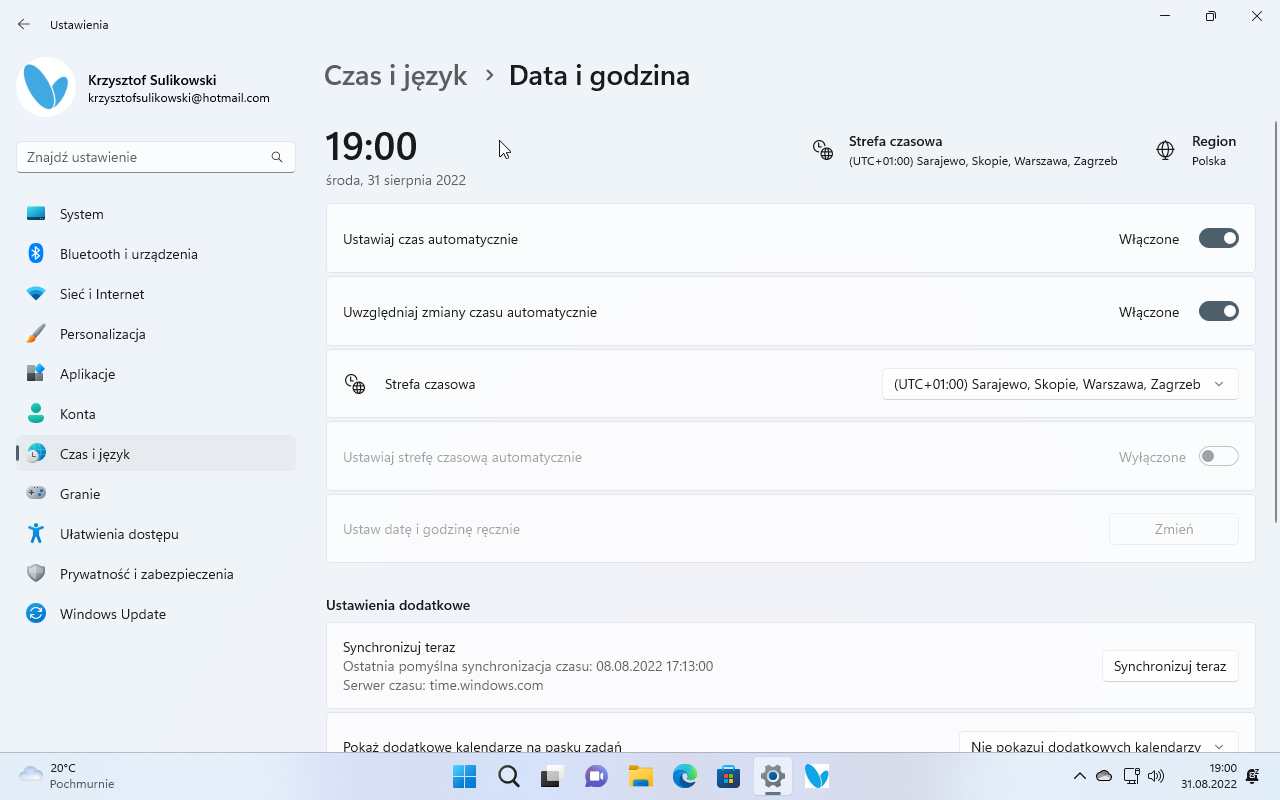
Strona "Język i region"
Strona Język i region również została przeprojektowana — tu konkretnie w obszarze dodawania języków.
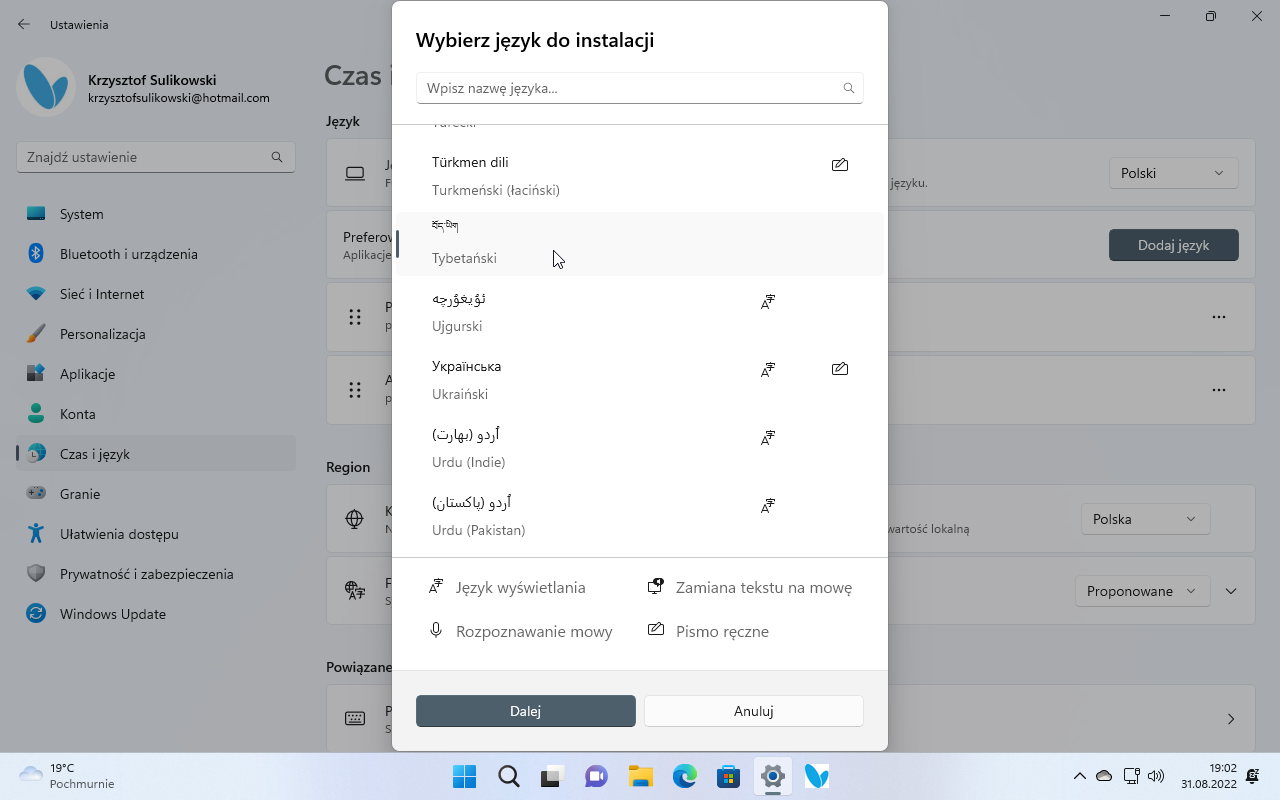
Strona "Wskaźnik myszy i dotyk"
Na stronie Wskaźnik myszy i dotyk opcja Wskaźnik dotyku będzie teraz domyślnie wyłączona w nowych instalacjach.

Strona "Znajdź moje urządzenie"
Na stronie Znajdź moje urządzenie dodano nowe linki, które pomogą dowiedzieć się więcej o zasobach dotyczących prywatności.

Strona "Dla deweloperów"
Strona Dla deweloperów otrzymała nową organizację i elementy wizualne, aby dopasować się do stylu Windows 11.
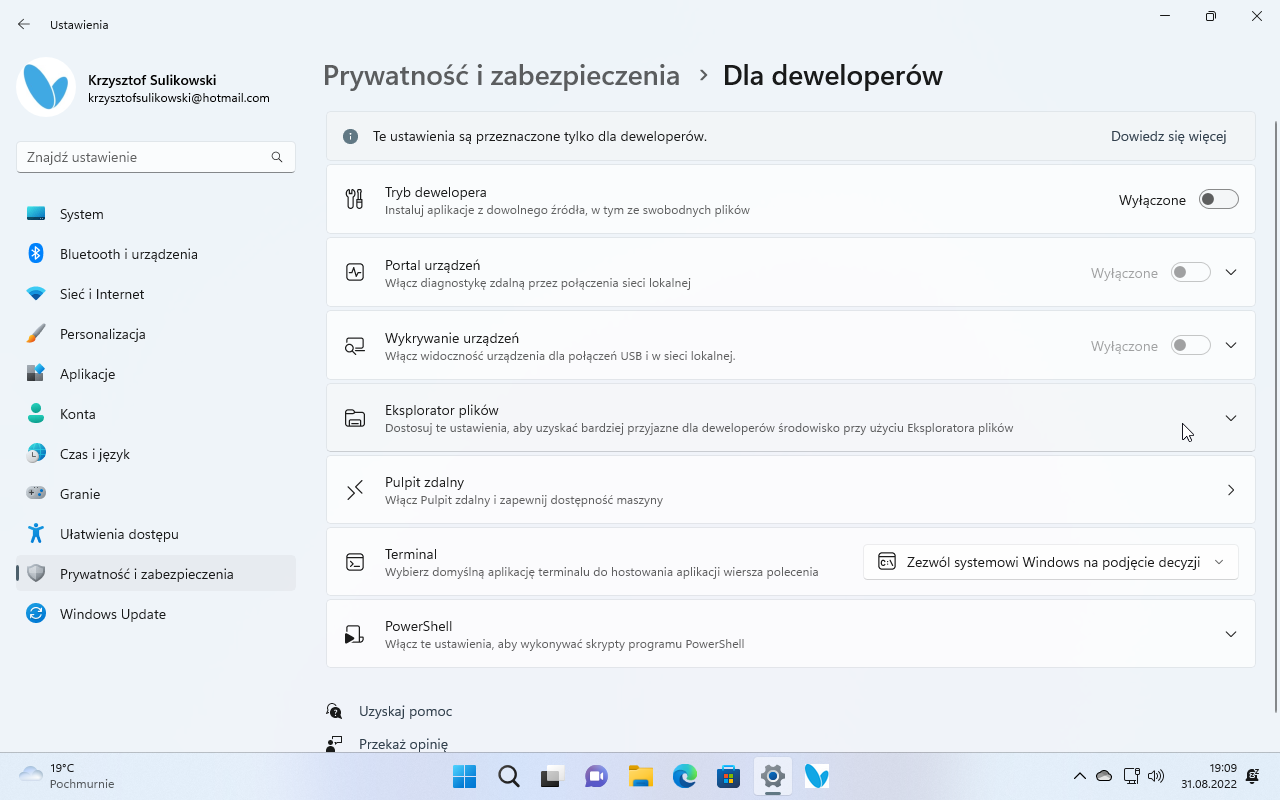
Strona "Windows Update"
Na stronie Windows Update pojawia się teraz informacja, że "Usługa Windows Update pomaga zmniejszyć poziom emisji węgla" wraz z linkiem "Dowiedz się więcej". Jest to część nowej funkcji zarządzania energią w Windows 11 2022 Update (22H2).
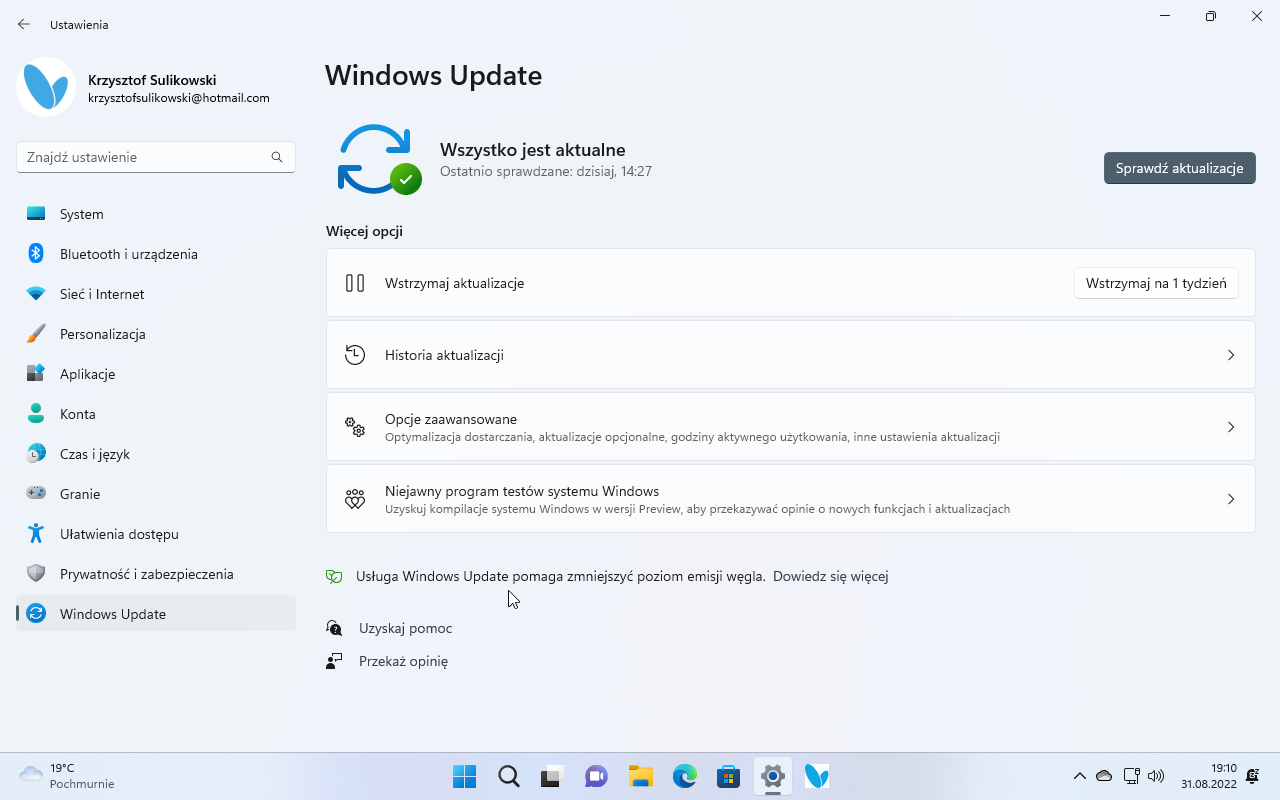
W tej wersji system będzie starał się planować automatyczne aktualizacje w okresach, które spowodują niższą emisję dwutlenku węgla, np. gdy firma elektryczna będzie zużywać więcej czystej energii (wodnej, słonecznej i wiatrowej). Microsoft współpracuje z electricityMap i WattTime, aby wdrożyć tę funkcję. Jeśli dane dotyczące energii są dostępne w Twojej lokalizacji, zobaczysz powyższy komunikat, wskazujący, że funkcja jest włączona.
Strona "Odinstaluj aktualizacje"
W Ustawieniach > Windows Update > Historia aktualizacji pojawił się link do nowej strony Odinstaluj aktualizacje, na której możemy odinstalowywać aktualizacje bez konieczności otwierania Panelu sterowania. Ponieważ jednak Panel sterowania nie zawiera już strony Programy i funkcje, korzystanie z aplikacji Ustawienia jest jedynym sposobem na usunięcie aktualizacji za pomocą interfejsu graficznego.
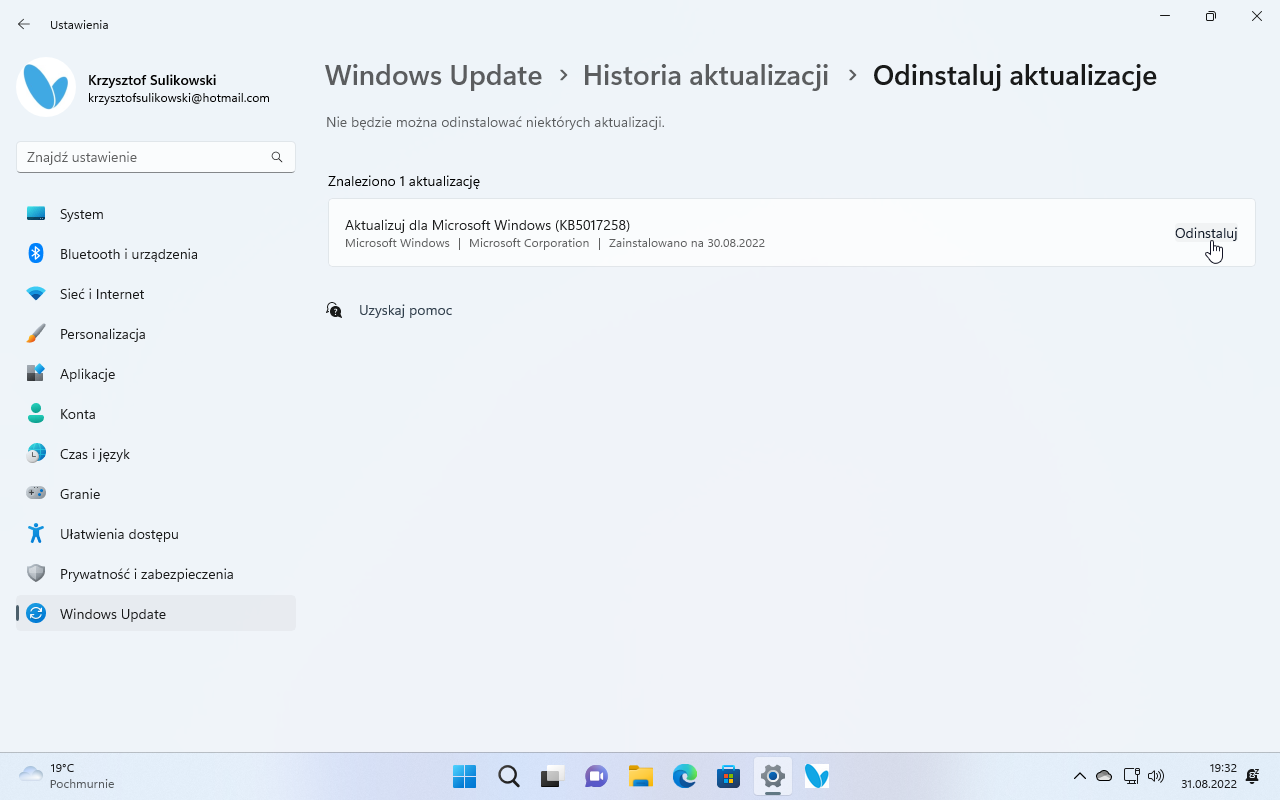
Wprowadzanie, czytanie i wyświetlanie
Nowe możliwości wprowadzania
Windows 11 obsługuje teraz język węgierski do wprowadzania odręcznego. Microsoft pracuje nad dodaniem klawisza włączania/wyłączania edytora IME do małego układu klawiatury dotykowej dla japońskich, koreańskich i chińskich tradycyjnych edytorów IME, a także obsługi małego układu dla chińskich uproszczonych edytorów Microsoft Pinyin i Microsoft Wubi IME.
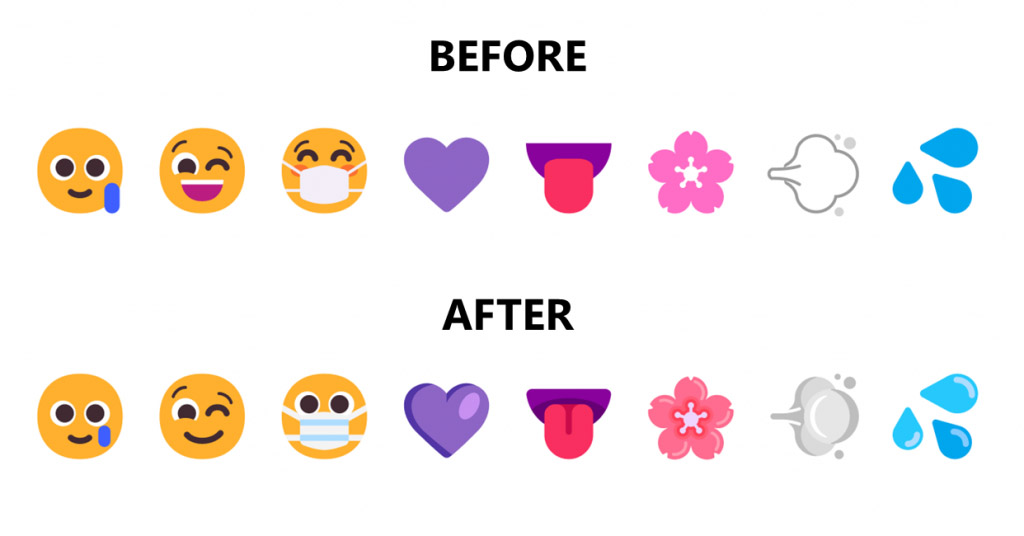
Microsoft pracuje również nad ulepszeniem obsługi wprowadzania danych w Windows 11. Niektóre emoji zostały zaktualizowane na podstawie feedbacku, zaś w sekcji kaomoji pojawiło się kilka nowych opcji, w tym UwU.
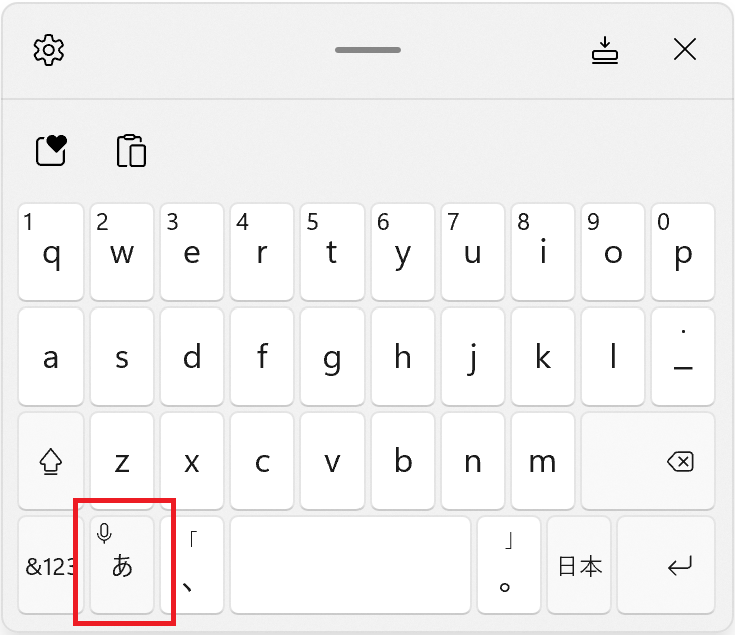
Windows 11 22H2 otrzymał ponad 37 nowych emoji dostępnych w menu "WIN + ;", w tym "topiąca się twarz", "fasolę", "koral", "kulę lustrzaną" i "zjeżdżalnię". Ponadto w dolnym rogu ikon w panelu emoji znajduje się mała kropka w kolorze wiodącym w przypadku emoji, które można spersonalizować.
Pisanie za pomocą głosu
Pisanie głosowe obsługuje kilka nowych poleceń, w tym:
- Enter – powiedz Naciśnij Enter.
- Backspace – powiedz Naciśnij Backspace, Backspace.
- Spacja – powiedz Naciśnij spację, Wstaw spację.
- Tabulator – Powiedz Naciśnij Tab, Tab.
Ponadto można teraz pobrać pakiety mowy (Speech Pack) do pisania głosowego ze sklepu Microsoft Store.
Napisy na żywo
Napisy na żywo to nowa funkcja ułatwień dostępu, która pozwala każdemu lepiej zrozumieć to, co jest mówione. Napisy są automatycznie generowane na urządzeniu z dowolnej treści z dźwiękiem. Napisy mogą być wyświetlane u góry lub u dołu ekranu bądź w pływającym oknie.
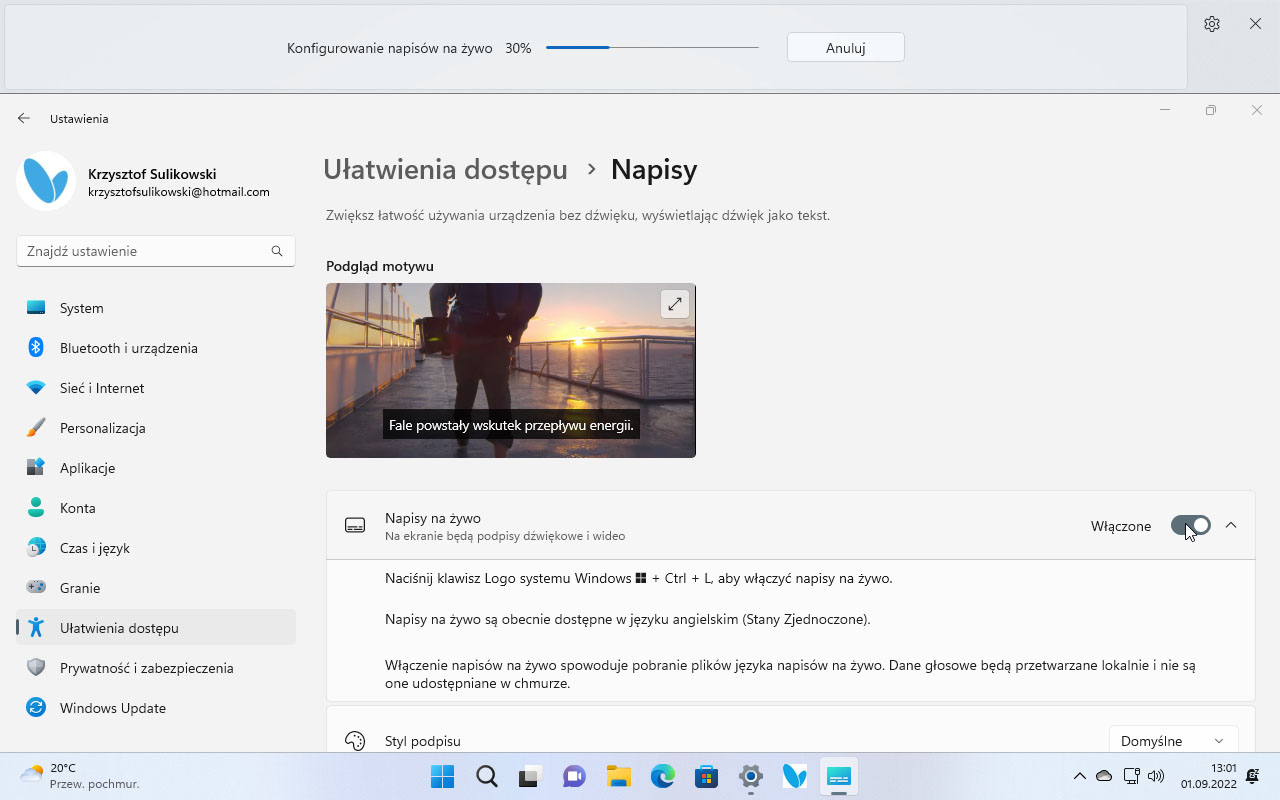
Windows 11 22H2 pozwala zmienić rozmiar okna napisów i spersonalizować ich wygląd. Do napisów można również dołączyć dźwięk z mikrofonu, co może być pomocne podczas rozmów osobistych. Napisy na żywo obsługują treści w języku angielskim (USA). Aby je włączyć, używamy skrótu WIN + CTRL + L lub opcji Ułatwienia dostępu w Szybkich ustawieniach.
Dostęp głosowy
Dostęp głosowy (Voice Access) to nowe doświadczenie, które pozwala każdemu, wliczając w to osoby z niepełnosprawnościami, kontrolować komputer i komponować tekst za pomocą głosu. Dostęp głosowy obsługuje m.in. takie scenariusze, jak otwieranie i przełączanie między aplikacjami, przeglądanie internetu lub czytanie i odpisywanie na maile. Funkcjonalność wykorzystuje nowoczesne, działające na urządzeniu rozpoznawanie mowy, dzięki czemu nie jest potrzebne połączenie z internetem.
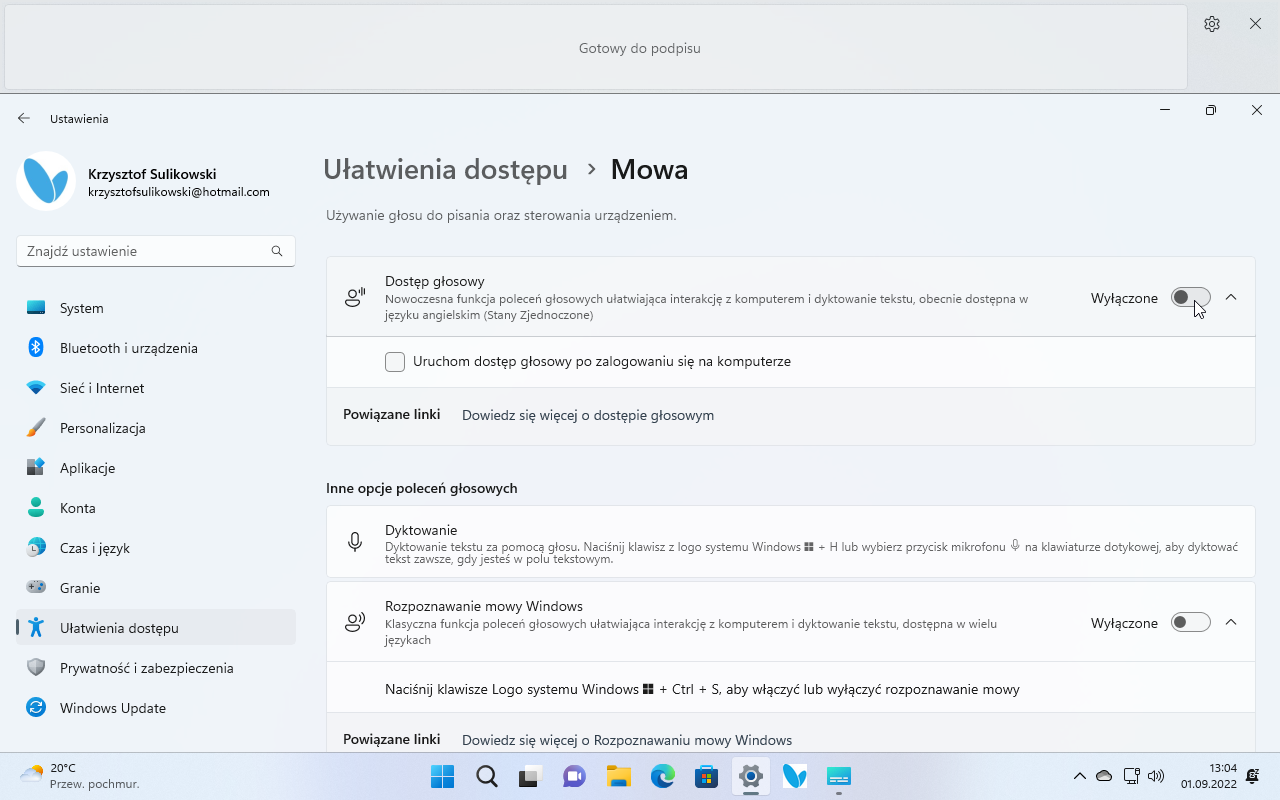
Na chwilę obecną dostęp głosowy obsługuje tylko język angielski (English-U.S.) i taki sam powinien być włączony język wyświetlania. W innym przypadku funkcjonalność nie będzie działać zgodnie z oczekiwaniami.
Narrator
Windows 11 22H2 wprowadza kilka zmian w środowisku Narratora podczas przeglądania sieci za pomocą przeglądarki Microsoft Edge. Dzięki nim łatwiejsze staje się wpisywanie w polach edycji, takich jak pasek adresu, ponieważ tryb skanowania Narratora będzie teraz wyłączany szybciej. Narrator odczyta teraz znak, w którym znajduje się kursor po usunięciu znaku. W trakcie nawigacji uzyskamy również więcej informacji kontekstowych. Na przykład wymagane przyciski opcji i pola edycji będą teraz odczytywane zgodnie z wymaganiami, podobnie jak więcej informacji o listach, w tym poziomy list i dokładne indeksy.
Doświadczenie użytkownika zostało usprawnione również dzięki ulepszeniom nawigacji po nagłówkach, bardziej spójnej nawigacji w trybie skanowania, w której tryb skanowania jest mniej podatny na zapętlenie między elementami, oraz bardziej spójnego środowiska czytania linków podczas nawigowania wstecz i dalej.
Narrator zyskał ponadto nowe naturalne głosy (w języku angielskim - USA). Wykorzystują one nowoczesny algorytm zamiany tekstu na mowę na urządzeniu, a po pobraniu są obsługiwane bez połączenia z Internetem.
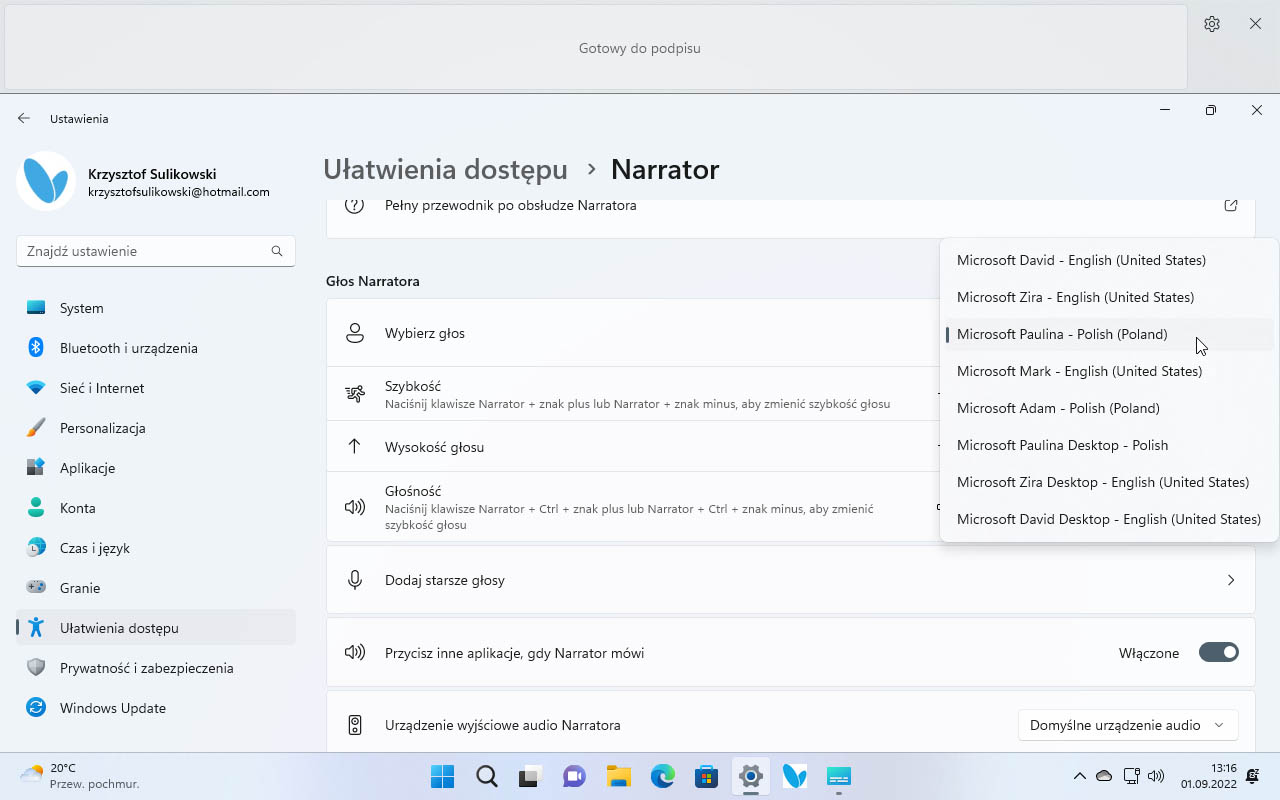
Narrator dostarcza więcej informacji, doświadczenie jest bardziej naturalne, a edytowanie tekstu — bardziej niezawodne. Narrator może teraz czytać bieżący element (np. bieżącą stronę, czas etc.), a kiedy potrzebujemy posortować tabelę na stronie, Narrator ogłosi wybraną kolejność sortowania.
Łatwiejsze staje się też sprawdzenie, kiedy element jest zaznaczony w kontrolce widoku drzewa, oraz poznanie stanu pola wyboru, gdy są one częścią listy. Ulepszono też nawigację po łączach, a przechodzenie przez linki na stronie i naciśnięcie klawisza Enter zawsze prowadzi do miejsca docelowego.
Gdy natkniemy się na okno dialogowe na stronie, Narrator pomoże nam zachować koncentrację (fokus) na oknie dialogowym i uniemożliwi nawigację do zawartości, która znajduje się w tle. To ulepszenie jest obecnie dostępne w kompilacjach Microsoft Edge Canary.
Jeśli chodzi o edytowanie tekstu w Internecie, to po pierwsze, jeśli usuwamy tekst w polu formularza, Narrator odczyta usunięty znak, a jeśli musimy wyciąć duży zestaw tekstu za pomocą CTRL + X, Narrator potwierdzi, że tekst został wycięty.
Narratora obsługuje też kilka nowych/zaktualizowanych poleceń:
- Narrator + Alt + Minus – przejście do poprzedniego pola kombi ustawień głosu.
- Narrator + Alt + Plus – przejdź do następnego pola kombi ustawień głosu.
- Narrator + Alt + [ – przejście do poprzedniego trybu czytania interpunkcji.
- Narrator + Alt + ] – przejście do następnego trybu czytania interpunkcji.
System i sprzęt
Zaawansowana ochrona przed phishingiem
Zaawansowana ochrona przed phishingiem w Microsoft Defender SmartScreen została wbudowana w system operacyjny Windows 11 i automatycznie wykrywa, kiedy użytkownik wpisuje hasło w dowolnej aplikacji albo na stronie. Windows rozumie w czasie rzeczywistym, czy aplikacja lub witryna ma bezpieczne połączenie z zaufaną witryną, czy też nie. Windows powiadomi użytkowników, że są w niebezpieczeństwie. Oznacza to, że admini mogą teraz dowiedzieć się, kiedy dokładnie hasło zostało wykradzione, i być w stanie lepiej chronić organizację. Kiedy Windows 11 chroni przed atakiem phishingowym, analityka zagrożeń kaskadowo chroni też innych użytkowników Windows w innych aplikacjach i na innych stronach, które doświadczają tego samego ataku.
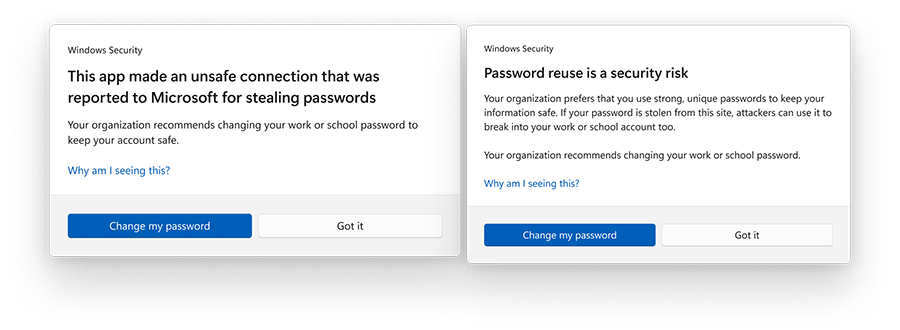
SmartScreen potrafi wykryć sygnały, świadczące o niebezpiecznym użyciu hasła wpisanego na urządzeniu, i wtedy wkracza do akcji. Po pierwsze, daje znać użytkownikowi, że to odpowiedni moment na zmianę hasła, by uniknąć ryzyka użycia go i np. przejęcia zasobów organizacji. Po drugie, automatycznie zgłasza użycie niebezpiecznego hasła do działu IT poprzez portal MDE, dzięki czemu incydent może być śledzony.
SmartScreen identyfikuje i chroni przed wprowadzaniem haseł firmowych na stronach phishingowych lub w aplikacjach, które się z nimi łączą, a także przed ponownym wykorzystaniem haseł w dowolnej innej aplikacji lub na stronie oraz przed wpisywaniem haseł do Notatnika, Wordpada czy aplikacji Microsoft 365.
Inteligentna kontrola aplikacji (SAC)
Smart App Control będzie odpowiadać za blokowanie potencjalnie niebezpiecznych aplikacji. Domyślnie usługa skonfigurowana jest pod kątem uczenia się, co oznacza, że będzie zbierać informacje o możliwych zagrożeniach bez większej ingerencji w pracę użytkownika. Po jakimś czasie, bliżej nieokreślonym, SAC automatycznie przełączy się we właściwy sobie tryb pracy.
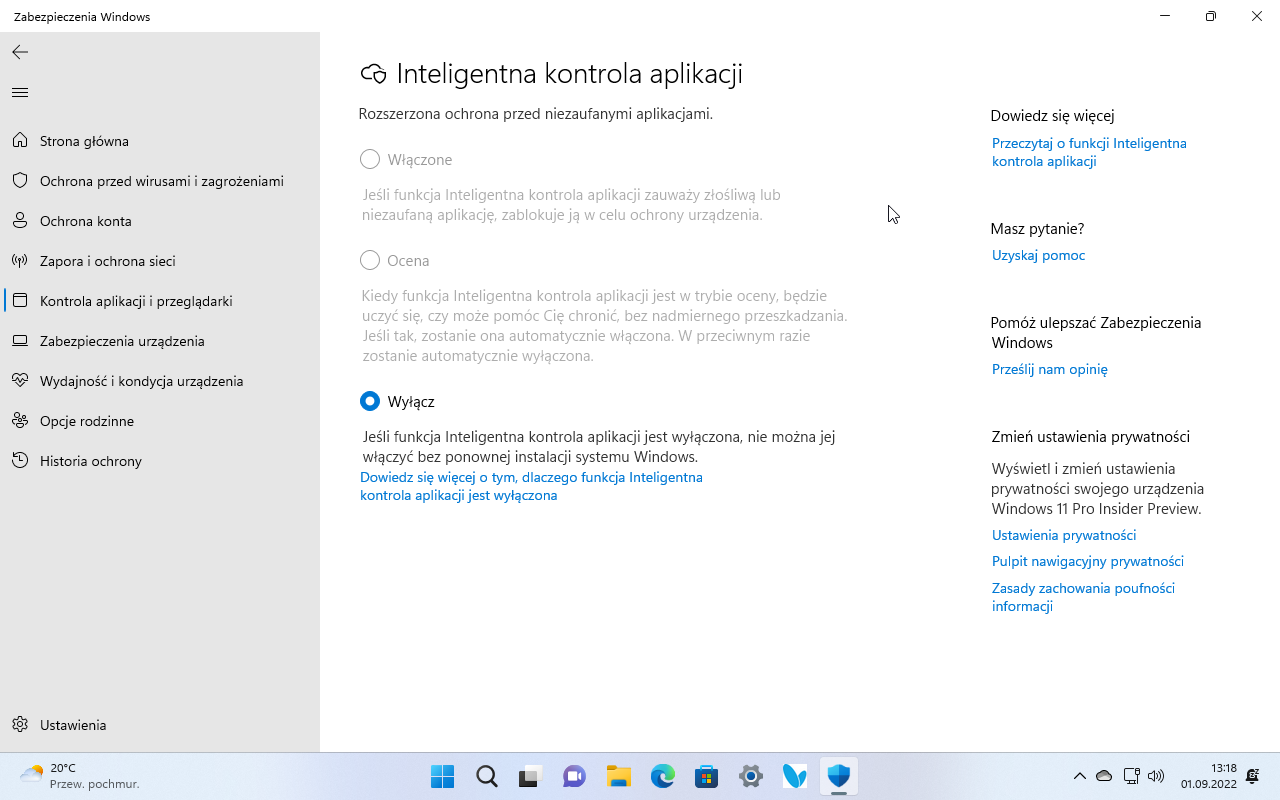
Inteligentna Kontrola Aplikacji blokuje również potencjalnie niebezpieczne pliki ISO i LNK, czyli formaty obrazów i skrótów, z funkcją Mark Of The Web (MOTW). Oprócz tego blokowane mogą być formaty IMG, VDH, VHDX, APPREF-MS, BAT, CMD, CHM, CPL, JS, JSE, MSC, MSP, REG, VBE, VBS i WSF. To spory krok naprzód, niemniej jednak badacze zabezpieczeń zauważają, że nie każdy potencjalnie szkodliwy format jest blokowany. Przykładem jest plik .DIAGCABB, o którym wiadomo, że w ostatnim czasie był używany w podatności MSDT "DogWalk".
Efekt Mica na pasku tytułu starszego typu
W przypadku starszych składników, np. okna dialogowego Uruchom, obecny jest przezroczysty materiał Mica.
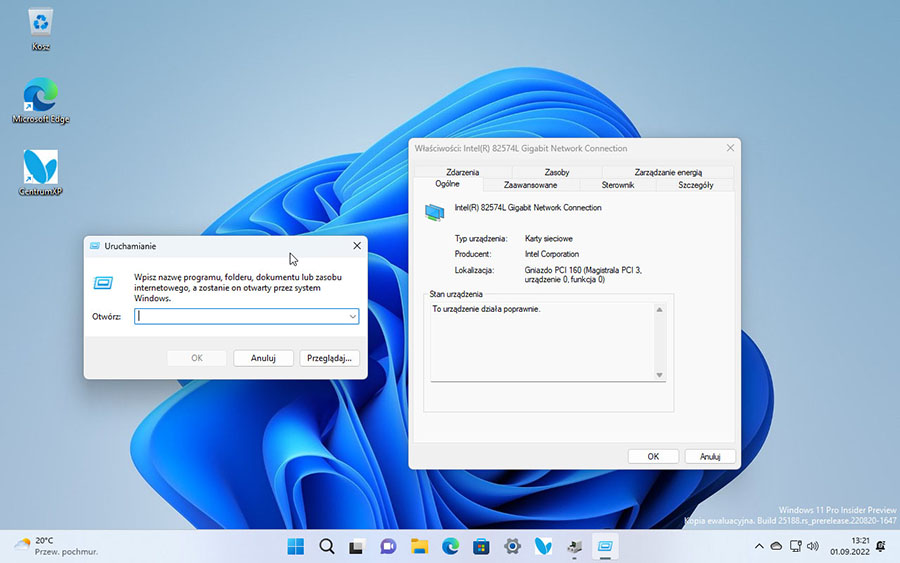
Wymaganie połączenia z Internetem podczas instalacji Windows 11
Podobnie jak w edycji Windows 11 Home, tak również edycja Windows 11 Pro wymaga połączenia z Internetem podczas początkowej konfiguracji urządzenia (OOBE). Jeśli zdecydujemy się skonfigurować urządzenie do użytku osobistego, do konfiguracji wymagane będzie również konto Microsoft (MSA). Sytuacja nie zmienia się w przypadku kont służbowych i szkolnych.
Rozpoznawanie twarzy w Windows Hello
Windows 11 22H2 pozwala uwierzytelniać się w Windows Hello za pomocą rozpoznawania twarzy z zewnętrznego monitora z kamerą. Funkcja jest obsługiwana również wtedy, gdy pokrywa laptopa jest zamknięta.
Dynamic Refresh Rate (DRR)
Możliwości spod szyldu Dynamic Refresh Rate (DRR) (Dynamiczna częstotliwość odświeżania) na laptopach z wyświetlaczami 120 Hz rozszerzają się poza płynne przewijanie w pakiecie Office i pisanie odręczne z niską latencją. Po przesunięciu kursora system zwiększy teraz częstotliwość do 120 Hz, dzięki czemu wzrośnie responsywność. Interakcje dotykowe i za pomocą pióra zapewniają w płynne animacje w interfejsie systemu i aplikacji. Płynne przewijanie działa teraz nie tylko w aplikacjach Office, ale także w Microsoft Edge i interfejsie Windows 11, np. w aplikacji Ustawienia.
Obsługa sieci
W oryginalnym wydaniu Windows 11 (21H2) zostala wprowadzona kompresja SMB, nowa funkcja, która umożliwia użytkownikowi lub aplikacji żądanie kompresji plików podczas przesyłania przez sieć. Eliminuje to potrzebę ręcznego kompresowania pliku za pomocą aplikacji, kopiowania go, a następnie dekompresowania na komputerze docelowym. Podczas korzystania z kompresji pliki będą zużywać mniej przepustowości, przez co przesyłanie zajmuje mniej czasu, ale kosztem dodatkowego wykorzystania procesora podczas przesyłania. Począwszy od aktualizacji 22H2, Windows 11 zawiera nowe zmiany w algorytmie kompresji SMB, dzięki czemu w przypadku żądania kompresji plik zawsze będzie próbował skompresować podczas przesyłania sieciowego.
Windows 11 22H2 umożliwi też ponownie połączenia TKIP i WEP, jednak będzie nadal ostrzegał użytkowników przed tymi protokołami i zalecał bezpieczniejsze technologie, takie jak WPA2 lub WPA3 (obecny standard).
Nowa zasada blokowania powiadomień o aktualizacjach
Windows 11 22H2 umożliwia wyłączanie powiadomień o aktualizacjach systemu za pomocą zasady grupy Opcje wyświetlania powiadomień o aktualizacjach, którą można skonfigurować w Edytorze lokalnych zasad grupy > Konfiguracja komputera > Szablony administracyjne > Składniki systemu Windows > Usługa Windows Update > Zarządzaj środowiskiem użytkownika końcowego.
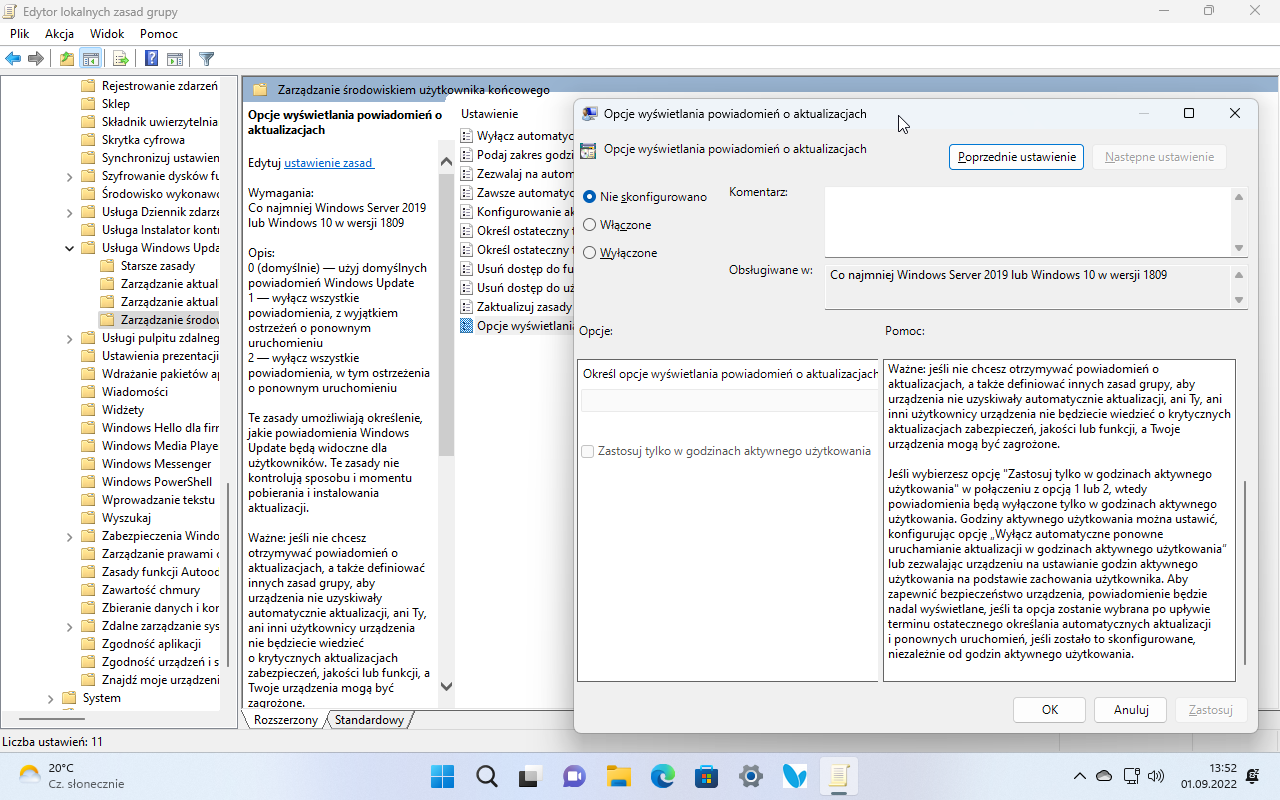
Windows Sandbox
Foldery mapowane w Windows Sandbox obsługują teraz względne ścieżki dostępu, np. ..\relative\folder...
Wykluczenie szyfrowania nośników USB funkcją BitLocker
Windows 11 22H2 wprowadza nową zasadę wykluczania dysków USB z szyfrowania funkcją BitLocker. Microsoft twierdzi, że rozwiąże to problem automatycznego lub przypadkowego szyfrowania pamięci wbudowanej w specjalistyczne urządzenia, takie jak kamery wideo, dyktafony, systemy konferencyjne, urządzenia medyczne etc.
Lupa i Klawiatura ekranowa
Lupa i Klawiatura dotykowa mają teraz nowe, nowoczesne ikony zgodne z Fluent Design System.
Windows 11 Home z wyłączonym SMB1
W przypadku Windows 11 w edycji Home protokół SMB1 jest teraz domyślnie wyłączony, a firma Microsoft planuje całkowicie usunąć jego pliki w przyszłych wydaniach.
Zasady grupy dla administratorów
Windows 11 pozwala teraz użyć Edytora lokalnych zasad grupy, aby wyłączyć wysuwane menu Szybkie ustawienia i Centrum powiadomień. Można wyłączyć również wszystkie ustawienia paska zadań, wyszukiwanie w menu Start i na pasku zadań, sekcję Proponowane w menu Start oraz funkcję Widok zadań.
Rozruch systemu Windows 11
W ramach doświadczeń rozruchu oraz aktualizacji Windows 11 wyświetla teraz animację pierścienia zamiast okręgu kropek. Microsoft planuje również zastosować tę nową animację w innych częściach systemu operacyjnego.
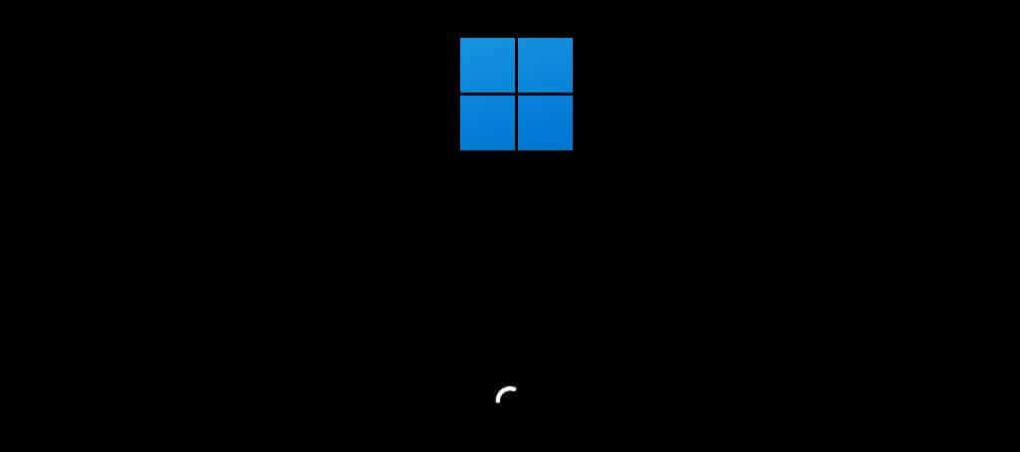
Ponadto dźwięk uruchamiania systemu Windows nie będzie już odtwarzany po automatycznym restarcie komputera w celu zainstalowania aktualizacji. Warto też wspomnieć, że Windows 11 22H2 jest dostarczany z platformą .NET Framework 4.8.2, która zapewnia obsługę ARM64 dla środowiska uruchomieniowego.
Doświadczenie pierwszej konfiguracji (OOBE)
W środowisku OOBE znajdziemy teraz nową stronę, która umożliwia połączenie telefonu z Androidem z Windows 11.
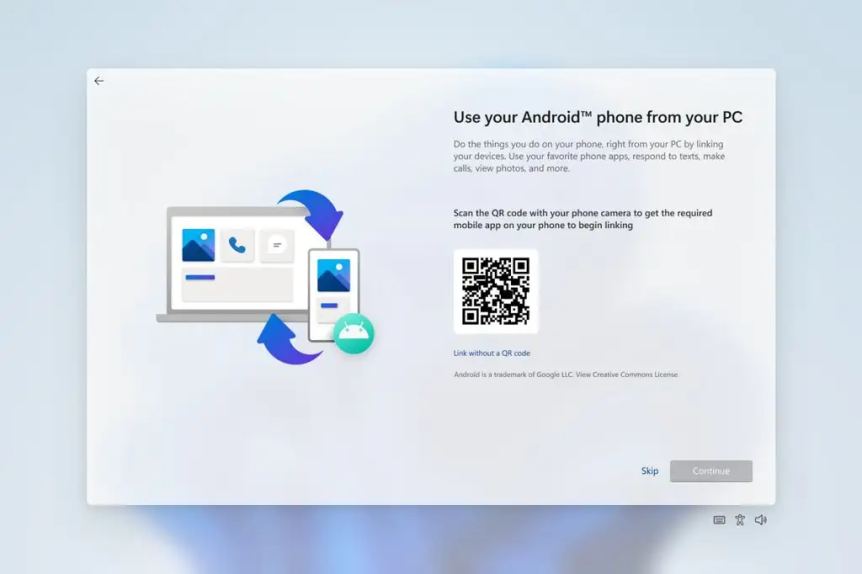
Inne ulepszenia
Windows 11 obsługuje teraz mowę szerokopasmową podczas korzystania z produktów Apple AirPods (AirPods, AirPods Pro lub AirPods Max), aby poprawić jakość dźwięku podczas połączeń głosowych. W przypadku urządzeń będących częścią domeny funkcja Credential Guard jest teraz domyślnie włączona.
Windows 11 dodaje obsługę rozruchu HTTPS dla maszyn wirtualnych Hyper-V 2. generacji. Po aktualizacji systemu aplikacja Pierwsze kroki uruchomi się teraz automatycznie, aby zaprezentować nowe ulepszenia.

